Page 1
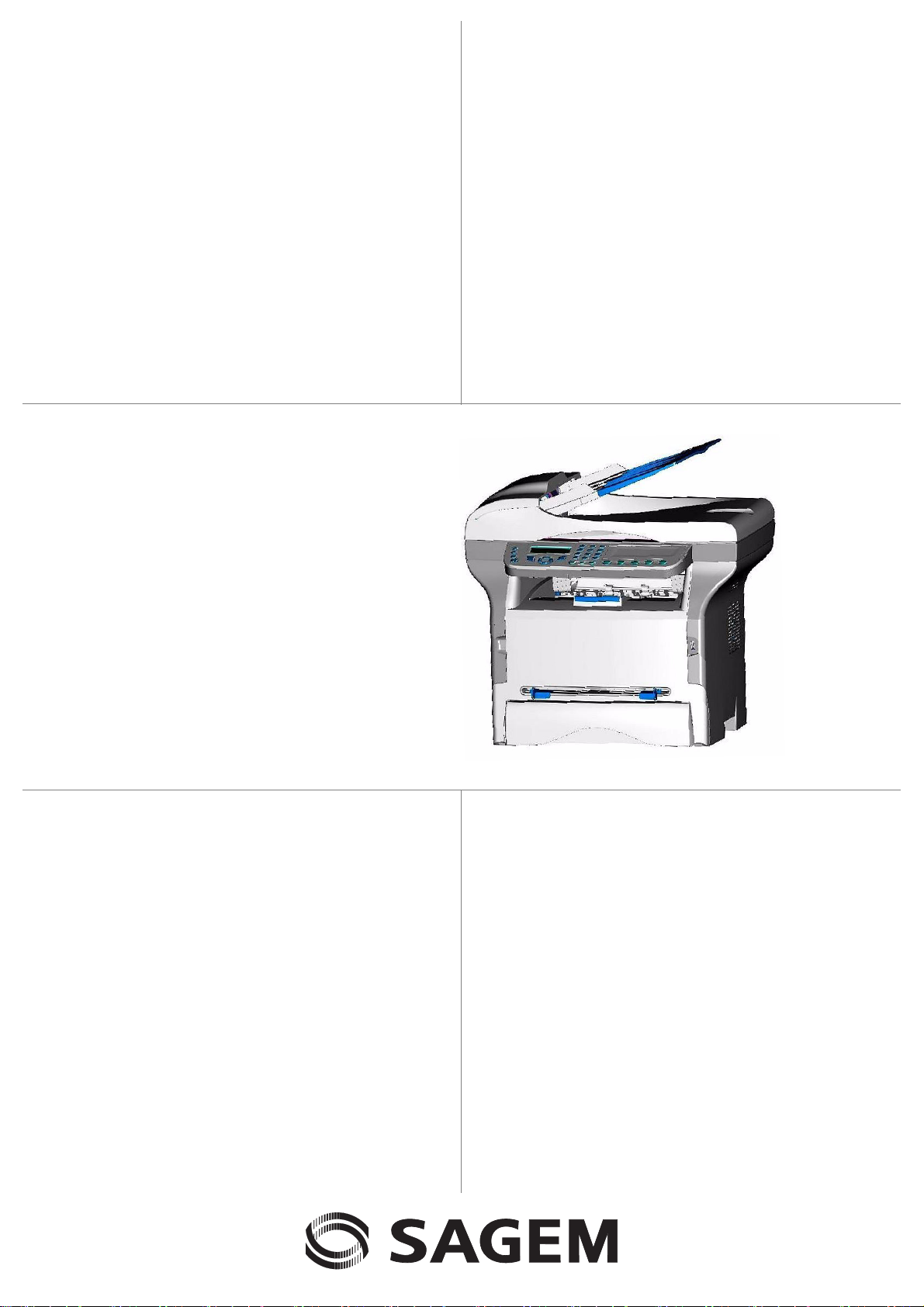
TELECOM
SAGEM
MF 5461 / MF 5481
3000267961_02
使用说明手册
Page 2
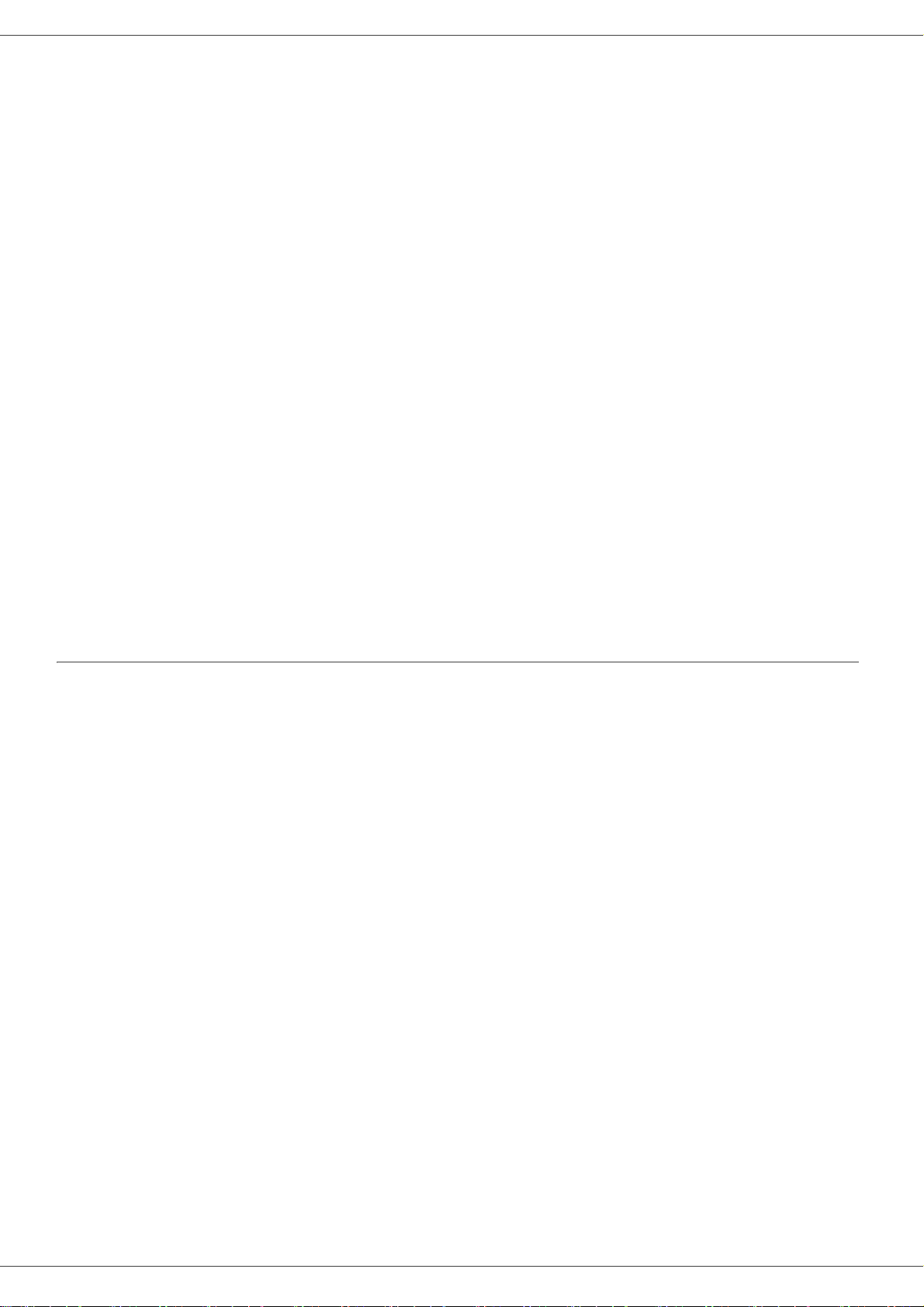
MF 5461 / MF 5481
亲爱的客户
为了您的安全和方便 , 我们强烈建议您在使用之前,务必仔细阅读 “ 安全” 的相关章节安全,第 1 页。
通过购买本多功能装置,您选择了 SAGEM 高质量产品。您所选择的装置可以满足现代办公自动化设备的不同规格
要求。
本装置让您可以进行彩色和黑白扫描,黑白传真、打印和复印。您可以把此多功能装置连接到您的个人电脑上(Microsoft
Windows 98SE/ME/2000/XP)。
安装内附软件后,本多功能装置可以用作打印机。而且,您还可以通过个人电脑扫描、编辑并保存文件。您还可以连接
WLAN 适配器 (选配件),来与其他个人电脑进行通讯。
WLAN 是仅能与纯正适配器兼容的选配件,您可以从我们的经销商处获得。欲了解更多信息,请访问我们的网站:
www.sagem.com。
得益于其导航装置和多任务访问,这款设备具有功能强大、用户容易掌握并且使用方便的特点。
多功能终端 MF 5461 / MF 5481 配备了 600dpi 扫描仪和打印速度为每分钟 16 页的黑白激光打印机。随附
Companion Suite Pro LL 软件可以帮助您通过个人电脑将此多功能设备用作扫描仪兼打印机。而且此软件也可以帮
助您管理您的多功能终端。
耗材
请参考相关章节损耗品规格,第 62 页。
Page 3
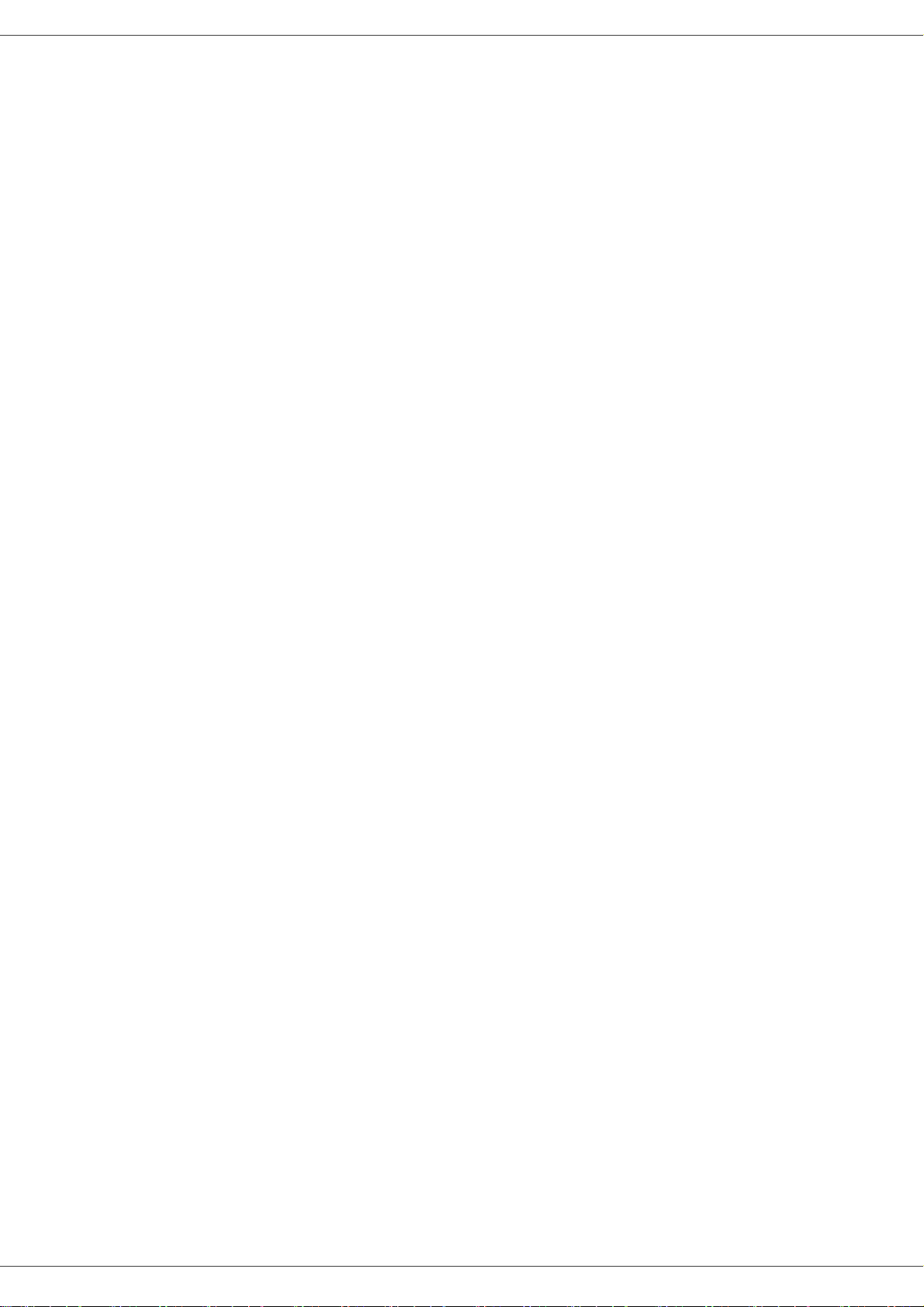
MF 5461 / MF 5481
遮盖式扫描仪边距设置分析
目录
平面式扫描仪边距设置分析
调整打印纸左右打印边距
亲爱的客户 I
耗材 I
安全 1
安全指令 1
安全标签在设备上的位置 2
电源开关标识 2
认证 2
环境 3
包装
3
电池和充电电池
产品
3
3
软件使用许可 4
定义
4
许可
4
所有权
4
有效期
4
质量担保
责任
发展
适用法律
注册商标 5
请勿复制 5
4
4
4
5
安装 6
场所条件 6
防范措施
用纸建议 7
向主进纸盒内添加纸张
纸张处理
湿度控制
使用信封
硒鼓更换建议 8
终端描述 9
命令控制板 10
浏览菜单的原则 10
包装内容 11
设备安装 11
安装文件装载器进行分析 11
将纸张插入主纸盒 12
硒鼓安装 12
纸张传输挡位器 13
启动您的装置 13
装置的连接
从手工填加纸张导板处插入纸张 14
6
7
7
7
8
13
复印 15
简单复印 15
在节约墨粉模式下进行复印 15
高级复印 15
复印特殊设置 16
分辨率设置
缩放参数
设置整体复印参数
初试分析设置
对比度设置
亮度设置
纸张类型设置
进纸纸盒选择
16
16
16
16
16
17
17
17
上打印页边距和下打印页边距设置
纸张规格设置
17
传真 18
传真发送 18
立即发送
高级发送
发送号码跟听
传真接收 18
再次发送传真 19
传真应答器 19
18
18
18
登记传真应答器口令
激活或者禁止使用传真应答器
打印记忆库里收到的传真信息
传真路由 20
激活路由
定义转发的接收者
打印路由文件
将传真文件路由到闪存盘 20
激活路由
打印路由文件
等待发送文件 20
等待发送立即执行
20
20
20
20
20
20
查看或者修改等候列表
取消等待发送
21
打印等候发送或者存储的文件
打印等候列表
停止正在执行的发送 21
传真信箱 21
创建传真信箱
修改已建传真信箱
打印信箱内容
删除传真信箱
打印信箱列表
放入用户传真信箱
21
21
21
22
22
22
22
发送到远程传真信箱
到远程传真信箱提取
存放以及收取传真 22
文件存放
提取存放的文件
22
23
SMS 24
短信 SMS 的参数设置 24
短信发送者的信息
短信
SMS
发送中心
发送一条短信 24
24
24
参数 / 设置 25
设置日期和时间 25
输入用户终端机的名称和号码 25
网络类型 25
图形设置 25
国家
25
电话通讯网络
设置显示语言
当地的预拨号码 26
预拨号码
发送报告 26
装载文件的类型 26
经济时段 27
接收方式 27
25
26
26
17
17
17
17
19
19
19
21
21
22
22
目录
- I -
Page 4
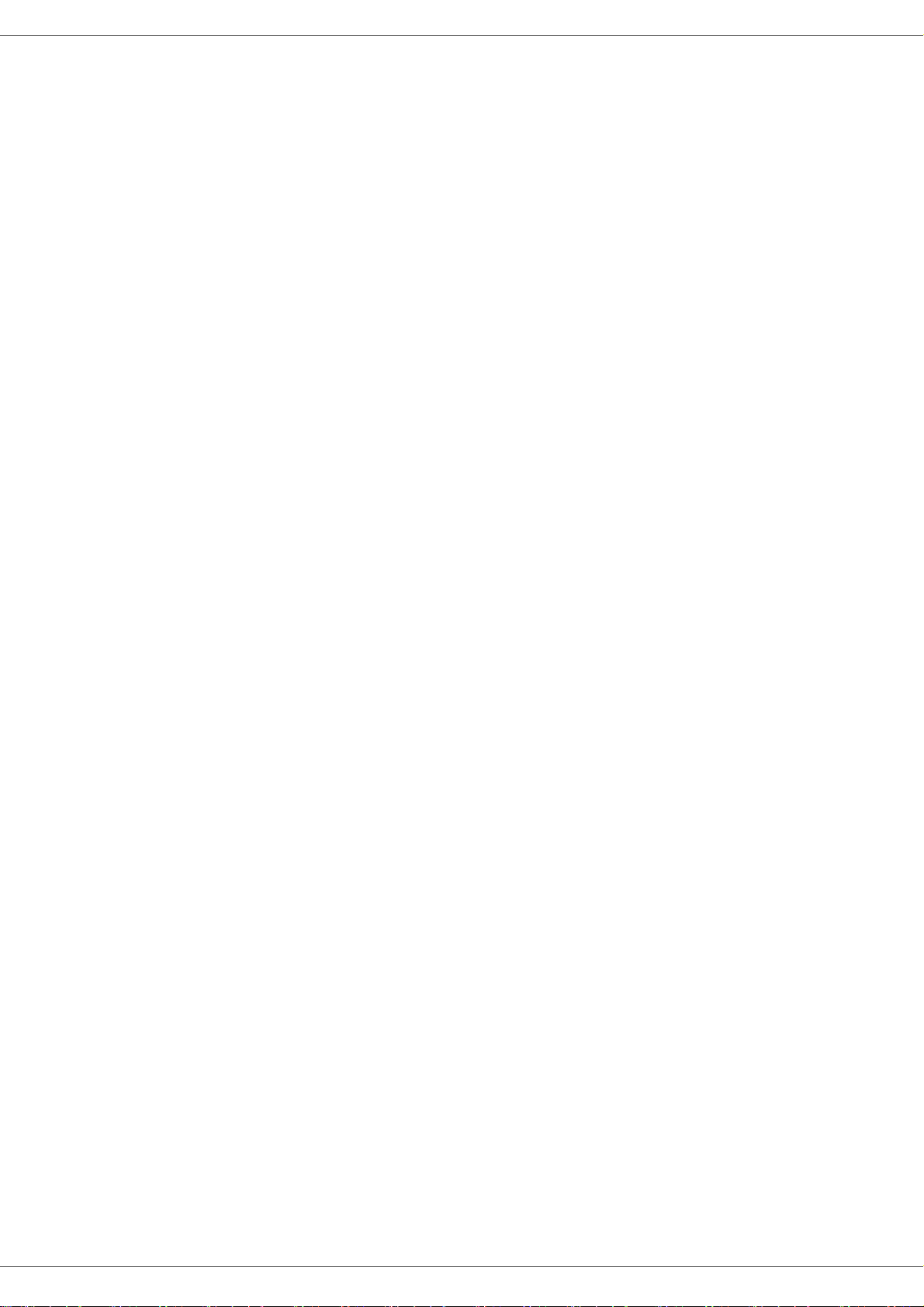
MF 5461 / MF 5481
无纸接收 27
复印数量 27
接收传真或者从个人电脑接收 (根据型号) 27
减少接收到的传真模式 27
技术参数 28
打印功能指南 29
打印日志 29
打印设置列表 29
打印字体 29
上锁 30
锁定键盘
锁住数字键盘
锁定短信服务
30
30
30
读取计数器 30
已发送页数计数器
已接收页数计数器
已扫描页数计数器
已打印页数计数器
30
30
30
30
显示耗材状态 30
校准用户的扫描仪 31
电话通讯录 32
关于资料的创建 32
创建列表 32
关于资料的修改 32
关于资料的删除 32
打印电话通讯录 32
信息传输 (型号 MF5481) 33
配置邮件需要的信息 33
配置初始设置 33
访问服务器设置
访问 SMTP 授权参数 33
33
发送邮件 33
发送文本信息 33
扫描到 FTP 33
发送单个文件到
FTP
服务器:
34
配置连接 34
标准设置
分类信息
34
访问连接类型 34
访问发送类型 34
更改连接周期 (
更改连接时间 (
访问存放通知打印类型 34
访问网络设置打印 34
PERIODIC 类型) 34
SET TIMES 类型) 34
34
F@x only 模式 35
PC only 模式 35
PC Share 模式 35
USB 闪存盘 36
USB 闪存盘使用 36
打印文件
删除存储在闪存盘上的文件
36
打印闪存盘内文件列表 36
打印闪存盘内的文件 36
37
分析 USB 闪存盘内容 37
将文档保存在 USB 闪存盘上 37
个人电脑功能 38
介绍 38
配置要求 38
安装 38
将软件安装到您的个人电脑上
38
连接
40
USB 传输 40
无线连接 40
从电脑上卸载软件
41
多功能终端管理 42
检查个人电脑和多功能终端之间的连接
42
MF Director 42
图形显示
激活使用功能和应用程序
42
42
MF Monitor 43
图形显示
显示耗材状态
扫描到
43
43
43
Companion Suite Pro LL 的功能性 43
文件分析
打印
43
扫描到分析 43
从 TWAIN 兼容软件上进行的分析 44
符号识别软件 (OCR) 44
44
通过多功能终端进行打印 44
通信录 45
在终端的通信录里添加一个联系人
在终端的通信录里添加一个组群
通信录管理
关于联系人的修改 46
关于组群的修改 46
删除一名联系人或者一个组群的资料 46
打印通信录 46
导出或者导入通讯录
导入通讯录 46
通信录保存 46
46
46
45
45
传真通讯 47
传真窗口的信息
发送一条传真
从硬盘或者终端发送一条传真 47
通过某一应用程序,发送一条传真 48
接收一条传真
追踪传真文档
发件箱 49
发送记忆库 (已经发送文件) 49
发送日志 49
接收日志 49
传真参数
进入传真参数管理 50
日志和备忘录标签 50
传真参数标签 50
封面 51
创建一个封面 51
封面 52
创建封面模板 52
47
47
48
49
50
短信 SMS 通讯 54
短信
SMS
窗口的信息
发送一条短信
追踪短信
发件箱 55
发送日志 55
发送记忆库 (已经发送文件) 55
短信
SMS
进入短信 SMS 参数管理 55
日志和备忘录标签 56
54
55
的参数设置
54
55
维护 57
服务 57
概要
57
硒鼓更换
57
目录
- II -
Page 5
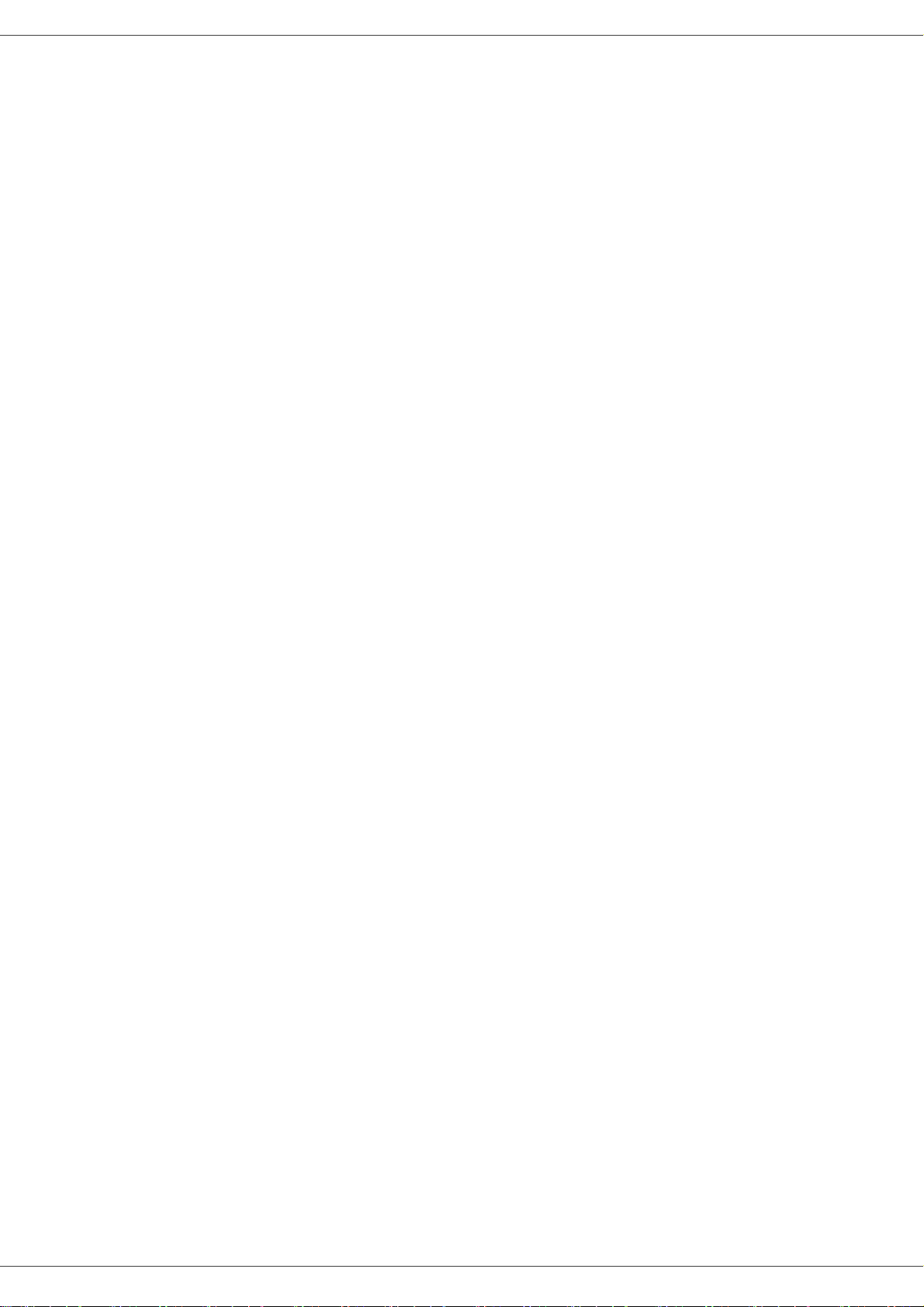
MF 5461 / MF 5481
智能卡问题
清洁 58
扫描仪读取系统清洁
打印机清洁 58
打印机外部清洁
打印机问题 58
错误信息
卡纸 58
扫描仪故障 59
其它事项 59
通讯失败 59
由装载器进行的发送
从记忆库进行的发送
通讯失败原因编号
总体编号
规格 61
物理规格
电力规格
环境规格
外围设备规格
损耗品规格
57
58
58
58
59
59
60
60
61
61
61
61
62
目录
- III -
Page 6
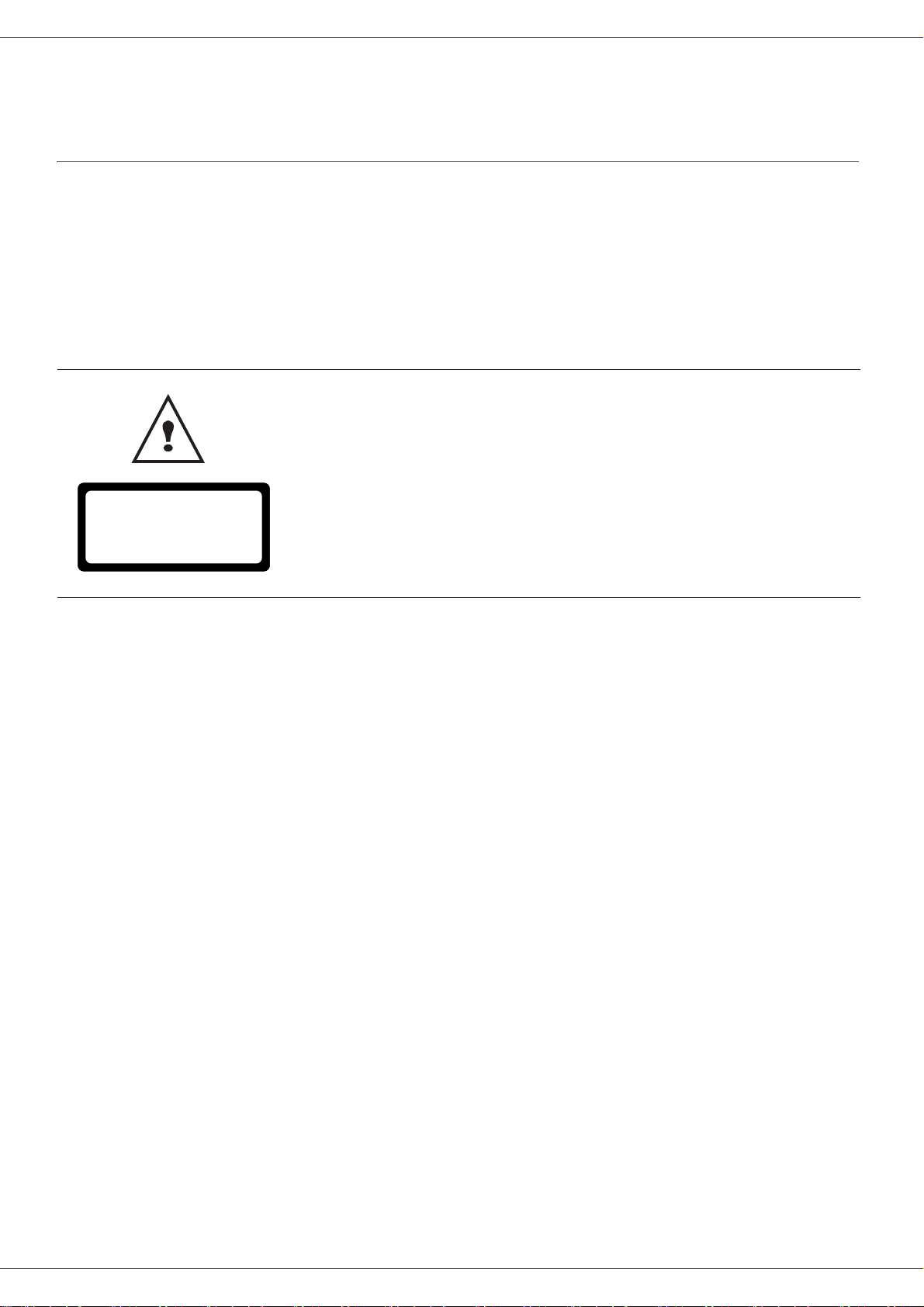
MF 5461 / MF 5481
安全
安全指令
在连接本装置前,请检查电源插座是否符合装置信息标签上的指示(电压、电流、电网频率)。该装置需连接至单相供
电电网。不得将装置安装在裸露地面上。
按照本使用手册环境说明章节中的规定,对电池和充电电池、包装和电气电子设备 (EEE) 进行相应处置。
根据装置模式,电源接线器是将该装置同电网切断连接的唯一方法,因此必需符合以下指令:装置应连接至邻近电源插
座上, 且此电源插座应便于接近。
为您提供的装置配备有接地电源线 务必将接地连接器接至接地插座,该接地插座应连接至建筑物保护接地。
维修和维护:必须由专业技师进行维修和维护工作。严禁用户自行维修内部元件。为
避免触电死亡危险,严禁自行进行该操作,因为一旦打开或除去盖子,您将面临两大
危险:
- 人眼将遭受激光辐射,可导致终生残疾;
- 接触带电零件会造成触电,后果极其严重。
APPAREIL A RAYONNEMENT LASER DE CLASSE 1
CLASS 1 LASER PRODUCT
LASER KLASSE 1 PRODUKT
PRODUCTO LASER DE CLASE 1
APARECCHIO LASER DI CLASSE 1
关于安装条件和使用注意事项,请参考章节安装,第 6 页。
1 - 安全 - 认证 - 环境 - 许可
- 1 -
Page 7
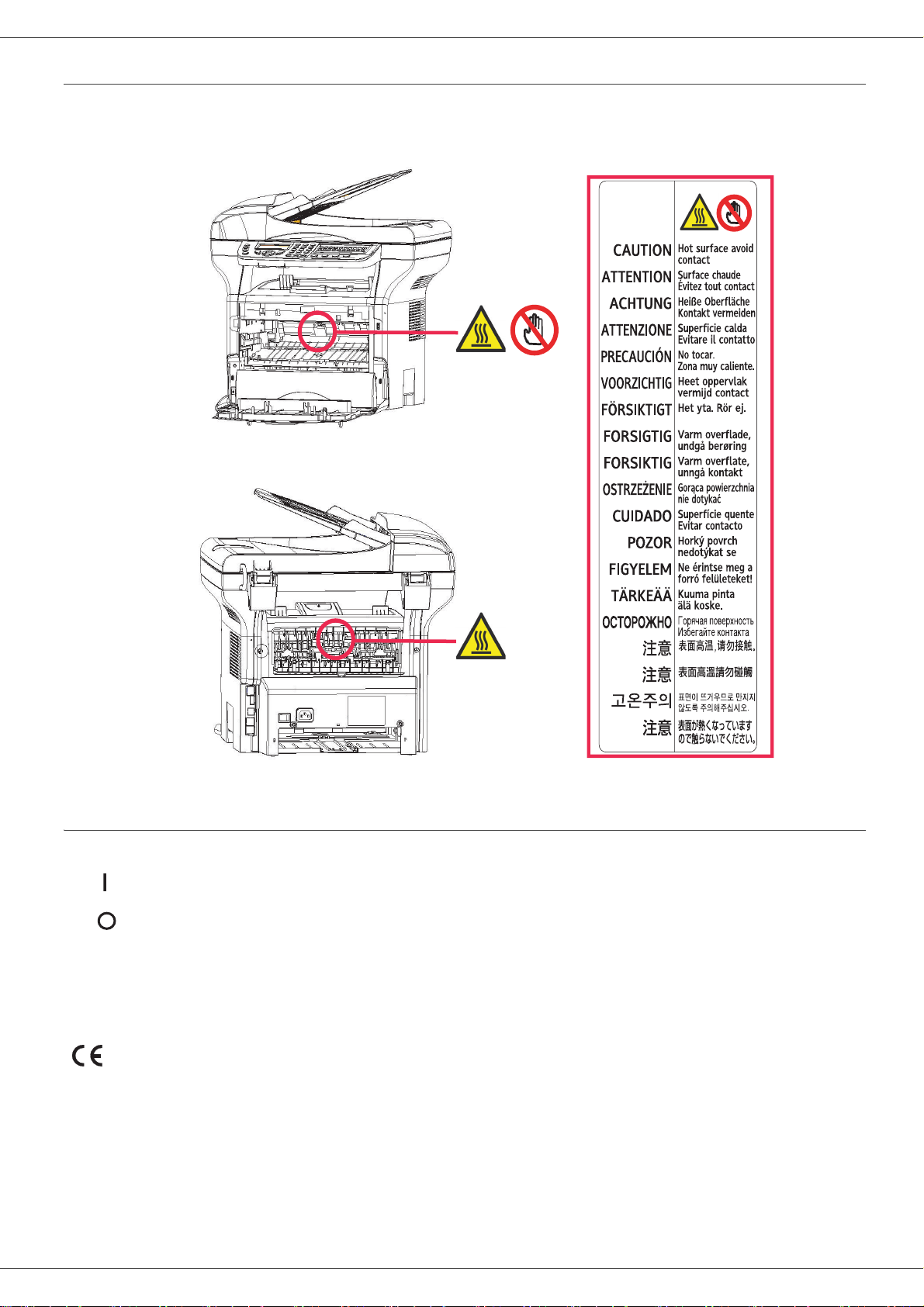
MF 5461 / MF 5481
安全标签在设备上的位置
出于安全考虑,警示标签粘贴在下面所描述的设备的相应位置。为了保证用户的安全,用户在解决卡纸故障或者更换硒
鼓时,请勿接触这些表面。
1 - 安全 - 认证 - 环境 - 许可
电源开关标识
设备使用的电源开关标识符合 IEC 60417 规范,设备使用电源开关标识如下:
- “ 运行” 标志;
- “ 停止” 标志。
认证
标志该产品符合 R&TTE 1999/5/CE 指令要求。
用户安全性符合 73/23/CE 指令。电磁干扰符合 89/336/CE 指令。
制造商声明,该产品根据 R&TTE 1999/5/CE 指令附录 II 制造。
您可在 www.sagem.com 网站支持部分 (support) 或下述地址获得一致性声明书:
Sagem Communication - Customer relations department
4, rue du Petit Albi - 95800 Cergy Saint-Christophe - France
- 2 -
Page 8
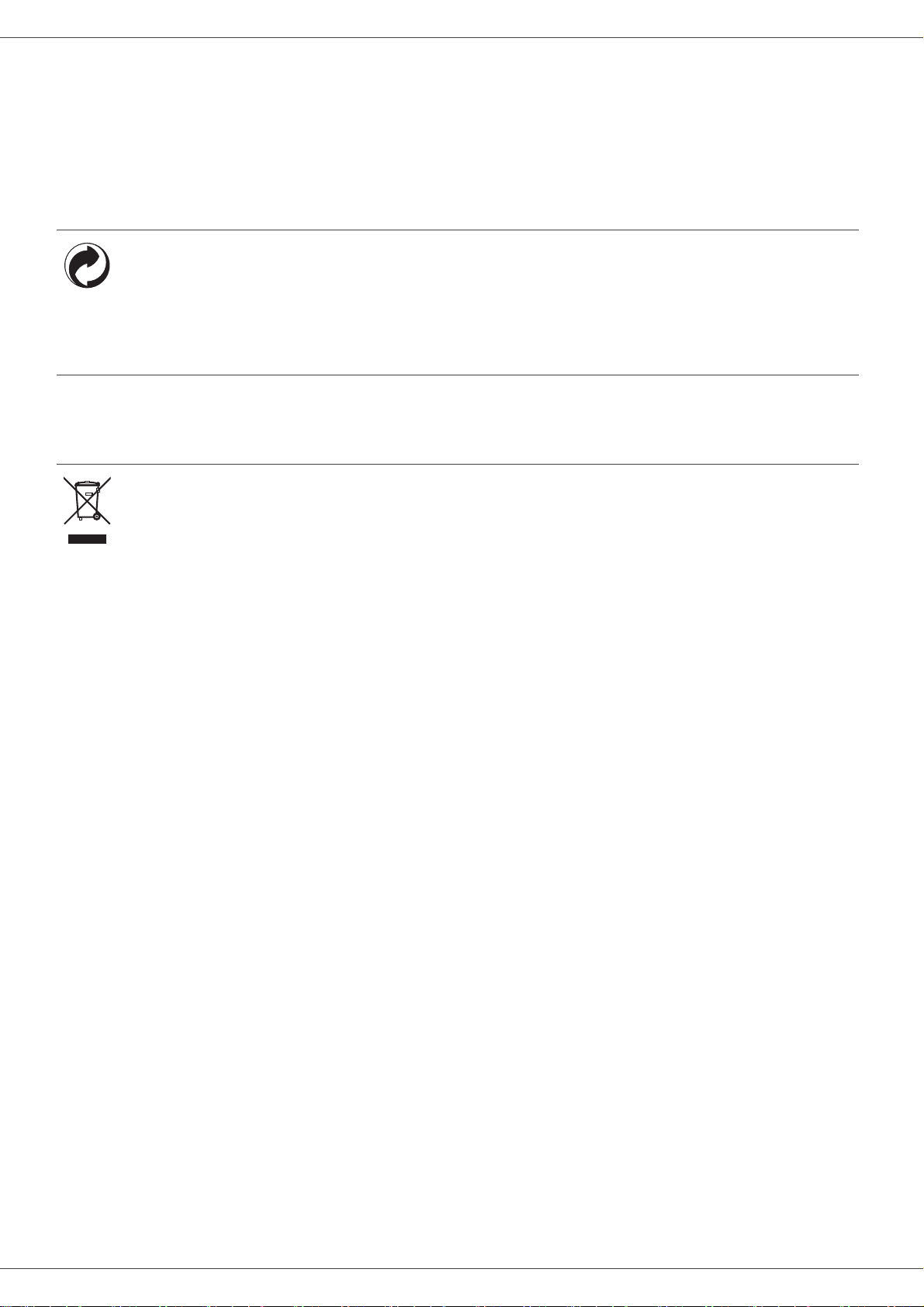
MF 5461 / MF 5481
环境
环保问题是制造商关注的基本事项之一。制造商希望开发便于利用且环保的安装方法,并已将环境性能整合到其产品的
整个生命周期之内,从制造到发行、使用和拆除。
包装
绿色环保商标标识,表明制造商已经向法国认可的相关国家级机构进行了捐助,以便用于改善包装回收和循
环利用基本设施。
为了使循环利用更加方便,请确保您对该类型废品的分类符合当地标准。
电池和充电电池
如果您的产品包含电池或充电电池,应将用完的电池交回指定的收集中心。
产品
产品上粘贴有划叉的垃圾箱标识,表明该产品属于电气电子设备家族。
因此,欧洲法规要求您进行专门选择性收集:
-如果采购相同的设备,请到配销中心。
-送到合适的当地收集中心 (垃圾站、专门收集点等等)。
这样,您参与了电气和电子设备产生的垃圾的再利用和发展,这将对环境和人类健康产生潜在的积极影响。
1 - 安全 - 认证 - 环境 - 许可
- 3 -
Page 9
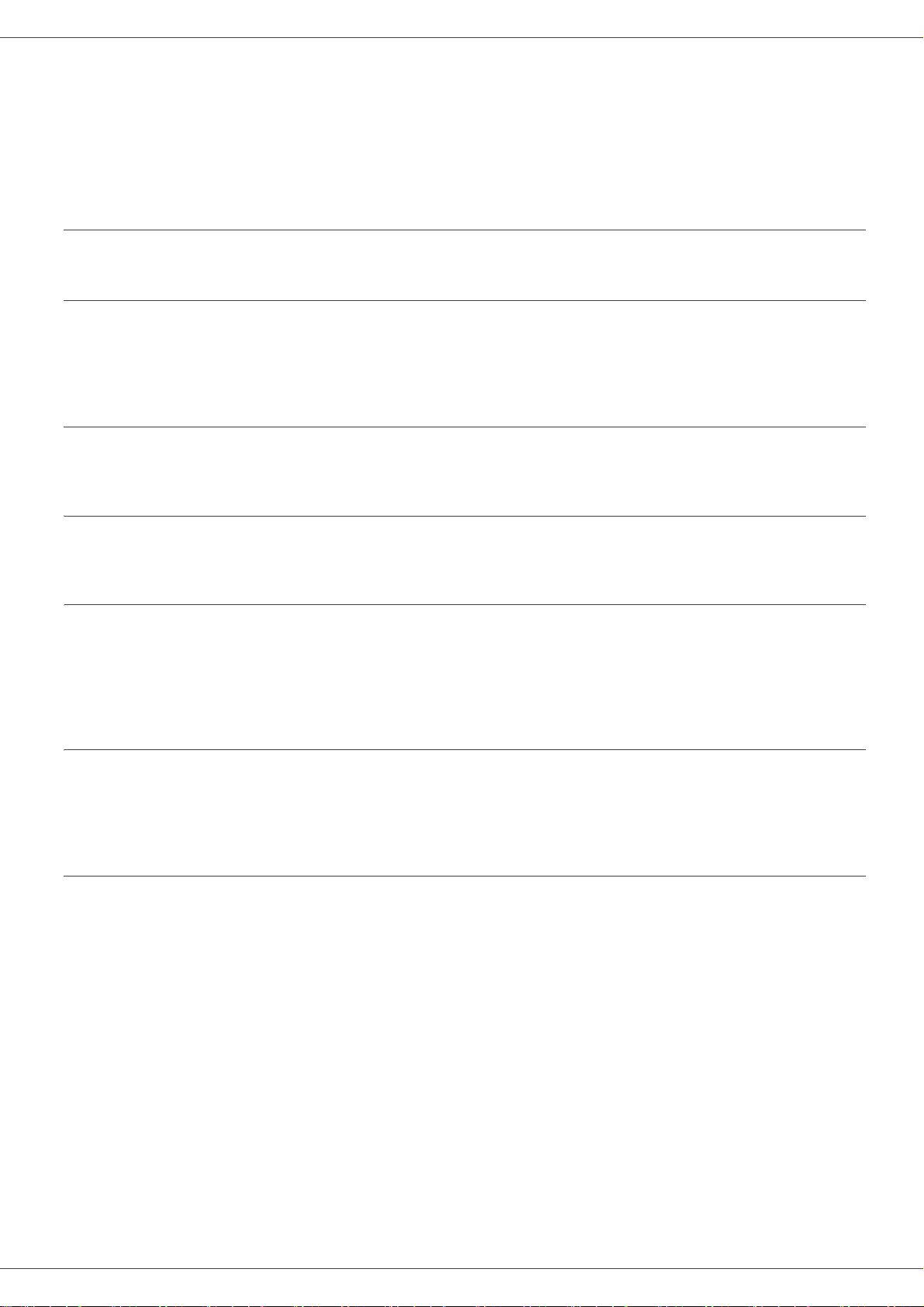
MF 5461 / MF 5481
软件使用许可
打开包含软件密封信封前,请仔细阅读本许可所有条款。打开此信封意味着您接受这些条款。
如果您不接受本许可条款,请不要打开 CD-ROM 包装,并且连同该产品的其他部件一起退还零售商。将按产品购买价
格退还付款。如果 CD-ROM 包装已经破坏或缺少部件,或者根据您的发票,自交货日期起的十(10)日后才提出退款
要求,将不对产品进行退款。
定义
软件指定程序和相关文件。
许可
- 本许可允许您在连接至当地网络的个人电脑上使用该软件。您仅有权使用该软件在唯一一台多功能终端上进行打印,
不得将该软件的使用权出借或授予其他人。
- 您可以进行一份安全备份。
- 本许可非专用且不得转让。
所有权
制造商或其供应商保留软件所有权。您仅成为 CD-ROM 所有者。您不得修改、改编、解码、翻译、创建任何派生部分,
也不得出租或出售该软件或文件。所有未明确规定权利都归制造商或其供应商所有。
1 - 安全 - 认证 - 环境 - 许可
有效期
本许可在取消前均有效。用户可以通过破坏程序和文件及其任何其它副本来取消。本许可在用户违反许可条款的情况下
自行废止。如果许可取消,用户同意销毁该程序和文件的所有拷贝。
质量担保
该软件提供时为软件形式,不提供任何形式的质量担保,不论明示或默示,包括但不限于,任何特定目的的销售性和适
用性担保;买方承担该软件的所有相关效果和性能风险。如果程序存在缺陷,由买方承担所有维修和服务费用。
然而,许可持有人可享有以下担保:对记录该软件的 CD-ROM,自交货日期起九十 (90)天内在正常使用和操作条件
下无硬件或制造故障,对此提供担保,交货日期以发票为准。由于意外或使用不当造成 CD-ROM 故障,不得根据本担
要求退换。
责任
更换不符合质量要求的 CD-ROM,是产品零售商仅有的义务,同时也是其对客户能够提供的唯一的解决办法,更换 CD-
ROM 时,请随附收据复印件。无论是制造商,还是所有参与本程序创作、编制、销售或者发送的人员,对直接的、间
接的或非物质性损害均无需负责,例如,但又不仅限于,由于使用该程序,或者该程序不能使用,而造成的的信息损
失、时间损失、性能损失、收入损失和顾客损失。
发展
为了实现持续改进,制造商保留修改软件规格的权利,恕不另行通知。如果进行更改,您不能因拥有使用权而获得免费
升级。
- 4 -
Page 10
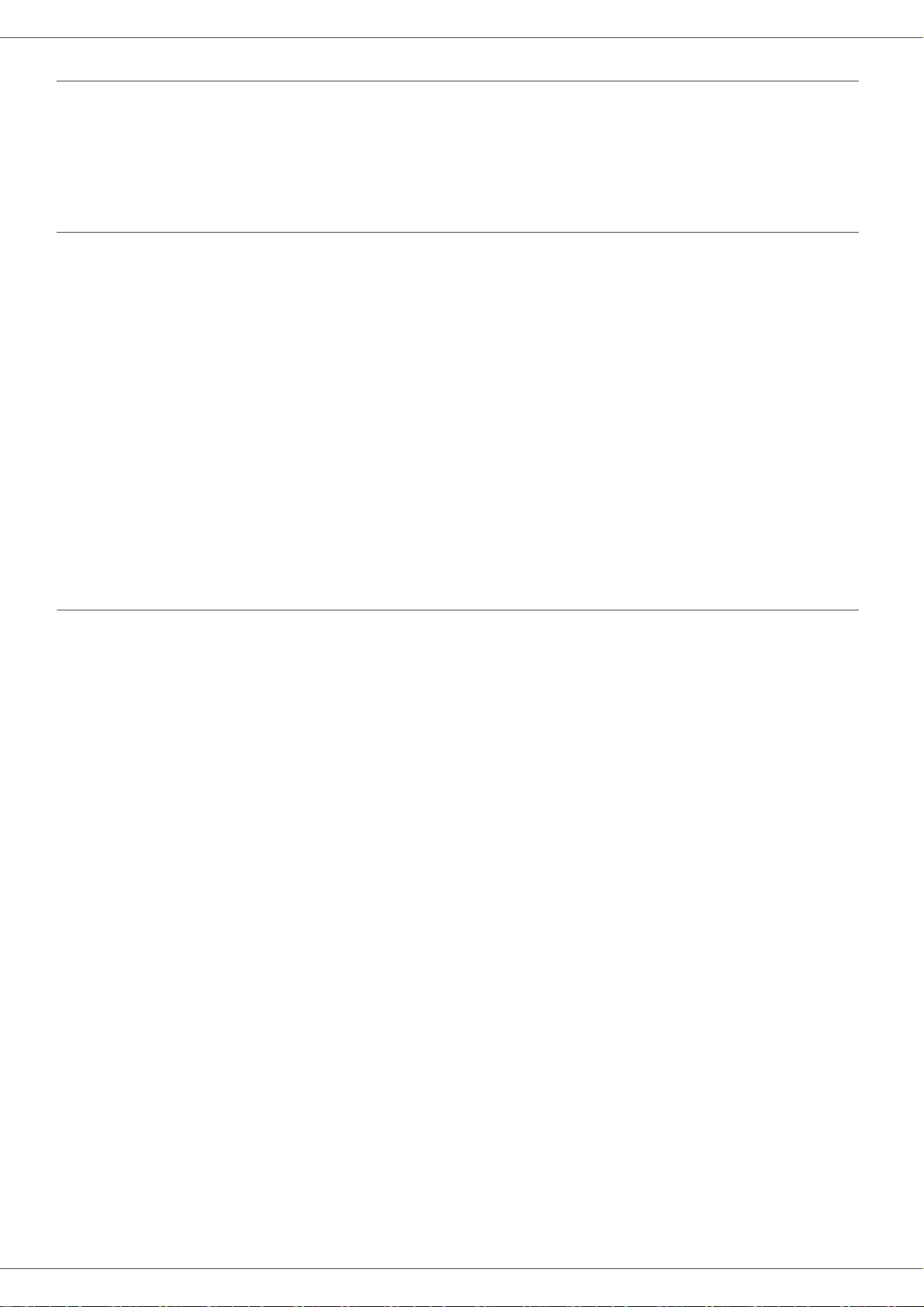
MF 5461 / MF 5481
适用法律
本许可符合法国法律并受法国法律管辖。关于本许可解释或执行的任何争议将提交巴黎法庭。
由于科技不断发展,制造商保留随时更改本产品的技术规格,和 / 或停止产品生产的权利,恕不另行通知。所有商标所
有人注册为商标的产品名称和品牌,在此都得到承认。
注册商标
由于科技不断发展, Sagem Communication 保留随时更改本产品的技术规格,和 / 或停止产品生产的权利,恕不另行
通知。 Companion Suite Pro 是 Sagem Communication 的注册商标。
引用 Adobe ® 和 Adobe® 产品是 Adobe Systems Incorporated 注册商标。
PaperPort9SE 为 ScanSoft 的注册商标。
所引用的 Microsoft® Windows® 98, Microsoft® Windows® Millennium, Microsoft® Windows NT®, Microsoft®
Windows 2000®, Microsoft® Windows XP®,以及其它 Microsoft® 的产品都是微软公司 ( Microsoft Corporation )
在美国和 / 或其他国家注册和 / 或使用的注册商标。
作为例子或资料引用的所有其它品牌或产品,都是其各自所有者的注册商标。
本使用手册中的内容可能会所有改动,恕不另行通知。
请勿复制
请勿复印或者打印法律所规定的禁止复制的文档。
依据法律,通常情况下禁止打印或者复印下列文档:
• 银行票据;
• 支票;
• 债券;
• 税务证明;
• 借据;
• 护照;
• 驾驶执照。
1 - 安全 - 认证 - 环境 - 许可
上述清单只是举例,并不仅限于此。如果用户对于打印或者复印某些文档的合法性有疑问,请向法律顾问咨询。
- 5 -
Page 11
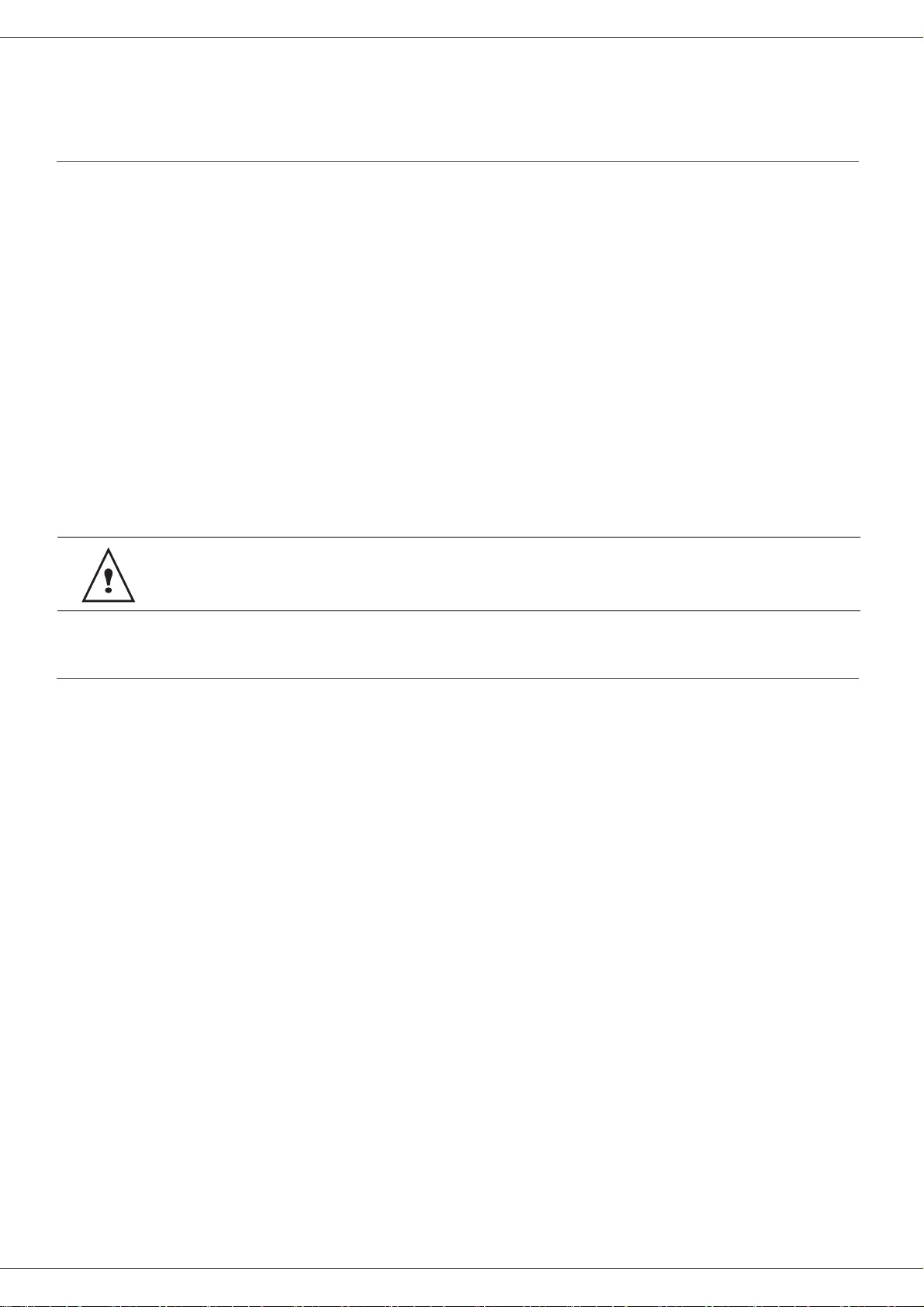
MF 5461 / MF 5481
安装
场所条件
通过挑选合适的场所,您可以延长终端使用寿命。检查选择的场所是否具有以下特点:
- 选择一个通风良好的场所。
- 确保不要关闭位于装置左侧和右侧的通风口。在安装时,确保终端距离周围物体三十厘米远,这样所有的盖子都可
以轻松打开。
- 确保在此位置没有氨气或其它有机刺激挥发性有害物。
- 您计划安装设备的场地,其场地出口 (请参阅安全章节中的安全注意事项)应该靠近设备,并且出入方便。
- 确保终端不直接暴露于太阳光线之下。
- 确保不要将终端放置在有空气调节、加热和通风系统产生气流束的区域,或者受到巨大温差或湿度差的区域。
- 选择坚固水平的表面,终端在其上面不会受到巨大振动。
- 请勿将设备放置在地面上 (请务必参阅安全章节中介绍的安全指令)。
- 使终端远离可能关闭其通风口的物体。
- 不要将终端放置在靠近悬挂物或其它易燃物体的地方。
- 选择不会受到水和其他液体泼溅的地方。
- 确保此场所干燥、清洁无灰尘。
确保将终端放置在通风良好的场所。打印机工作时会产生少量臭氧。如果打印机在通风不良的地方使用
频繁,会产生难闻味道。为了使用安全,请把终端放置在通风良好的地方。
2 - 安装
防范措施
当使用本终端时,请考虑下述重要防范措施。
运行环境:
- 温度:10 °C 至 32 °C, 最大温差每小时 10 °C 。
- 湿度环境湿度:15 至 80 %,环境湿度 (无蒸气冷凝),最大温差每小时 20 % 。
终端:
以下部分描述了在使用终端时应该采取的防范措施:
- 打印时,千万不可关闭终端或者打开盖子。
- 不要使用刺激性或易燃液体,或者使用在终端邻近区域产生磁场的物体。
- 拔出电源线时,请握住连接器,而不要拉电线。损坏的电线可能导致火灾危险或电击危险。
- 严禁用潮湿的手接触电线。否则可能遭受电击。
- 在移动终端之前,请拔出电源线。否则可能损坏电线,并导致火灾危险或电击危险。
- 如果一段时间内不使用终端,请拔出电源线。
- 6 -
Page 12
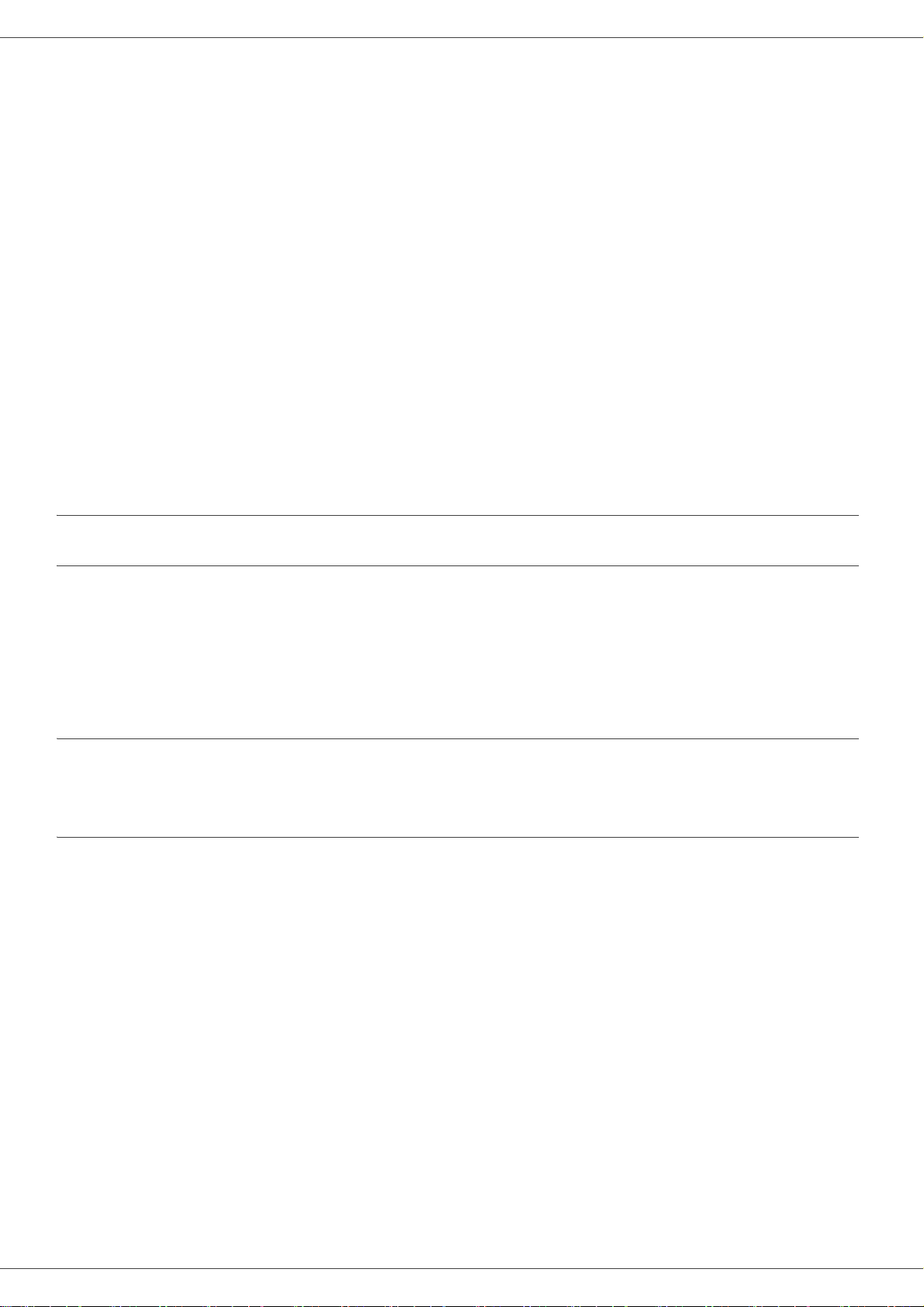
MF 5461 / MF 5481
- 不要将物体放在电源线上,不要拉电源线,也不要折电源线。否则,可能导致火灾危险或电击危险。
- 确保终端没有压在电源线上或者压在其它电气装置通讯线上。确保终端内部机构没有引入电线或电缆。否则,可能
造成终端故障或火灾危险。
- 在将界面电缆连接至打印机或者与打印机断开连接之前,确保打印机已从电源插口处拔出 (使用屏蔽截面电缆)。
- 不要除去任何固定板或者罩子。终端带有高压。与这些高压电路接触,可能导致电击危险。
- 禁止对终端进行改装。否则,可能导致火灾危险或电击危险。
- 请确保纸张回形针、钉书针或其它微小金属物品不会通过通风口或其它端口进入终端内部。这些物品可能导致火灾
危险或电击危险。
- 防止水或其它液体泄漏到终端上面或者泄漏到终端附近。终端与水或其它液体的任何接触都可能导致火灾危险或
电击危险。
- 如果液体或金属物品意外进入终端内部,立刻关闭终端,拔出电源线,然后联系您的经销商。否则,您可能会遭受
火灾危险或电击危险。
- 如果出现发热、冒烟、怪味或异常噪音时,请关闭终端,拔出电源线,然后联系您的经销商。否则,您可能会遭受
火灾危险或电击危险。
- 在雷雨天气,请不要使用终端,闪电可能导致电击危害。
- 禁止在打印时搬动设备。
- 如果要移动设备,请先搬起再挪动。
2 - 安装
用纸建议
向主进纸盒内添加纸张
- 将纸张的侧面从下部插入,并且根据纸张型号调节纸张定位装置,以免发生供纸问题和卡纸。
- 装填纸张数量不可以超过装填标记。否则,可能导致纸张填放故障、纸张扭曲和卡纸。
- 只有当纸张用完后,才能向纸盒内添加纸张。应避免成堆放入纸张,否则可能导致双纸送入。
- 当从主机中取出盒子时,要用双手拿好,避免掉在地上。
- 如果您使用的纸张已打印过,打印质量可能无法取得最佳效果。
纸张处理
- 打印前,纸张卷曲必需修正。纸张卷曲不可超过 10 毫米。
- 存放时必须小心,防止由于纸张放置在高湿度环境中而导致填纸故障和图像缺陷。
湿度控制
- 不可使用潮湿的纸张,或者已经敞开存放的纸张。
- 纸张开启后,必需存放在塑料袋中。
- 严禁使用具有波浪边纸张、折过的纸张、褶皱的纸张和其它非普通纸张。
- 7 -
Page 13
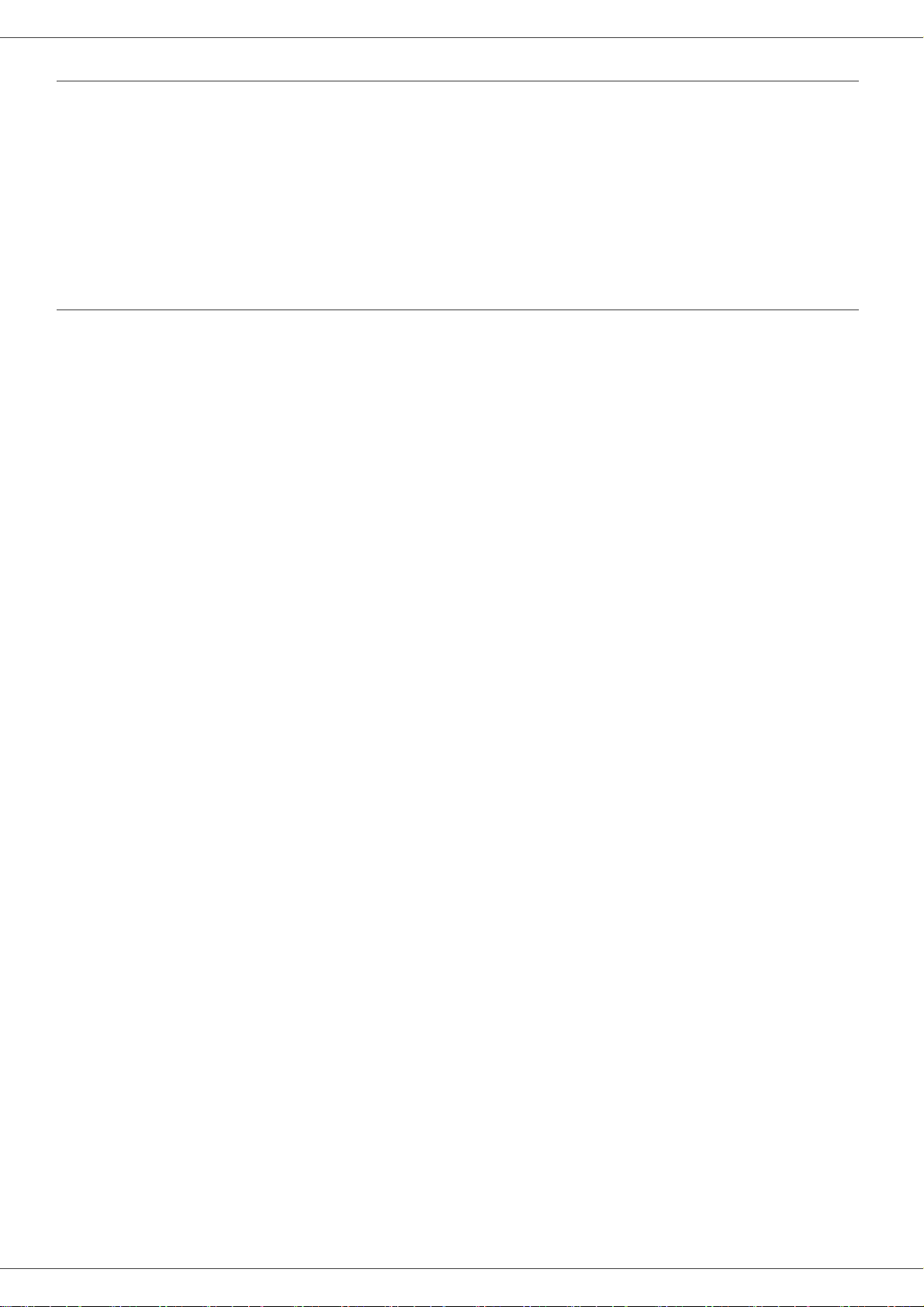
MF 5461 / MF 5481
使用信封
- 只使用手工进纸引导器。
- 推荐区域为距离引导边 15 毫米,左边和右边 10 毫米和下边 10 毫米所构成的区域。
- 可以添加一些行在交迭部分上,避免密实打印。
- 使用推荐以外的信封,其打印效果可能不佳 ( 参看章节外围设备规格,第 61 页 )。
- 打印后卷曲的信封需要手工修正。
- 信封宽侧边缘可能有细小褶皱,在反面可能有污点或不太清楚的打印。在背面,效果可能模糊,或者打印不清楚。
- 先把信封按四边折叠线折好,在将内部空气挤压出去。再把信封展好,避免褶皱或者变形。
硒鼓更换建议
- 严禁将硒鼓竖起。
- 严禁将硒鼓反放。
2 - 安装
- 8 -
Page 14
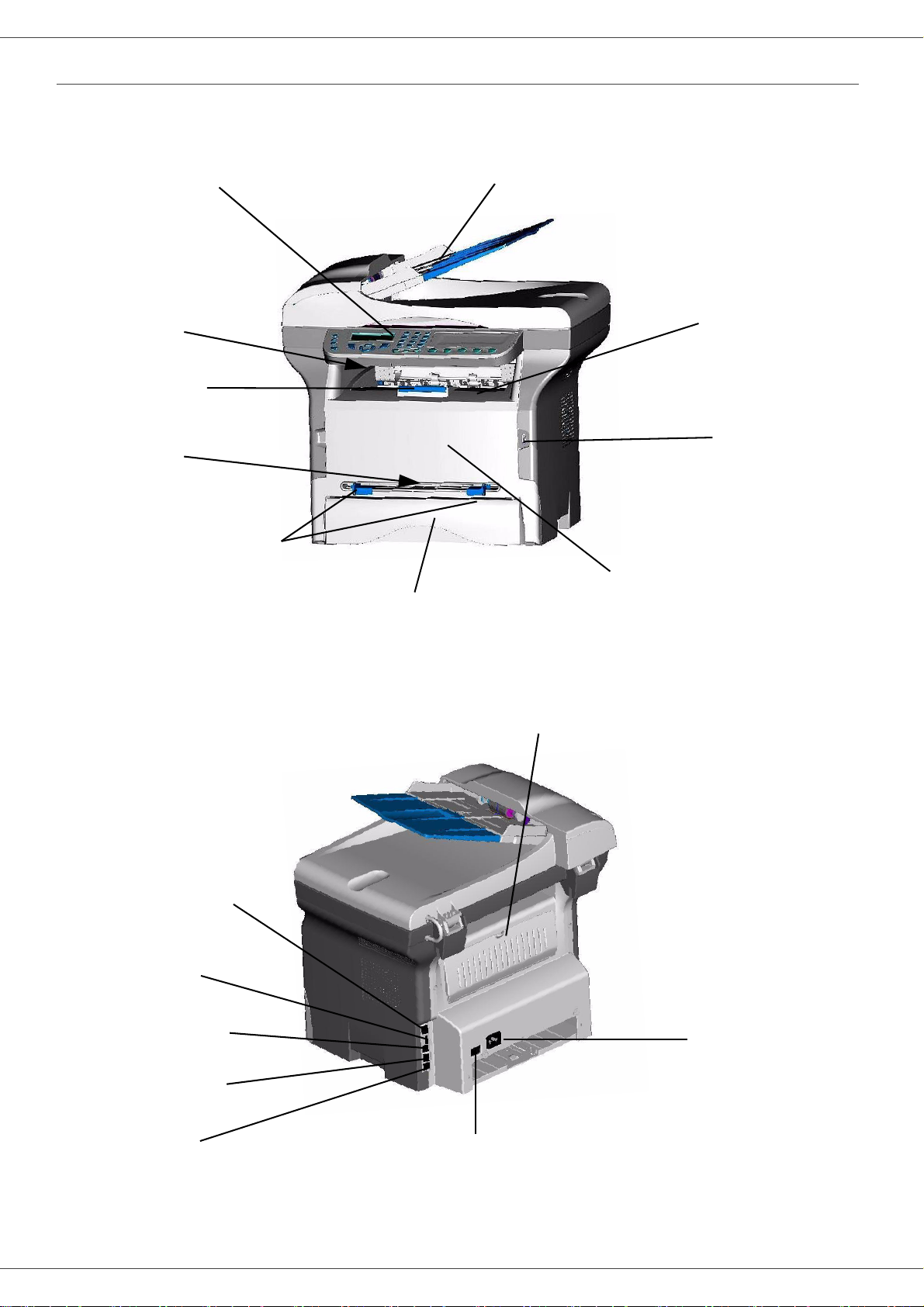
终端描述
命令控制板
MF 5461 / MF 5481
前侧
2 - 安装
自动进纸
驱动器
智能卡
压块
接收
用于纸张
输入盘
手动
设置指南
纸张引导器
手动
纸盒
纸张输出
USB 传输
主 USB 连接
(USB 存储器)
入口
硒鼓
后侧
卡纸盒子
LAN 连接
(型号 MF5481)
USB 传输
主 USB 连接(USB 存储器)
(型号 MF5461)
USB 传输
附属(用于个人电脑)
电话附件连接器
电话线接口
开启 / 关闭开关
- 9 -
电源
连接线
Page 15
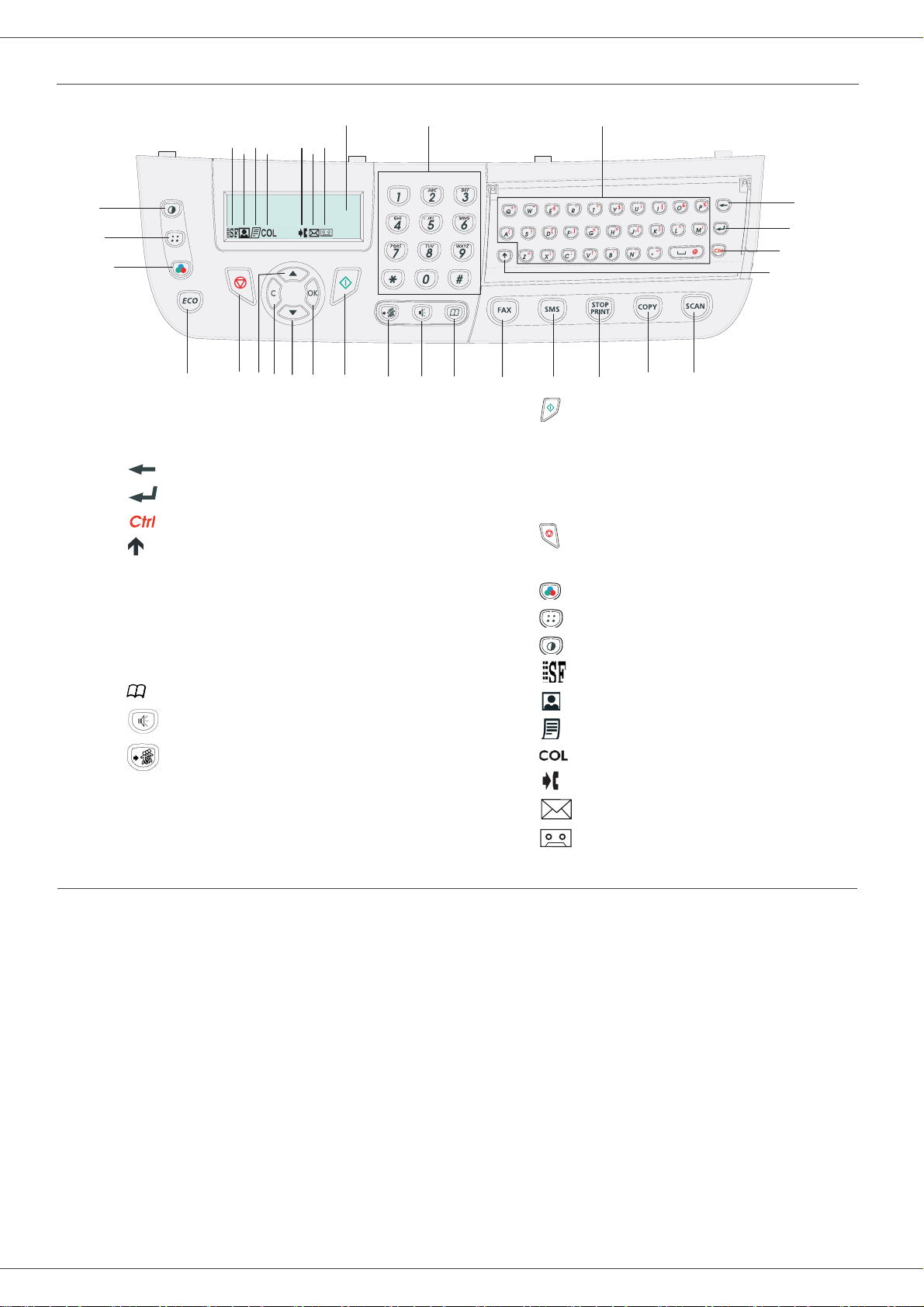
MF 5461 / MF 5481
命令控制板
12
32
30
28
26
27
25
24
23
COL
31
29
1. 屏幕
2. 数字键盘。
3. 数字键盘。
4. 按钮 :删除鼠标左侧字符。
5. 按钮 :返回或进入下一行。
6. 按钮 :进入特殊字符。
7. 按钮 :Shift 键。
8. 按钮
9. 按钮
10. 按钮
11. 按钮
12. 按钮
SCAN
:分析到个人电脑文件。
COPY
:本地复印。
STOP PRINT
SMS
:发送一条
FAX
:发送传真。
:停止正在进行的打印。
SMS
(短消息)。
13. 按钮 :进入通讯录以及缩写数字。
14. 按钮 :手工接线,供发送传真听信号使用。
15. 按钮 :群发 (传真或者短信)。
3
2 - 安装
4
5
6
7
14
1315
16. 按钮 :确认
17. 按钮
18. 按钮
19. 按钮
20. 按钮
OK
:确认显示选项
:进入菜单浏览下层菜单。
C
:返回上层菜单并进行改正。
:向上菜单导航。
21. 按钮 :停止当前操作。
22. 按钮
ECO
:设置激活延迟。
23. 按钮 :彩色分析模式选择。
24. 按钮 :分析分辨率设置。
25. 按钮 :对比度设置
26. 图标 :超精细分辨率。
27. 图标 :照片分辨率。
28. 图标 :精细分辨率。
29. 图标 :彩色模式。
30. 图标 :电话线上的活动。
911
8101216171819202122
31. 图标 :传真模式。
32. 图标 :外部应答器模式。
浏览菜单的原则
通过这些菜单,可以查看和进入终端的全部功能并进行设置。例如,打印功能指导的身份由菜单 51 (菜单列表功能指
导、下层菜单以及各自的身份号)确定。
用两种方法可以进入菜单:逐步方式或者直接进入。
使用逐步方式打印此多功能终端机的功能指南 :
1 按下 。
2 使用按钮 或者 浏览菜单,然后选择 5 - I
3 使用按钮 或者 浏览菜单 I
MPRESSION,然后选择 51-GUIDE。按下 OK 按钮确认。
使用直接进入打印此多功能终端机的功能指南:
1 按下 。
2 用数字键盘输入 51,直接打印此多功能终端机的功能指南。
MPRESSION。按下 OK 按钮确认。
- 10 -
Page 16
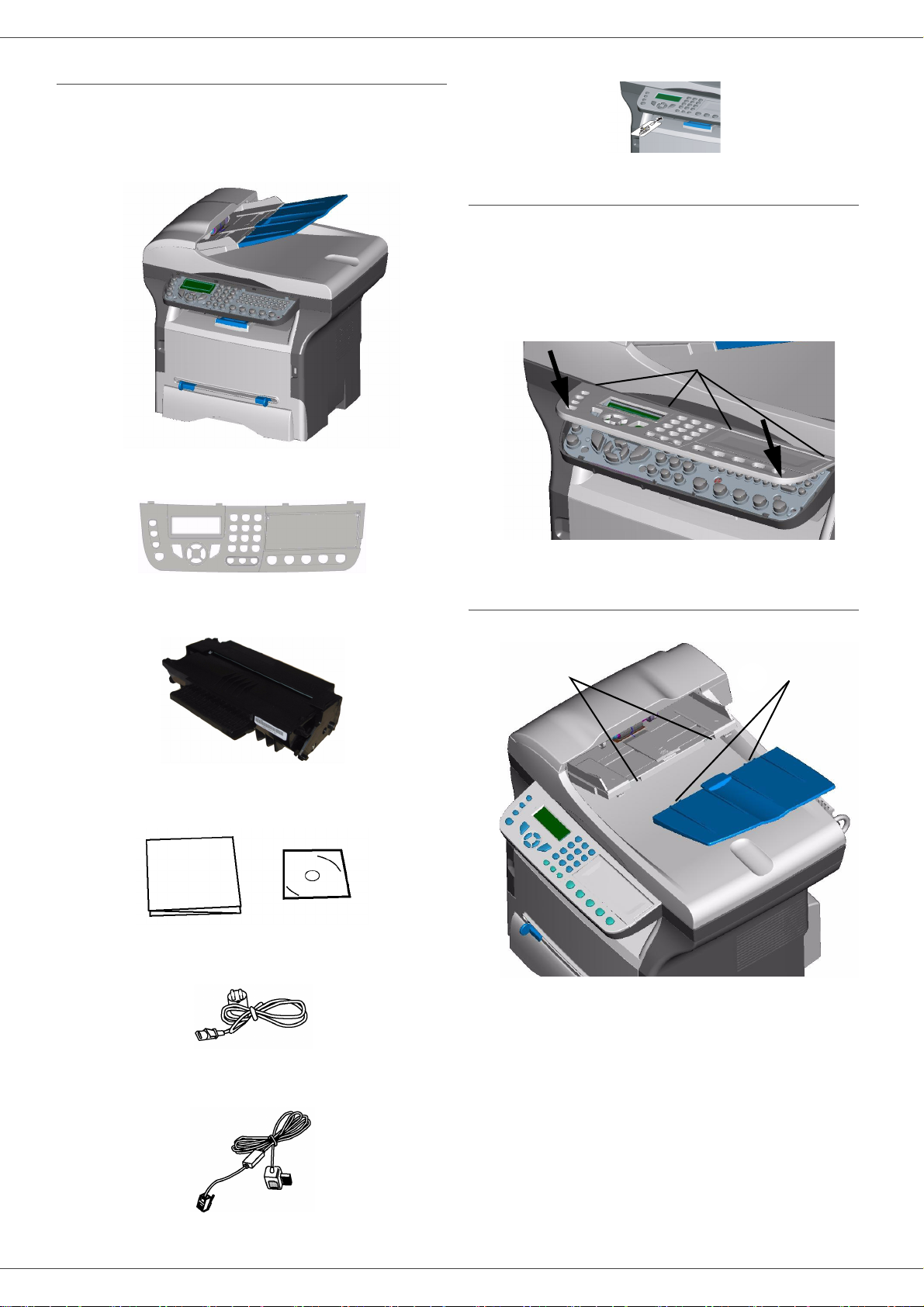
MF 5461 / MF 5481
包装内容
包装包含下述物品:
多功能装置
命令控制板
1 张初始卡
设备安装
1 打开装置包装。
2 安装设备,严格遵守安全注意事项,第 1 页。
3 除去所有终端上不干胶标签。
4 除去屏幕上塑料保护膜。
5 将命令控制板置于终端前面,并将控制板插入后缝
(A)。
B
A
B
1 硒鼓
1 份安装指南和 1 份电脑安装 CD-ROM
1 根电线
6 推命令控制板 (B) 前侧,卡住命令控制板。
安装文件装载器进行分析
1 将文件装载器的两爪 (B) 卡在 (A) 的安装接口上。
A
B
1 根电话线
- 11 -
Page 17
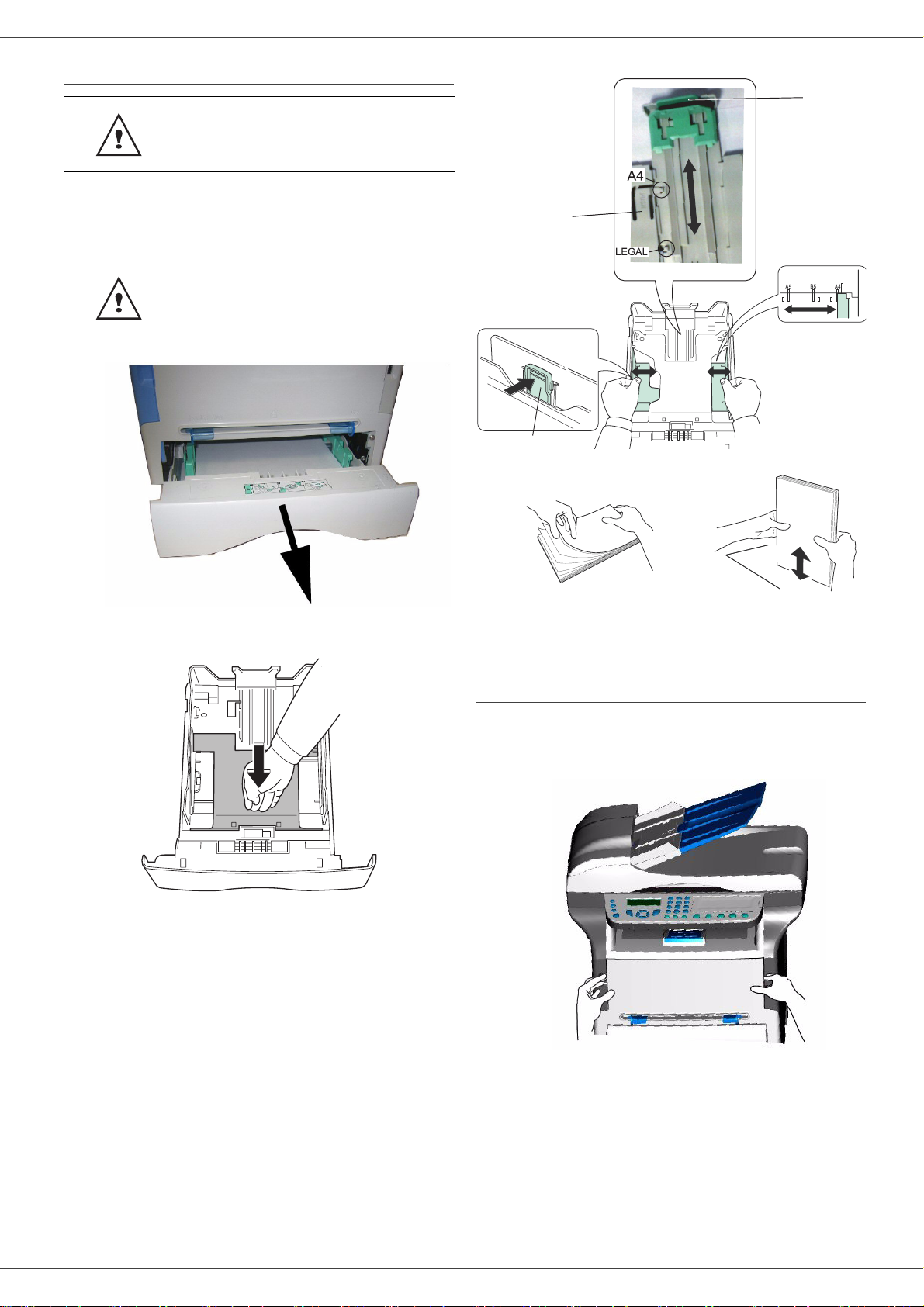
MF 5461 / MF 5481
将纸张插入主纸盒
C
在插入纸张之前,参看章节
第
7
页。
用纸建议
用户的装置可以兼容不同纸张格式和种类(参看章节
品规格
,第
62页)
。
用户可以使用纸张重量为
和
105g/m2
1 完全抽出纸张填加盒子。
。
60
,
损耗
A
7¼5½
8
B
4 拿一叠纸,抽出纸张,将纸张置于平坦表面上。
2 - 安装
2 将下板向下推,直到卡住。
PUSH
3 推动 "PUSH" 杆 (A) 来设置背侧填加盒子挡位器。
然后推动左导杆上的杆 (B),将侧部纸张导杆调整
到纸张格式。然后推动杆 (C),将纵向纸张导杆调整
到纸张格式。
5 将纸张放入填加盒子中 (例如 200 张 80g/m
纸张)。
6 将纸张盒子放回其位置。
硒鼓安装
1 正对装置。
2 推动盖子左边和右边,同时将盖子向您的方向拉。
2
的
- 12 -
Page 18
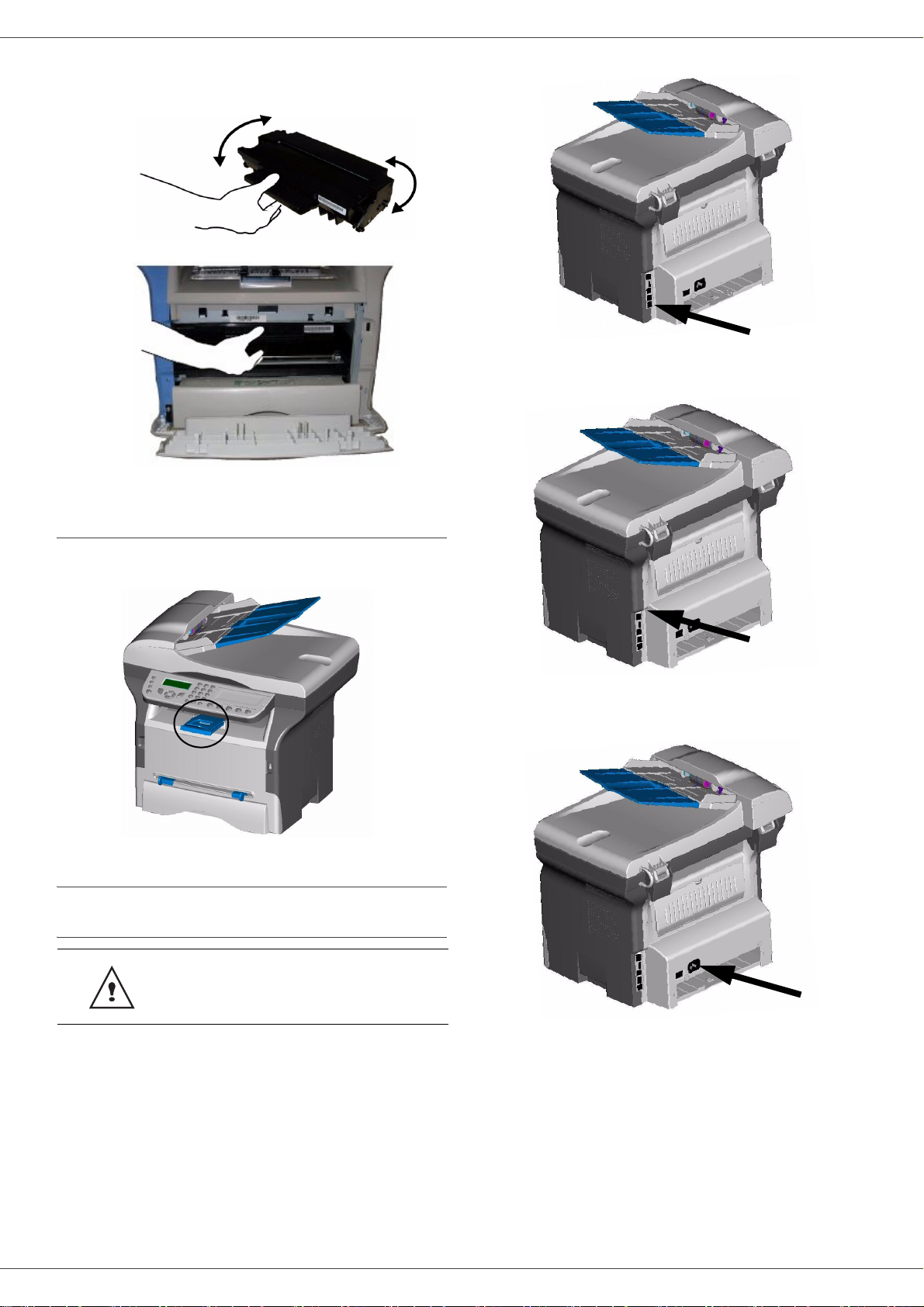
MF 5461 / MF 5481
3 从包装袋中取出新的硒鼓。 转动 5、6 次,使墨粉均
匀地分布在硒鼓内。
充分转动硒鼓可确保每个硒鼓能打印最多份数。
4 把硒鼓插入槽内,直到硒鼓卡住(最后向下运动)。
5 关闭盖子。
连接到墙上的电话线接口。
2 对于 MF 5481,将局域网 (LAN) 电缆(未提供)的
一端插入终端的局域网 (LAN) 插座中,然后将另一
端插入终端所使用的网络插座中。
纸张传输挡位器
根据要打印的文件格式,调整纸张传输挡位器。不要忘记
升压纸盖板,以防止纸张跌落。
启动您的装置
装置的连接
3 确保开启 / 关闭开关的位置在关闭 (O 位置)上。
4 将电源线连接到装置上。将电源线另一端连接到墙
上的接口。
在插上电源线之前,请务必参阅
指令
, 第 1页。
1 将电话线一端连接到终端的接口,电话线的另一端
安全
5 按开启 / 关闭按钮,来启动设备 (I 位置)。
6 在初始化阶段后,WAITING FOR INIT CARD 出现
在屏幕上。将提供的初始化卡插入读卡器内。
- 13 -
Page 19
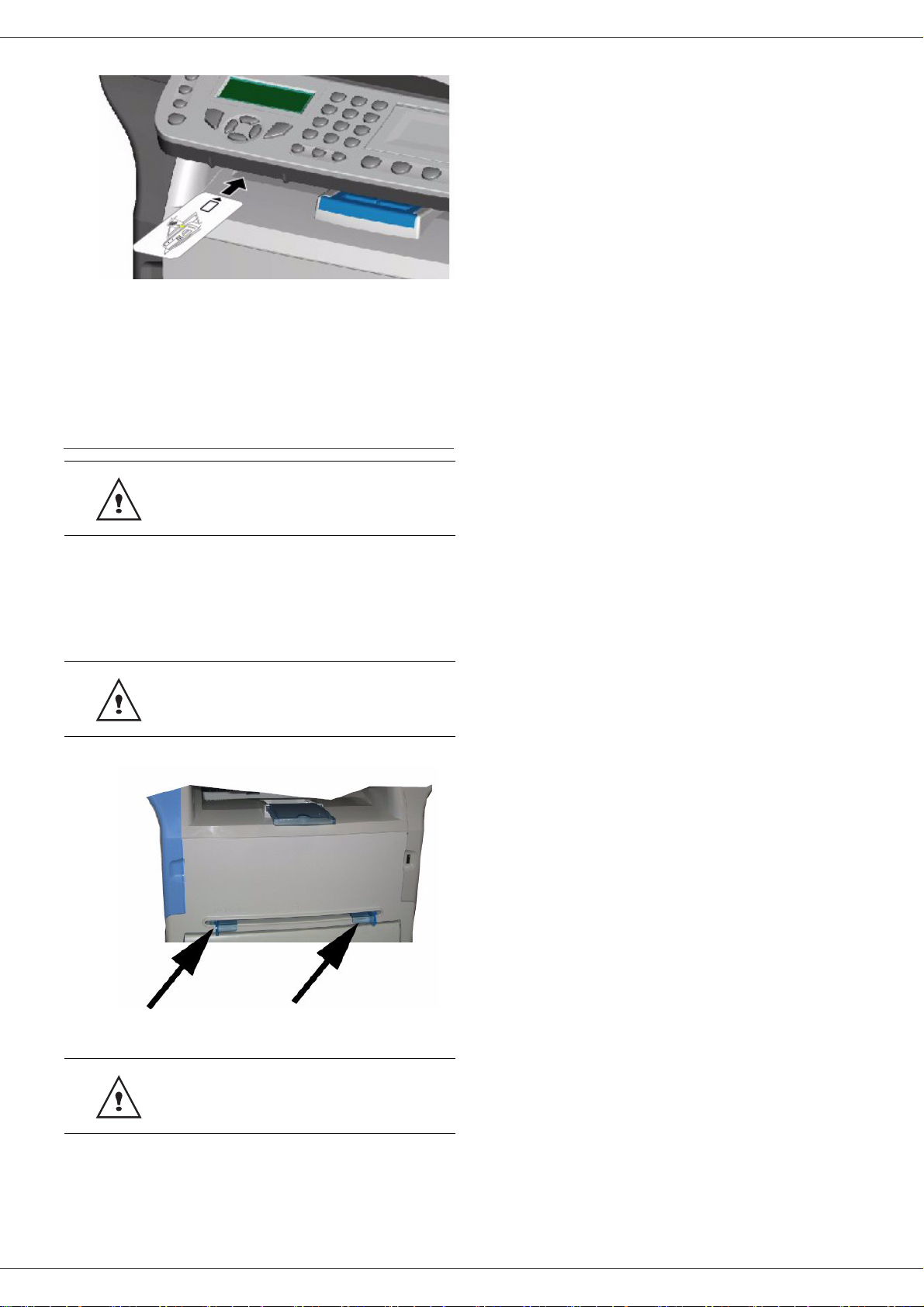
MF 5461 / MF 5481
7 经过分析步骤,INIT.OK - REMOVE CARD 出现在
屏幕上。从装置中取出初始化卡。
8 终端的默认设置为在英国使用的语言英语。要修改
此参数,参看章节国家,第 25 页。
9 设置终端的日期和时间,参看章节设置日期和时
间,第 25 页。
从手工填加纸张导板处插入纸张
2 - 安装
在插入纸张之前,参看章节
第
7
页。
手工填加盒子让您可以使用不同格式的纸张,而且所使用
纸张比填加盒子中使用的纸张更重
格
,第
62页)
每次只能放入一张纸或一个信封。
1 将手工导引器导杆伸展至最大。
。
用户可以使用纸张重量为
和
160g/m
2
。
(
参看章节
用纸建议
损耗品规
52
,
2 在手工填加盒子中插入一张纸或一个信封。
3 调整纸张导杆,靠紧纸张或信封左侧和右侧。
开始打印之前,请确保所选纸张格式与
打印机上选择的格式相一致 (参看
印
,第
15
页)。
复
- 14 -
Page 20
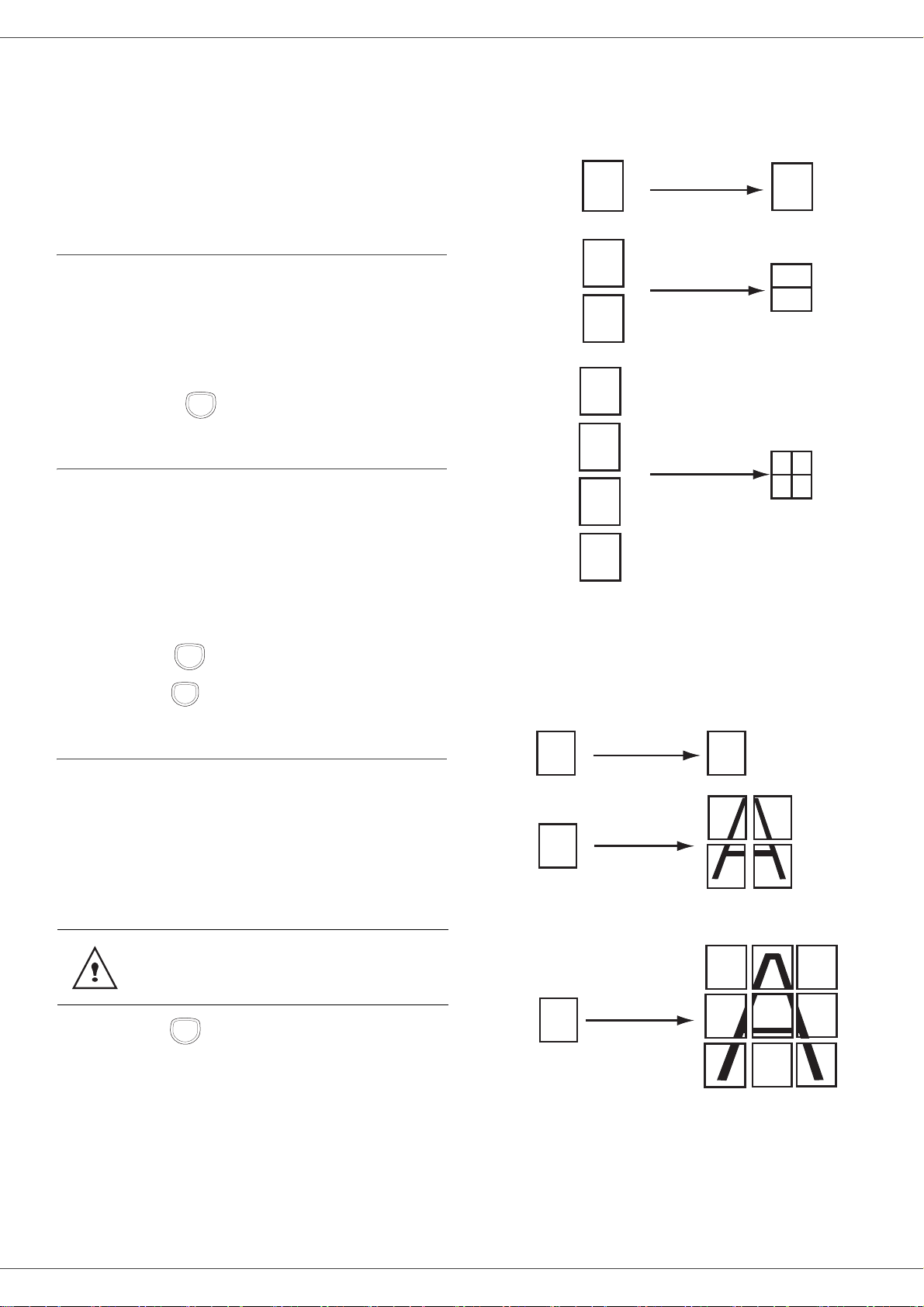
复印
A
A
MF 5461 / MF 5481
MOSAÏC Copy mode
使用该装置,您可以进行单份或多份复印。
您也可以设置多个参数,这样可以按照您希望的方式进行
复印。
简单复印
在这种情况下,采用默认参数值。
1 请将您的文件需要复印的部分面朝上,放入自动进
纸器。
或
按照玻璃上的指示标记,将要复印的文件或要复印
的部分面对着玻璃放置在玻璃上面。
2 按两次按钮 。按照默认参数值进行复印。
COPY
在节约墨粉模式下进行复印
ECO
模式减少复印页面时使用的墨粉,从而可降低打印
成本。使用该模式减少墨粉消耗,而打印浓度将变浅。
1 请将您的文件需要复印的部分面朝上,放入自动进
纸器。
或
将文件需要复印的部分面朝下放到滚筒上,并与纸
张标记对齐。
nalyzed sheets
1
1
2
1
2
3
4
- 放上(平面扫描):1 页 1 张 , 1 页 4 张或者 1 页
9 张
1 page to 1
2 pages to 1
4 pages to 1
Output
1
12
3
2
1
4
3 - 复印
2 按下 按钮 。
3 按下按钮 。
高级复印
高级复印可以对当前复印进行自定义设置。
1 请将您的文件需要复印的部分面朝上,放入自动进
纸器。
或
按照玻璃上的指示标记,将要复印的文件或要复印
的部分面对着玻璃放置在玻璃上面。
2 按下按钮 。
3 输入您需要复印的份数,按 OK 按钮进行确认。
4 使用按钮 或者 ,选择使用的进纸盒类型
AUTOMATIC 或 MANUAL,再按 OK 按钮确认您的选
项。
5 通过按钮选择 或者 ,根据分析模式选择打印项
(参看下面的例子):
- 在感光嵌镶幕 (ADF 扫描仪):1 页 1 张 , 2 页
1 张或者 4 页 1 张 。
按 OK 按钮进行确认。
COPY
ECO
缩放执行步骤 1 后,您可以用数字键盘直
接输入复印份数并按 OK 按钮确认。 然后参
考步骤 4。
COPY
POSTER Copy mode
nalyzed sheets
1 page to 1
A
1 page to 4
Output
A
A
1 page to 9
A
按 OK 按钮进行确认。
6 使用按钮 或者 从 25% 到 400% 调整所需的
缩放水平,使用 OK 按钮进行确认(仅适用于
1 页 到 1 页复印模式)。
- 15 -
Page 21

MF 5461 / MF 5481
7 通过数字键盘按扭 或者 调整所需的原始数
据,然后使用 OK 按钮进行确认。
8 根据所需的打印质量 DRAFT、AUTO、QUALITY TEXT
或者 PHOTO,通过按钮 或 选择分辨率,然后
按 OK 按钮进行确认。
9 按 或者 ,通过数字键盘调整对比度,按 OK
按钮确认您的选项。
10 按 或者 , 通过数字键盘调整所需亮度,按 OK
按钮确认您的选项。
11 通过按 或者 选择纸张类型 NORMAL、THICK,
再按 OK 按钮确认您的选项。
复印特殊设置
在您确认之后,通过本菜单完成的设置成为默认设置 。
当打印质量不令人满意时,您可以进行校准
(
参看章节
分辨率设置
您可以通过参数
841 - ADVANCED FCT/COPY/RESOLUTION
校准用户的扫描仪
RESOLUTION
,第
31页)
设置影印分辨率。
。
缩放参数
您可以通过设置参数 ZOOM,缩小或放大文件区域,方法是
选择文件原来的和准备调整的缩放水平,范围从 25 到
400 %。
842 - ADVANCED FCT/COPY/ZOOMING
1 通过字母键盘输入所需的缩放水平或通过按钮
和 选择预设的数值。
2 通过按 OK 按钮确认您的选项。
设置整体复印参数
843 - ADVANCED FCT/COPY/ASSEMBLED
通过设置参数 ASSEMBLED,您可以定义复印的选项,选
择已装订或未装订的。通过按下 OK 按钮确认您的选项。
初试分析设置
如果需要,您可以修改扫描仪的初始设置。
通过输入 X 和 Y 的新数值,单位为毫米 (mm) (X <209
和 Y< 280),您可以移动下面图标里显示的分析区域。
x
y
区域分析
3 - 复印
1 设置需要的分辨率,方法是通过按钮 或者 ,按
照下表的定义进行:
参数 意义
DRAFT
AUTO
QUALITY
TEXT
PHOTO
2 通过按 OK 按钮确认您的选项。
低分辨率。
针对含有图片和文字的文档所使用的
标准分辨率。
适合含有文字的文档的分辨率。
适合含有照片的文档的分辨率。
您也可以通过按下此按钮来设置分辨率
。
ANFANG DER SEITE
844 - ADVANCED FCT/COPY/ORIGIN
1 选择 X 和 Y 的相配数值,方法是通过按钮 或者
进行操作。
2 设置所需水平的位置坐标,方法是通过按钮 和
进行操作,按下 OK 按钮,确认您的选项,
ENDE DER SEITE
对比度设置
参数
CONTRAST
845 - ADVANCED FCT/COPY/CONTRAST
1 设置对比度所需水平,方法是通过按钮 和 进
行操作,按下 OK 按钮确认您的选项。
2 您也可以直接设置所需的对比度,方法是通过 按
钮,请按此按钮数次直到得到所需的对比度,而无
需使用菜单 845 (Menu 845)。
3 按下 按钮退出本菜单。
可以选择影印对比度。
- 16 -
Page 22

MF 5461 / MF 5481
亮度设置
通过参数
变暗。
1 设置需要的亮度,方法是通过按钮 和 进行操
2 按下 OK 按钮确认您的选项。
3 按下 按钮退出本菜单。
LUMINOSITY
846 - ADVANCED FCT/COPY/LUMINOSITY
作。
设置,您可以使原始文件变亮或
纸张类型设置
851 - ADVANCED FCT/SCAN. AND PRINT/PAPER
TYPE
1 通过按下 和 按钮选择纸张类型 NORMAL 或
者 THICK 。
2 按下 OK 按钮来确认您的设置。
3 按下 按钮退出本菜单。
平面式扫描仪边距设置分析
使用平面式扫描仪进行复印时,可以将文件侧边距向左或
向右进行调整。
854 - ADVANCED FCT/SCAN. AND PRINT/
FLATBED MARG
1 设置左 / 右边距调整(通过 0.5 毫米间距),方法是
通过按钮 和 进行操作。
2 按下 OK 按钮进行确认。
3 按下 按钮退出本菜单。
调整打印纸左右打印边距
在打印期间,您可以向左或向右调整文件侧边距。
855 - ADVANCED FCT/SCAN. AND PRINT/
PRINTER MARG
1 设置左 / 右边距调整(通过 0.5 毫米间距),方法是
通过按钮 和 进行操作。
2 按下 OK 按钮进行确认。
3 按下 按钮退出本菜单。
3 - 复印
进纸纸盒选择
根据进纸盒定义的纸张规格,Automatic 选项含有两种意
义。 以下表格说明了这两种不同情况。
默认纸盒 复印所使用的纸盒
纸盒中的纸张规
格相同
纸盒中的纸张规
格不同
852 - ADVANCED FCT/SCAN. & PRINT/TRAY PAPER
1 选择您使用的默认纸盒 AUTOMATIC 或者 MANUAL,
方法是通过按钮 和 进行操作。
2 按下 OK 按钮进行确认。
3 按下
AUTOMATIC
手动
AUTOMATIC
手动
按钮退出本菜单。
在主纸盒和手动纸盒之
间进行选择。
使用手动纸盒。
使用主纸盒。
使用手动纸盒。
遮盖式扫描仪边距设置分析
使用遮盖式扫描仪进行复印时,可以将文件侧边距向左或
向右进行调整。
上打印页边距和下打印页边距设置
在打印期间,您可以向上或向下调整文件的边距。
856 - ADVANCED FCT/SCAN. AND PRINT/
TOP PRINT
1 设置上 / 下页边距调整(通过 0.5 毫米间距),方法
是通过按钮 和 进行操作。
2 按下 OK 按钮进行确认。
3 按下 按钮退出本菜单。
纸张规格设置
此菜单允许您定义手动纸盒和主纸盒的默认纸张规格。
您还可以设置默认扫描宽度。
857 - ADVANCED FCT/SCAN. & PRINT/PAPER
FORMAT
1 选择您想要定义默认纸张规格的纸盒,方法是使用
按钮 和 进行操作。
2 按下 OK 按钮进行确认。
3 设置需要的纸张规格,方法是通过按钮 或 者
,按照下表的定义进行:
纸盒 可用的纸张规格
853 - ADVANCED FCT/SCAN. AND PRINT/S.F
MARG
1 设置左 / 右边距调整(通过 0.5 毫米间距),方法是
通过按钮 和 进行操作。
2 按下 OK 按钮进行确认。
3 按下 按钮退出本菜单。
- 17 -
MAN. TRAY
AUTO. TRAY
扫描仪
4 按下 OK 按钮进行确认。
5 按下
A5、A4、Legal 和 Letter
A5、A4、Legal 和 Letter
LTR/LGL 和 A4
按钮退出本菜单。
Page 23

MF 5461 / MF 5481
传真
本章将介绍传真机的各项功能以及设置。
用户还可以看到一部分关于传真信箱的介绍。
传真发送
7 选择用户希望使用的装载类型, FEEDER 或者
MEMORY,然后按下 OK 按钮确认选项。
8 如果用户愿意,可以输入发送文件的页数,按 OK
按钮进行确认。
4 - 传真
9 按下按钮 ,确认定时发送的设置。
用户文件被存储,并且将在设定的时间被发送。
立即发送
1 请将您的文件需要复印的部分面朝上,放入自动进
纸器。
或
按照玻璃上的指示标记,将要复印的文件或要复印
的部分面对着玻璃放置在玻璃上面。
2 输入接收者的传真号码,或者选择编号模式,然后
按下 按钮进行确认。
图标 在拨打联系人阶段不断闪动,等到双方的
传真机开始通讯时,便固定下来。
3 发送结束,显示初始窗口。
高级发送
该功能允许用户在其它时间发送文档。
要使用该定时发送功能,用户必须确定联系人的号码、开
始发送的时间、文件装载方式以及发送页数。
使用 “ 定时发送” 模式时,用户应该确认文件
方向放置正确。
发送号码跟听
使用该功能,在发送传真时,用户通过喇叭可以 听到拨号
声。 这种情况下,发送的最大速度只能达到 14400 bps。
使用本功能,可以:
• 听到接收者一方是否占线,于是可以选择不占线时发
送文件;
• 在不确定号码时,进行通讯控制,等等。
人工接线:
1 请将您的文件需要复印的部分面朝上,放入自动进
纸器。
2 按下按钮
3 输入接收者号码。
当听到接收方的传真信号,线路畅通,用户就可以
发送传真。
4 按下按钮 ,发送文件。
如果用户设备被设置成打印发送报告 (
告
,第
出现在打印报告中,并且将报告该通讯为人工
方式。
。
26
页),发送文件的第一页缩略件不会
发送报
编制文件定时发送程序:
1 请将您的文件需要复印的部分面朝上,放入自动进
纸器。
或
按照玻璃上的指示标记,将要复印的文件或要复印
的部分面对着玻璃放置在玻璃上面。
2 选择
3 输入准备使用定时发送功能发送的接收者的传真
4 输入用户希望定时发送该文件的时间,按 OK 按钮
5 选择 B&W SCAN 或者 COLOR SCAN。
6 如果需要,可以调整对比度,按 OK 按钮进行确认。
31 - FAX / TRANSMISSION。
号码,或者选择编号模式,然后按下 OK 按钮进行
确认。
进行确认。
传真接收
传真接收取决于您的终端参数设置。
以下参数可使您定制接收传真的打印方式:
- 接收方式,第 26 页 ;
- 无纸接收,第 27 页 ;
- 复印数量,第 27 页 ;
- 接收传真或者从个人电脑接收,第 27 页 ;
- 减少接收到的传真模式,第 27 页 ;
- 技术参数,第 27 页 .
不能在 A5 纸上打印。
以下表格给出用于打印接收传真的纸盒,这取决于默认纸
盒和两个纸盒中的纸张规格。
- 18 -
Page 24

默认纸盒设置为 Manual :
手动纸盒纸张规
格
A4、Letter 和
Legal
主盒纸张规格 动作
A4、Letter 和
Legal
在手动纸盒上打印传
真。
MF 5461 / MF 5481
6 选择用户使用的装载类型, FEEDER 或者
MEMORY,然后按下 OK 按钮确认您的选项。
7 用户还可以输入发送文件的页数。
8 按下按钮 对激活再次发送进行确认。
A4、LETTER 和
LEGAL
A5
A5 A5
A5
A4、Letter 和
Legal
默认纸盒设置为 Automatic:
手动纸盒纸张规
格
A4、Letter 和
Legal
A4、LETTER 和
LEGAL
A5
A5 A5
主盒纸张规格 动作
A4、Letter 和
Legal
A5
A4、Letter 和
Legal
在手动纸盒上打印传
真。
屏幕中显示错误信息。
手动纸盒中的纸张不兼
容。
屏幕中显示错误信息。
手动纸盒中的纸张不兼
容。
采用自动选择的纸盒打
印传真。
屏幕中显示错误信息。
自动纸盒中的纸张不兼
容。
在主盒中打印传真。
屏幕中显示错误信息。
自动纸盒中的纸张不兼
容。
位于装载器的文件被立即或者最终 (根据用户指令)发送
到负责再次发送的远程传真机。
传真应答器
传真应答器可以保证用户文档的保密安全,在收到后将文
档存储,并不进行打印。
通过标识 可以知道传真应答器的状态:
• 点亮:用户传真机中没有文档在记忆库里,传真应答器
处于工作状态。
• 闪亮:用户传真机中有文档在记忆库里,或者正在接收
传真。
• 熄灭:记忆库已经满了,终端机不能再接收文件。
接收到的文件可以使用 4 位数字的口令打开。一旦使用口
令,用户在进行下列操作时需要回答口令:
• 激活或者禁止使用传真应答器 ;
• 打印传真记忆库里收到的传真信息。
登记传真应答器口令
383 - FAX / FAX ANSW/ANSWER CODE
1 请输入设定的密码(4 位数,不同于 0000),按 OK
按钮进行确认。
再次发送传真
用户可以通过终端机 (发起方)再次发送文件,即通过远
程传真机中介,将文件发送给发送列表中明确的联系人。
要实现这些,发起方传真机以及远程传真机都必须具备再
次发送功能。
要进行转发,用户必须向远程传真机发送文件以及发送号
码列表。远程传真机随后负责向指定的发送列表名单的联
系人发送文件。
一旦再次发送功能被激活,远程传真机收到文件,该文件
在被再次发送之前会首先打印下来。
为了激活用户终端机的再次发送功能:
1 请将您的文件需要复印的部分面朝上,放入自动进
纸器。
或
按照玻璃上的指示标记,将要复印的文件或要复印
的部分面对着玻璃放置在玻璃上面。
2 选择
3 输入准备用于激活的再次发送远程传真机号码,或
4 请输入供远程传真机发送使用的列表名单号码,按
5 输入用户希望定时发送该文件的时间,按 OK 按钮
37 - FAX / BROADCAST。
者选择编号模式,然后按下 OK 按钮进行确认。
OK 按钮进行确认。
进行确认。
2 按 按钮退出本菜单。
激活或者禁止使用传真应答器
382 - FAX / FAX ANSW. / ACTIVATION
1 如果用户已经登记了传真应答器口令,请输入口
令,然后按下 OK 按钮进行确认。
2 选择需要的选项 WITH 或者 WITHOUT,然后按下
OK 按钮确认您的选项。
3 按 按钮退出本菜单。
打印记忆库里收到的传真信息
不能在 A5 纸上打印。
381 - FAX / FAX ANSW/PRINT
1 如果用户已经登记了传真应答器口令,请输入口
令,然后按下 OK 按钮进行确认。
记忆库里收到的传真信息被打印出来。
- 19 -
Page 25

MF 5461 / MF 5481
传真路由
该功能可以将收到的传真转发给通讯录中的联系人。同
时,用户也可以使用该功能自动打印所有被转发的文档。
要使用该功能,用户必须进行两步操作 :激活路由并且定
义传真的路径。
激活路由
391 - FAX / REROUTING/ACTIVATION
1 使用浏览器的按钮 或者 ,选 择 WITH 选项,按
OK 按钮进行确认。
2 按 按钮退出本菜单。
如果用户选择
WITHOUT
,菜单
392
以及
393
在用户打印指南列表时不会再出现在其中 (参
看
定义转发的接收者
件
,第
20
页以及
,第
20
打印功能指南
页,
打印路由文
,第
29
页)。
定义转发的接收者
392 - FAX / REROUTING/DESTINATAIRE
请确认接收者在通讯录中 (请参阅
录
,第
33
页)。
1 使用按钮 或者 ,在通讯录中选择接收者,按
OK 按钮进行确认。
2 按 按钮退出本菜单。
电话通讯
打印路由文件
393 - FAX / REROUTING/DESTINATAIRE/ COPY
1 使用按钮 或者 ,选择复印的 WITH 选项,以
便进行路由文件自动打印。
2 按下 OK 按钮进行确认。
3 按 按钮退出本菜单。
将传真文件路由到闪存盘
该功能可以将收到的传真转发到连接在用户终端机的闪存
盘。该闪存盘成为终端机接收记忆库。路由的传真文件于
是被以 Tiff 格式记录在闪存盘上,并且按照下面方式命名:
“ FAXAAMMJJHHMMSS”,其中 AAMMJJHHMMSS 与
传真接收的日期和时间对应。用户同样可以使用菜单 052
PRINT 项,将路由到闪存盘的文档自动打印出来。
1 使用浏览器的按钮 或者 ,选 择 WITH 选项,并
按下 OK 按钮进行确认。
2 按 按钮,退出本菜单。
打印路由文件
不能在 A5 纸上打印。
052 - MEDIA / FAX ARCHIVING / IMPRIMER
1 使用按钮 或者 ,选择复印的 WITH 选项,以
便进行路由文件自动打印。
2 按下 OK 按钮进行确认。
3 按 按钮退出本菜单。
等待发送文件
用户可以使用该功能查看所有等待发送文件的状态,包括
立即发送以及定时发送文件等等。
使用该功能,用户可以 :
• 立即执行等待发送;
• consulter 或者 modifier 等候列表。
等候列表,文件按下列方式编码 :
等候文件顺序号 / 文件状态 / 联系人传真号码。
文件状态可以是 :
- EMI :发送,
- RED : 再次发送,
- DEP :存储,
- REL :接收,
- EMI : 发送到信箱,
- EMI : 从信箱接收,
- COM : 正在执行的命令,
- SMS : 发送短信 SMS。
• CANCEL 一个发送请求;
• imprimer un document 在记忆库,等候发送或者存
储;
• 打印等候文件,以便得到每个等候文件的状态,或者:
- 在列表中的编号,
- 文件中接收者的号码和姓名,
- 预期发送 (传真)时间 ,
- 文件相关操作类型:从记忆库、定时发送和存储的发
送,
- 文件页码数,
- 文件大小 (文件所占存储空间的百分比)。
等待发送立即执行
61 - COMMANDS / PERFORM
4 - 传真
激活路由
在激活功能之前,请先插入闪存盘。
051 - MEDIA / FAX ARCHIVING / ACTIVATION
1 在等待列表里选择需要的文件,按下按钮 OK 确认
该选项,或者按下按钮 ,立即执行发送所选文
件。
- 20 -
Page 26

MF 5461 / MF 5481
查看或者修改等候列表
62 - COMMANDS / MODIFY
1 等候列表里,选择需要的文件,然后按下 OK 按钮
确认您的选项。
2 用户可以修改所选发送请求的参数,然后按下
按钮确认您的修改。
取消等待发送
63 - COMMANDS /CANCEL
1 等候列表里,选择需要的文件,然后按下 OK 按钮
确认您的选项。
打印等候发送或者存储的文件
64 - COMMANDS / PRINT
1 等候列表里,选择需要的文件,然后按下 OK 按钮
确认您的选项。
打印等候列表
65 - COMMANDS / PRINT LIST
打印名为 **LISTE DES COMMANDES ** 的文件。
停止正在执行的发送
用户可以停止正在执行的发送,不论何种发送类型,但是
这种停止又根据发送的接收者,是针对单人或者多人有所
不同。
• 对于从记忆库针对单人的发送,文件被从记忆库删除。
• 对于从记忆库针对多人的发送,只有被停止发送的接
收者,会被从等候发送列表中删除。
要停止正在执行的发送:
要进入并且使用一个传真信箱,用户必须预先分配一个名
称和传真信箱口令 (如果需要)。
一旦创建完成,用户可以:
• 修改已经存在的传真信箱各项参数;
• 只有当信箱里有文件时 (这时相关信箱名称旁边出现
一个星号),才能打印传真信箱的内容。打印传真信箱
的内容结束后,传真信箱又成为空的;
• 只有当传真信箱被初始化,并且成为空的时,才可以删
除传真信箱;
• 打印用户传真信箱列表。
用户可以使用它们接收和发送保密文件。
存储时,进入传真信箱不需要口令,并且会在信箱的文件
再加上现有的文件。
接收时,进入传真信箱需要口令。
用户可以使用传真信箱存放和接收:
• 将文档放入用户传真信箱;
• 发送到远程传真信箱;
• 实现到远程传真信箱接收;
创建传真信箱
71 - MAILBOXES / CREATE MBX
1 使用按钮 或者 ,选择空闲传真信箱 (通过
LIBRE)或者直接输入空闲传真信箱号。按下 OK
按钮进行确认。
2 选择需要的选项 CODE BAL,分配一个口令,然后
按下 OK 按钮确认您的选项。
数值 0000 自动出现。
3 用户请输入设定的密码,按 OK 按钮进行确认。
4 选择选项 NOM BAL,按 OK 按钮进行确认。
5 请输入传真信箱名称 (最多 20 个字数),按下 OK
按钮进行确认。
传真信箱创建结束。
6 需要新创建传真信箱,按下 C 按钮,重复第一步操
作。
1 按下按钮 。
一条要求用户按下按钮 进行确认的信息,出现
在屏幕上。
2 按下按钮 ,确认停止正在执行的发送。
如果用户设备被设置成为打印发送报告状态,打印发送报
告会指出,是操作者命令停止通讯的。
传真信箱
用户拥有 32 个信箱 (BAL)允许用户借助口令 (BAL 口
令)传输保密文档到所有使用与该传真兼容的传真机的联
系人处。
所有的传真信箱都有编号,从 00 到 31,其中传真信箱 00
为公用。它直接由终端机控制,以便在传真应答器被激活
的情况下记录信息。用户不能使用它。
传真信箱 01 到 31 是私人信箱。每一个都拥有一个口令。
用户可以使用它们接收保密文件。
7 按 按钮退出本菜单。
修改已建传真信箱
71 - MAILBOXES / CREATE MBX
1 使用按钮 或者 ,选择需要的传真信箱,或者
直接输入传真信箱号。按下 OK 按钮,进行确认。
2 如果有密码,用户请输入设定的密码,按 OK 按钮
进行确认。
3 使用 或者 ,选 择 CODE BAL 或者 NOM BAL,
按下 OK 按钮,确认选项。
4 进行需要的修改,并且按 OK 按钮进行确认。
5 按 OK 按钮继续修改,或者按下 退出菜单。
- 21 -
Page 27
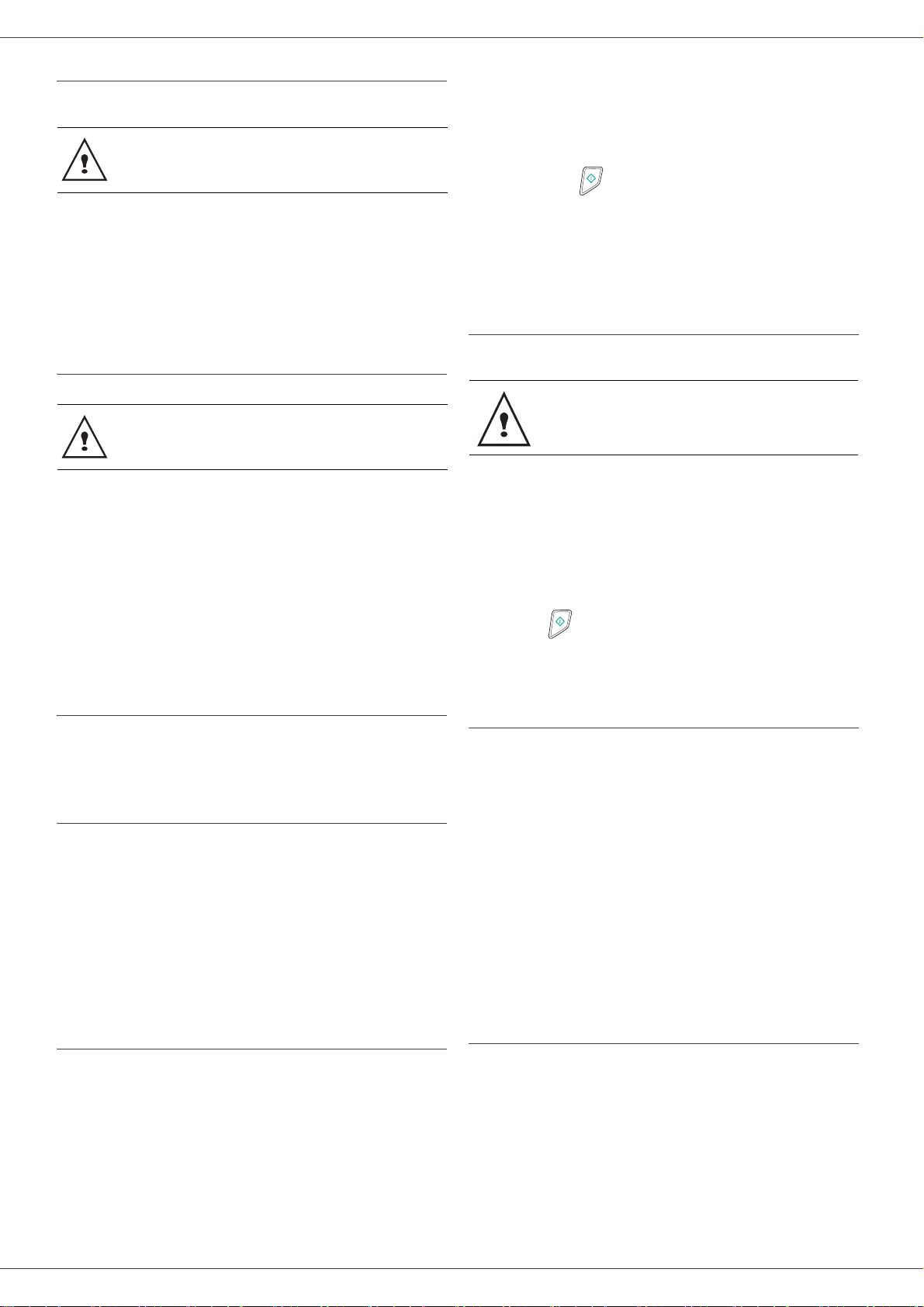
MF 5461 / MF 5481
打印信箱内容
73 - MAILBOXES / PRINT MBX
当信箱里有文档时,用户不能打印信箱内容。
信箱名称前面有一个星号,表示信箱里有文
件。
1 使用按钮 或者 ,选择需要的传真信箱,或者直
接输入传真信箱号。按下 OK 按钮,进行确认。
2 如果有密码,用户请输入设定的密码,按 OK 按钮
进行确认。
所有信箱文档内容打印结束,信箱又空了。
删除传真信箱
开始之前,请先确认信箱是空的。预先打印其
内容。
74 - MAILBOXES / DELETE MBX
1 使用按钮 或者 ,选择需要的传真信箱,或者直
接输入传真信箱号。按下 OK 按钮,进行确认。
2 如果有密码,用户请输入设定的密码,按 OK 按钮
进行确认。
3 按下 OK 按钮,进行删除确认。
删除信箱后,又加入到空闲信箱列表中。
6 如果用户希望修改发送文件的装载类型,选择装载
类型选项 FEEDER 或者 MEMORY 然后按下 OK 按
钮确认您的选项。
7 如果用户希望,可以输入发送文件的页数,按 OK
按钮进行确认。
8 按下按钮 ,确认发送到远程传真信箱的指令。
采用即时发送,文件被立即发送出去。
使用 “ 定时发送” 模式时,文件被存储到发送记忆库,并
且会在所选定的时间被发送。
到远程传真信箱提取
36 - FAX / MBX POLLING
请预先确认与远程传真兼容。
1 输入准备接收的信箱联系人的传真号码,或者选择
编号模式,然后按下 OK 按钮进行确认。
2 输入联系人的信箱号码,按 OK 按钮进行确认。
3 请输入信箱的密码,按 OK 按钮进行确认。
4 如果用户希望定时接收文件,输入用户希望定时接
收该文件的时间,按 OK 按钮进行确认。
5 按下 按钮,进行到信箱接收文件确认。
一旦远程传真呼叫成功,或者是立刻,或者是定时方式,
远程传真机的信箱中的文件内容会到达用户的传真机。
4 - 传真
打印信箱列表
75 - MAILBOXES / PRT MBX LIST
终端机打印信箱详细列表。
放入用户传真信箱
1 请将您的文件需要复印的部分面朝上,放入自动进
纸器。
2 选择 75 - BAL / DEPOT BAL,然后按下 OK 按
钮进行确认。
3 使用按钮 或者 ,选择需要的传真信箱,或者直
接输入传真信箱号。按下 OK 按钮,进行确认。
在装载器的文件被记录在选择的信箱中。
发送到远程传真信箱
1 请将您的文件需要复印的部分面朝上,放入自动进
纸器。
2 选择 35 - FAX / SENDING MBX 并且按下 OK 进
行确认。
3 输入接收者的传真号码,或者选择用户编号模式,
准备使信箱放置功能,然后按下 OK 按钮进行确认。
4 输入接收者的信箱号码,按 OK 按钮进行确认。
5 如果用户希望定时发送该文件,输入用户希望定时
发送该文件的时间,按 OK 按钮进行确认。
存放以及收取传真
用户可以将文件存放在传真机,供所有联系人,通过拨打
该传真机,使用提取功能。用户的联系人,都可以通过这
种方式,向用户要求一份被用户寄存在传真机里的文件。
编制寄存文件,需要定义其类型:
• Simple 可以从记忆库或者装载器一次被提取;
• Multiple 则可以从记忆库被多次提取。
要编制提取,用户需要定义提取联系人,然后按照需要提
取,用户可以:
• 启动立即提取;
• 定义提取时间,编制定时提取;
• 启动多联系人提取,或者采用即时提取,或者采用定时
提取。
文件存放
1 请将您的文件需要复印的部分面朝上,放入自动进
纸器。
2 选择 34 -FAX / POLLING TX,按下 OK 按钮进
行确认。
- 22 -
Page 28

3 根据下表的定义选择存放类型:
菜单 程序
1 选择 FEEDER 或者 MEMORY。
Simple
Multiple
3 通过按 OK 按钮确认您的选项。
2 如果需要,可以调整对比度,按 OK
按钮进行确认。
3 输入将要存放的文件页码数。
1 如果需要,可以调整对比度,按 OK
按钮进行确认。
2 输入将要存放的文件页码数。
提取存放的文件
33 - FAX / POLLING RX
1 输入准备接收文件的联系人的传真号码,或者选择
编号模式。
用户可以提取多个文件,通过使用同一个按钮 。
2 选择提取的类型,用户应该:
MF 5461 / MF 5481
选择 程序
即时提取
定时提取
1 按下按钮 。
1 按下按钮 OK。
2 输入用户希望定时提取该文
件的时间,按 按钮进行确
认。
- 23 -
Page 29
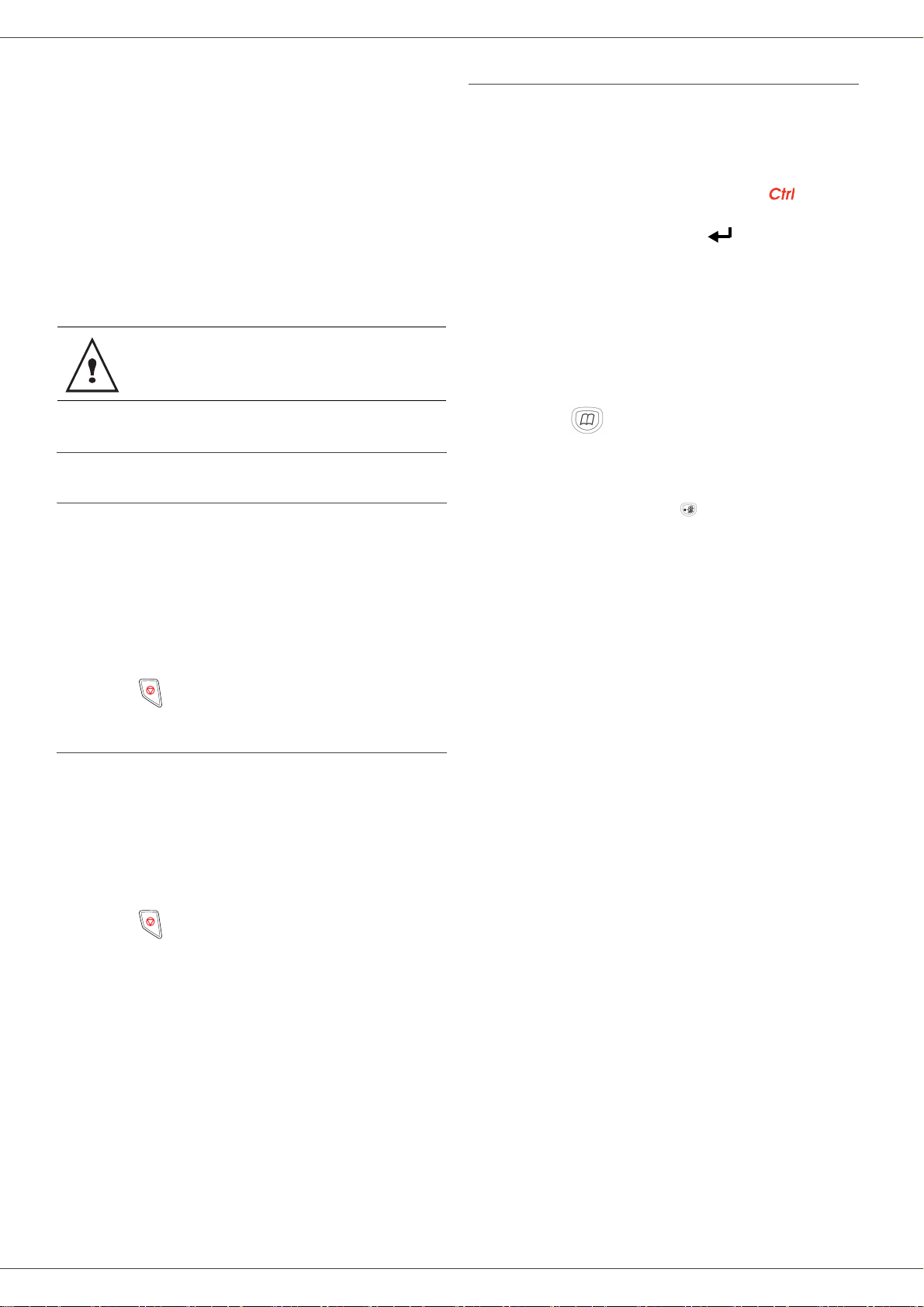
MF 5461 / MF 5481
SMS
使用
SMS
按钮,用户可以使用该终端向联系人发送
短信。
话或其它兼容的
短信能够容纳的字符数量,根据您所在的国家和服务商的
情况有所不同(例如:在法国是
640
SMS
定。
短信
SMS
(“ 短消息服务” )是一项可以向其它移动电
SMS
短信终端发送短消息的服务。
160
个字符,在意大利是
个字符)。
短信服务的提供,根据所在国家和服务商的情况而
短信服务
SMS
SMS
使用特殊的费率。
的参数设置
短信发送者的信息
这项参数允许短信发送者在短信发送同时发送姓名和号
码。
41 - SMS SERVICE/SENDER
SMS
发送一条短信
1 按下 SMS 按钮。
2 使用数字键盘输入所发送的文本内容。
• 需要输入大写字母,请使用 按钮;
• 需要在输入区域移动,请使用 和 按钮;
• 需要在文本中逐字移动时,请使用 按钮,并
且按下浏览器 的按钮 或者 ;
• 进入下一行,请按下按钮 ;
• 需要删除一个字母时(通过将光标向左侧移
动),请使用
3 按下 OK 按钮进行确认。
4 选择短信的接收者。按照下列方法之一确定接收者
的号码 (移动电话或者其它兼容的 SMS 短信终
端):
• 使用数字键盘输入所发送的号码 ;
• 输入接收者姓名的开始字母 ;
• 按下 按钮直到出现所寻找的联系人(联系
人姓名按照字母顺序排列)。
5 用户可以对短信进行单发或者群发。发送一条短信:
• 至一名联系人,按下 OK 按钮进行确认。
• 至多名联系人,按下 再输入其他联系人的号
码。 重复上述步骤直到最后输入完毕 (最多 10
人)。
6 输入一名(多名)联系人,按下 OK 按钮进行确认。
或者 C 按钮。
5 - SMS
1 用 或者 按钮,选择选项 WITH 附加,或者
WITHOUT 不附加短信发送者的信息。
2 通过按 OK 按钮确认您的选项。
3 按下 按钮退出本菜单。
短信 SMS 发送中心
通过设置该参数可以记录短信
该号码由用户的服务商提供。
421 - SMS SERVICE/INIT. SMS/SERVER
1 使用数字键盘输入发送服务器的号码。
2 通过按 OK 按钮确认您的选项。
3 按下 按钮退出本菜单。
SMS
发送服务器的号码。
在发送短信过程中,
• 如果SMS出现在屏幕上,表示发送短信正在等候中,几
分钟后再次进行尝试。 如果要立即执行或者取消这次
发送,请参看等待发送文件的有关章节参看章节等待
发送文件,第 20 页。
• 如果需要确认短信发送是否正常,用户可以打印发送
日志 (参看章节打印日志,第 29 页)。
EMISSION SMS 出现在屏幕上。
- 24 -
Page 30

参数 / 设置
用户可以根据用途需要,调整和设置终端机。本章将介绍
功能的描述。
MF 5461 / MF 5481
网络类型
用户可以将传真机连接至公共电话网络、或者是非公共网
络,例如带有自动连接器的电话交换机
户需要定义合适的网络类型。
(PABX)
。随后,用
用户可以打印此多功能终端机的功能指南,以及可选设
置。
用户所使用的终端机将不断发展,并定期推出
新功能。
为了获得最新发展的信息,请访问我们的网站
www.sagem.com
,并下载最新版本。
设置日期和时间
用户随时可以通过终端机修改日期和时间。
21 - SETUP / DATE/TIME
1 按下 ,用键盘输入 21。使用 OK 进行确认。
2 连续输入与需要设置的日期和时间相符的数字。
例如,日期为 2005 年 11 月 8 日,时间为 9:33,连
续按下 0 8 1 1 0 5 0 9 3 3),再按下 OK 进行确认。
3 按 按钮退出本菜单。
输入用户终端机的名称和号码
选择网络类型:
251 - SETUP / RESEAU TELEPH / TYPE RESEAU
1 选择需要的选项
确认选项。
2 按 按钮退出本菜单。
PRIVÉ 或者PUBLIC,然后按下OK按钮
图形设置
用户使用这些参数,可以在不同的国家使用,预设参数,
修改使用语言。
国家
在选择一个国家时,已经初始化:
• 当地的公告电话网参数;
• 缺省的当地语言。
要选择国家:
201 - SETUP / GEOGRAPHICAL / COUNTRY
1 选择需要的选项,然后按下 OK 按钮确认选项。
2 按 按钮退出本菜单。
6 - 参数 / 设置
使用该多功能终端机,用户可以打印所有已发送出的传真
接收号码及接收者姓名。
参数
EN-TÊTE ÉMISSION
(
参看章节技术参数
1 按下
2 在用户终端机上输入电话号码(最多 20 位数字)。
3 输入用户姓名(最多 20 位字母)。使用 OK 进行确
4 按 按钮退出本菜单。
,用键盘输入 22。使用 OK 进行确认。
使用 OK 进行确认。
认。
,第28页)进行。
22 - SETUP/NUMBER/NAME
的修改通过
WITH
电话通讯网络
用户可以使用该参数,通过人工设置,修改在某一个国家
的公共电话网络类型,从而使得终端机能够在被选国度
内,符合要求的公共电话网络通讯标准。
缺省情况下,国家预设参数在
GEOGRAPHICAL / COUNTRY 中自动定义了在相关国
家中的公共电话网络类型。
该参数不同于参数
公共电话网络、或者是非公共网络中进行选
择。
人工选择所使用的公共电话网络的类型:
202 - SETUP / GEOGRAPHICAL / NETWORK
1 选择需要的选项,然后按下 OK 按钮确认选项。
2 按 按钮退出本菜单。
201 - SETUP /
Type Reseau
,后者允许在
- 25 -
Page 31
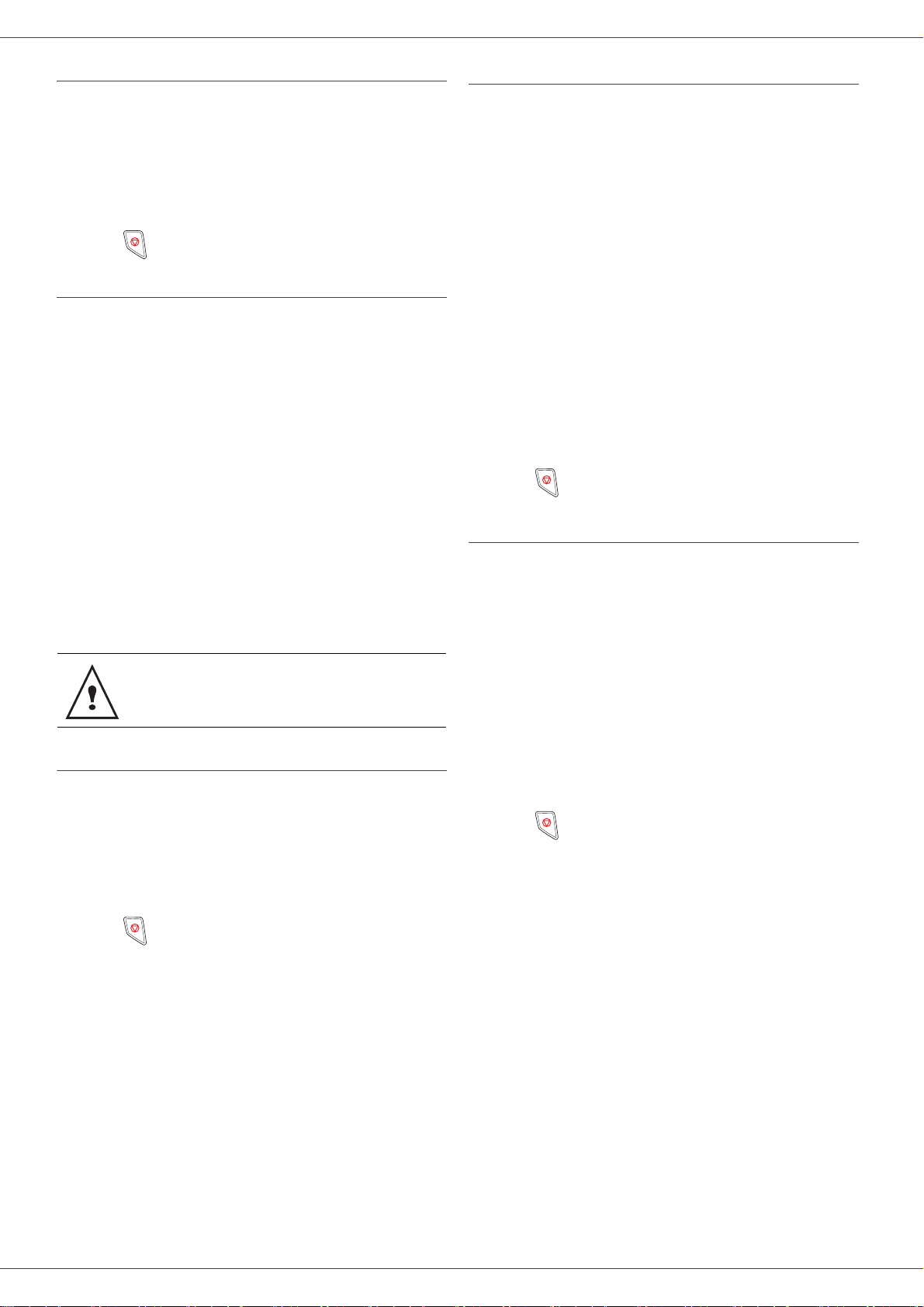
MF 5461 / MF 5481
设置显示语言
您可以选择另一种语言作为菜单显示。默认条件下,该终
端以英语操作。
203 - SETUP/GEOGRAPHICAL/LANGUAGE
1 按下 ,用键盘输入 203,再使用 OK 进行确认。
2 使用按钮 或者 选择语言,使用 OK 进行确认。
3 按 按钮退出本菜单。
当地的预拨号码
当用户的传真机连接在非公共网络中,位于企业自动电话
交换机的后端时,启用该功能。在下述情况下 ,该功能允
许用户自动添加一个 “ 预拨号码” préfixe local (待定
义),并且允许用户的设备自动连接至企业电话交换网外 :
• 对于企业内部电话号码,或者电话号码少于 “ 最小长
度” longueur minimale (例如 10 法国号码),该预
拨号码无效;
• 对于外部电话号码,或者电话号码大于或者等于 “ 最
小长度” longueur minimale (例如 10 法国号码),
该预拨号码是必须的。
用户编制当地预拨号码需要两个步骤:
• 定义 “ 最小长度” longueur minimale (或者等于)
企业外部的电话号码;
• 定义用于联系企业外部电话网络的“ 预拨号码”
préfixe local。当用户使用企业外部号码时,预拨号码
将会自动被添加在发送所使用的线路号码前。
当用户定义当地预拨号码时,请不要将其插入
通讯录的号码中:它会自动添加至每个号码
前。
发送报告
用户可以打印通过电话网 (RTC) 进行通讯的发送报告
rapport d’émission。
用户可以在多个标准中进行挑选,打印报告:
•
WITH,当发送任务正常执行后,或者是发送任务最终没
有完成(但是对于发送请求只有一份报告),打印一份
报告;
•
WITHOUT,不需要发送报告,然而,用户传真的发送日
志记录了所有成功的发送;
•
ALWAYS,每次尝试发送都打印;
•
ON ERROR,只有在发送尝试都失败了,并且最终发送请
求被放弃时,才会打印报告。
从记忆库提取的每一份发送报告,都自动与文件第一页的
缩略图片相关联。
选择报告类型:
231 - SETUP / SEND / SEND RAPPORT
1 选择需要的选项
ERROR
,然后按下 OK 按钮确认选项。
2 按 按钮退出本菜单。
装载文件的类型
用户可以选择发送文件的装载类型:
• 从 MEMORY,只有在发送任务存储到文档并且数字化
后,才可以被记录。这样用户便可以迅速获取原件。
• 使用遮盖式扫描仪的 feeder,数字化后再进行发送。这
样允许用户发送大容量的文件 (该文件的大小可以超
过记忆库容量)。
选择文件装载类型:
WITH,WITHOUT,AWAYS 或者 ON
232 - SETUP / SEND / MEMORY SEND
6 - 参数 / 设置
预拨号码
252 - SETUP / TEL NETWORK / PREFIX
1 请定义预拨号码的最小长度,用户可以使用企业外
部电话号码替代缺省值,并按下 OK 按钮确认选项。
这个最小长度范围应为 1 至 3。
2 请输入拨打企业外部电话网的当地预拨号码 (最多
可以有 5 个字符),然后按 OK 按钮进行确认。
3 按 按钮退出本菜单。
1 选择需要的选项
钮确认选项。
在 FEEDER 模式下,发送报告中将没有缩略图片。
2 按 按钮退出本菜单。
MEMORY或者FEEDER,然后按下OK按
- 26 -
Page 32
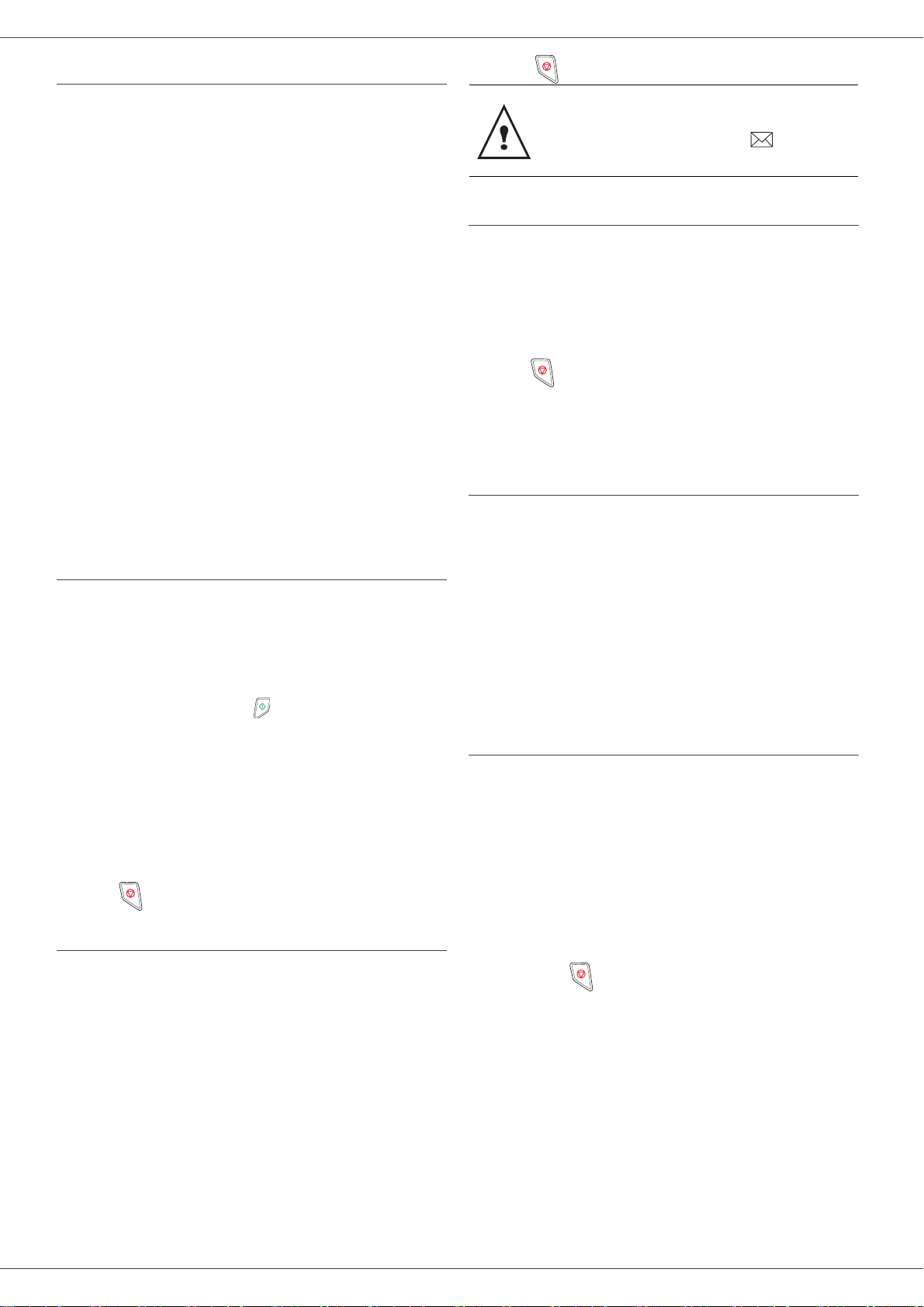
MF 5461 / MF 5481
经济时段
该功能允许用户在 “ 低谷时段” 发送传真,以便节省通讯
费用。
该经济时段,在电话网通讯 (“ 低谷” 时间段)中被定义
为价格最为优惠的时段,缺省时设置在 19:00 至 07:30 。
然而,用户也可以进行修改。
修改经济时段:
233 - SETUP / SEND / ECO PER
1 用户输入新选的经济时段的时间,并按OK按钮进行
确认。
使用经济时段:
32 - FAX / ECO TRANS
1 输入接收者的号码,按 OK 按钮进行确认。
2 选择
3 如果需要,请调整对比度,按 OK 按钮进行确认。
4 选择用户希望使用的装载类型, FEEDER 或者
5 如果用户希望,可以输入发送文件的页数,按 OK
接收方式
当用户终端与外部设备 (电话、应答器)连接时,该功能
允许用户选择设备接收传真
用户可以在下面多个接收模式之间进行选择 :
• MANUAL :终端机不会自动接收任何文件。在接收传
真时,用户必须按下按钮 ,以便终端机进行接收。
• FAX :传真接收会自行从终端机启动运行 ;
• FAX/REPONDEUR :传真接收会自动从终端机启动运
行,电话通讯应答器会自动从外部的设备启动运行。
选择接收模式:
1 选择需要的选项,然后按下 OK 按钮确认选项。
2 按 按钮退出本菜单。
B&W Scan 或者 Coulor Scan。
MEMORY,然后按下 OK 按钮确认选项。
按钮进行确认。
/
或者语音留言。
241 - SETUP / RECEPTION / REC. PAPER
2 按 按钮退出本菜单。
缺纸时,会有 “BI” 的报警声,同时屏幕上也
会出现提示信息。
传真机记忆收到的传真 (图标
示用户补充打印纸后,会立即进行打印
闪动),提
。
复印数量
用户可以打印多份收到的文件 (份数从 1至
针对每次收到的文件,设置打印数量:
243 - SETUP / RECEPTION / MBR OF COPIES
1 请输入需要复印的份数,按 OK 按钮进行确认。
2 按 按钮退出本菜单。
每一次收到文件,传真机都按照用户设置的复印份数进行
打印。
99
)。
接收传真或者从个人电脑接收 (根据型号)
该菜单取决于用户适配的软件 (根据产品型号提供的软
件,或者是选配软件),使用该菜单,用户可以选择接收
文件的设备:
• 传真,
• 个人电脑,
• 个人电脑无效时为传真。
244 - SETUP / RECEPTION / RECEPT。 个人电脑
欲了解更多信息参看章节个人电脑功能,第 38 页。
减少接收到的传真模式
该菜单可使您减少接收到的用于打印的传真。 可进行自
动或手动调整。
自动模式
该模式将自动调整接收到的传真大小。
设置自动模式:
246 - SETUP / RECEPTION / REDUCTION
6 - 参数 / 设置
无纸接收
当打印机无法工作时 (例如:没有打印纸等),传真机向
用户提供接收或者拒绝接收文件的选择。
当打印机无法工作时,用户可以选择输入两种接收:
• 接收方式
• 接收方式
选择接收模式 :
1 选择需要的选项
WITHOUT PAPER,用户传真机记忆收到的传真;
WITH PAPER,用户传真机则拒绝呼叫请求。
242 - SETUP / RECEPTION / REC。纸张
WITH PAPER 或者 WITHOUT PAPER,然 后
按下 OK 按钮确认选项。
1 选择 Automatic 并按 OK 按钮进行确认。
2 按按钮 退出本菜单。
手动模式 :
终端机提示将减少 70 至 100 %。 如果超过这些值,终端
机将发出错误警报。 此固定减少值将在打印接收到的文
件时使用,而不管所用的纸张规格。
设置手动模式:
246 - SETUP / RECEPTION / REDUCTION
1 选择 FIXED 并按 OK 按钮进行确认。
2 输入减少值(70 到 100 之间)并按 OK. 按钮进行
确认。
- 27 -
Page 33

MF 5461 / MF 5481
3 按按钮 退出本菜单。
技术参数
在用户接收终端机时,该设备已经进行了参数设置。用户
还可以按照自己的需要修改各种技术参数。
设置技术参数:
29 - SETUP/TECHNICALS
1 选择需要的参数,并按 OK 按钮进行确认。
2 选择需要的参数,参照下表进行修改,方法是通过
按钮 或者 进行操作,按下 OK 按钮确认选项。
参数 意义
1 - SCANNING
MODE
2 - TX HEADER
3 - TX SPPED
4 - Echo PROTECT
6 - EPT MODE
7 - Com. DISPLAY
8 - Eco Energy
需要发送的文档的分析分辨率缺省
值
如果用户激活该参数,用户联系人
收到的所有发送的文件都会打印出
一个包括用户的名称、号码、日期
及文件页码的题头。
注意事项
:当用户使用文件装载器
发送传真时,发送题头不会出现在
联系人收到的文件中。
选择发送传真的速度。
当电话线路质量优良 (匹配,没有
回声时) ,通讯通常采用最大速率
进行。
但是,对于某些通讯,可能需要限
制发送速度。
如果激活该参数,在远距离通讯
时,线上回声会减少。
对于一些远距离通讯 (例如通过卫
星),线上回声会造成通讯困难。
在通讯速度显示和正在进行传输的
号码页之间选择。
选择将外设切换至备用模式时的延
迟。超过延迟时间(以分钟为单位)
后,仍未曾使用,或者超过用户选
择的时间范围后,外围设备切换至
备用模式。
参数 意义
10 - TX HEADER
11 - TX SPEED
13 - Discard size
12 - RINGS
20 - ECM
(Correction error)
25 - TEL Impedance
73 - Improve rep @
74 - Erase mailbox
如果用户激活该参数,用户通过终
端机收到的所有发送文件,都会打
印出一个题头,包括发送者名称、
号码(如果对方使用了这些信息),
及终端机打印日期和文件页码。
选择接收传真的速度。
当电话线路质量优良 (匹配,没有
回声时) ,通讯通常采用最大速率
进行。
但是,对于某些通讯,可能需要限
制接收速度。
Discard Size 参数仅定义接收到传
真的打印方式。 文档的行数太多
时,将无法全部打印到纸张上。 该
参数定义了限制值,超过此值多余
的行将打印在第二页上。 如果低于
此值,多余行将被删除。
如果您选择 With,此限制值将设置
为 3 厘米。
如果您选择 Without,此限制值将设
置为 1 厘米。
自动启动用户设备的震铃次数。
激活该参数,可以纠正由于电话线
路干扰产生的通讯错误。当线路信
号弱或者杂音大时,该参数十分有
用。但是,发送时间会相应延长。
使用此设置,可根据装置连接的电
话网络的类型,选择复杂阻抗或
600 ohm 阻抗。
如果用户激活该参数,那么某个传
真联系人的邮件地址将在通讯期间
自动保存到通讯录中。
当终端接收到的邮件中包含其无法
处理的电脑附件时,它将在打印信
息后将其从 ISP 信箱中删除,并向
传真发送者发送 'not understood' 信
息。
当接收到邮件后,终端不会破坏信
箱中的信息,它将打印 'not
understood' 信息,提示您使用电
脑获取信箱中的信息。
只有当你拥有电脑时,该参数才有
效。 分配给 ISP 的内存有一定的限
制。 如果未及时清空信箱,那么长
时间后信箱可能已满,导致无法接
收新的信息。
6 - 参数 / 设置
75- Text attchmt
76 - Attchmt format
77 - LAN speed
- 28 -
是否处理和打印接收到的因特网文
档中的文本附件。
通过本地网络发送的文档的默认格
式:PDF: 黑白或彩色 IMAGE: 黑白
或彩色 (TIFF) 或彩色 (JPEG)
指定通讯终端的速度,作为已使用
的局域网 (LAN) 速度的一项功能。
Page 34

MF 5461 / MF 5481
参数 意义
80 - Toner save
81 - Font number
82 - Form lines
83 - Font pitch
84 - PTSIZE
85 - Line Termin.
86 - Orientation
90 - Raw port
91 - Timeout error
92 - WAIT TIMEOUT
进行浅色打印,以便节约硒鼓墨盒
打印日志列表。
该参数定义默认 PCL 字体。为从 5
至 128 (含)的任意值。默认值为
0 (Courier)。
该参数设定每页的行数。它与附件
的变量:PAPER 和 ORIENTATION
相关联。如果这些变量发生了变
化,那么该参数也将自动更新 (仅
适用于当前打印)以便使每行之间
保持相同的间距。从 5 至 128(含)
的任意值。默认值为 60。
该参数定义默认字体之间的间隔,
以字符 / 英寸为单位 (默认字体必
须为非比例字体) 。从 0.44 至
99.99 的任意值。默认值为 10.00。
该参数指定默认字体的高度,以点
为单位 (默认字体必须为非比例字
体)。从 4.00 至 999.75(含)的任
意值 (以 0.25 为增量)。默认值为
12.00。
该参数定义行尾字符 <CR>, <LF>
和 <FF> 的翻译方式。从 0 至 3
(含)的任意值。默认值为 0。
该参数定义页面的方向 – 纵向或
横向。默认值为纵向。
RAW 网络打印端口号码。
在电脑打印模式下,发生错误,取
消文档打印的延迟等待。
电脑打印任务取消前,自电脑数据
的延迟等待。
打印功能指南
不能在 A5 纸上打印。
1 按下 ,并且用数字键盘输入51 。开始打印功能指
南。
打印日志
不能在 A5 纸上打印。
发送日志以及接收日志排列用户传真机执行的(发送和接
收)最后
自动开始打印每
每个日志 (发送和接收)在表格里包括以下信息:
• 文件发送和接收的日期和时间,
• 联系人身份,
• 发送模式 (Normal, Fin, SFin ou Photo),
• 发送或者接收的页数 ,
• 通讯花费的时间,
• 传真发送或者接收的结果 :进 行 正 常 时 ,标 注
或者
对于特殊通讯的信息编码 (增益,手动通讯等等),
• 通讯失败的原因 (例如:联系人未应答)。
需要打印日志:
1 按下 ,用数字键盘输入 52。
开始打印日志列表。
30
次通讯。
30
次通讯。用户可以随时进行此种打印。
CORRECT,
发送日志以及接收日志在同一张纸上打印出
来。
6 - 参数 / 设置
93 - Replace. format
93 - WEP KEY NBR
94 - Print class
95 - Symbol set
96 - No. of WEP
keys
修改页面格式设置。通过将该参数
设置为 LETTER/A4,用户可以在
A4 纸张上以 LETTER 格式打印文
件。
申报授权 WEP 键数目(从 1 至 4)
菜单。
以 PCL/Postscript 模式打印。以
GDI 模式打印。
该参数设置默认字符集。从 CS1 至
CS30 (含)的任意值。默认值为
CS1 (Roman8)。
申报授权 WEP 键数目(从 1 至 4 )
菜单。
- 29 -
打印设置列表
不能在 A5 纸上打印。
1 按下 ,用数字键盘输入 54。开始打印设置列表。
打印字体
您可以随时打印安装在终端上的字体的列表。
打印 PCL 字体:
57 - PRINT / PCL FONTS
打印 SG Script 字体:
58 - PRINT / SGScript FONTS
Page 35

MF 5461 / MF 5481
上锁
该功能可防止未经授权人员使用该装置。如果想使用该装
置,每次都需要一个访问码。每次使用后,该装置将自动
锁定。
在此之前,用户一定要输入锁定码。
如果已经注册了一个密码,在键入新密码前先
输入旧密码。
811 - ADVANCED FCT/LOCK/LOCKING CODE
1 按下 ,用数字键盘输入 811。
2 用键盘输入锁定码 (4 位数),用 OK 确认。
3 用键盘再次输入锁定码 (4 位数),用 OK 确认。
4 按 按钮退出本菜单。
锁定键盘
每次用户使用终端时,必须输入密码。
812 - ADVANCED FCT/LOCK/LOCK KEYBD。键盘
读取计数器
用户可以随时参考装置上计数器的活动。
用户可以随时参考装置上计数器的活动 :
• 已发送页数;
• 已接收页数;
• 已扫描页数;
• 已打印页数。
已发送页数计数器
查看活动计数器:
821 - ADVANCED FCT/ COMPTERS / SENT PAGES
1 按下 ,用键盘输入 821。
2 已发送页数显示在屏幕上。
3 按 按钮退出本菜单。
已接收页数计数器
查看活动计数器:
822 - ADVANCED FCT/ COMPTERS / RECEIVED PG
6 - 参数 / 设置
1 按下 ,用键盘输入 812。
2 输入锁定码,用 OK 确认。
3 使用按钮 或者 ,选 择 WITH,用 OK 进行确认。
4 按 按钮退出本菜单。
锁住数字键盘
使用此功能,数字键盘将不能使用。发送都经过属于通讯
录编号的授权。
要进入锁定数字键盘:
813 - ADVANCED FCT/LOCK/LOCK KEYBD. 数字
1 用数字键盘输入锁定码 (4 位数)。
2 按下 OK 按钮进行确认。
3 使用按钮 或者 ,选择
4 按下 OK 按钮进行确认。
5 按 按钮退出本菜单。
ONLY DIRECT 选项。
锁定短信服务
该功能锁定进入短信服务的路径。
要进入锁定短信服务菜单:
815 - ADVANCED FCT/LOCK/LOCK SMS
1 按下
2 已收到页数显示在屏幕上。
3 按 按钮退出本菜单。
,用键盘输入 822。
已扫描页数计数器
查看活动计数器:
823 - ADVANCED FCT/COUNTERS/SCANNED
PAGE
1 按下
2 已扫描页数显示在屏幕上。
3 按 按钮退出本菜单。
,用键盘输入 823。
已打印页数计数器
查看活动计数器:
824 - ADVANCED FCT/ COMPTERS / PRINTED PG
1 按下 ,用键盘输入 824。
2 已打印页数显示在屏幕上。
3 按 按钮退出本菜单。
1 用数字键盘输入锁定码 (4 位数)。
2 按下 OK 按钮进行确认。
3 使用按钮 或者 ,选择
4 按下 OK 按钮进行确认。
5 按 按钮退出本菜单。
WITH 选项。
显示耗材状态
用户可以随时读取硒鼓内剩余数。该估值以百分数显示。
86 - ADVANCED FCT/CONSUMABLES
1 按下 ,用键盘输入 86。
2 现有硒鼓百分数显示在屏幕上。
3 按 按钮退出本菜单。
- 30 -
Page 36

校准用户的扫描仪
当影印文件质量不再令人满意时,用户可以进行该操作。
80 - ADVANCED FCT/CALIBRATION
1 按下 ,用键盘输入 80,再使用 OK 进行确认。
2 扫描仪启动,自动进行校准。
3 校准结束后,终端返回屏幕保护程序
。
MF 5461 / MF 5481
6 - 参数 / 设置
- 31 -
Page 37

MF 5461 / MF 5481
电话通讯录
用户可以通过输入联系人的相关资料并创建联系人群,建
立电话通讯录。用户可以记录
20
个联系人群。
对于个人资料和联系人群,用户均可对资料内容进行创
建、查询、修改、删除等操作。用户也可以打印出电话通
讯录。
用户还可以通过使用
理用户电话日志。请参看相关章节个人电脑功能,第
kit PC
关于资料的创建
11 - DIRECTORY / NEW CONTACT
1 按下 ,用键盘输入 11。
2 使用字母键盘,输入联系人 NAME(最多 20 字符),
使用 OK 确认。
3 使用数字键盘,输入联系人的 RECORD NO(最多
30 个数字),使用 OK 确认。
4 在电话日志里,使用数字键盘选择 RECORD NO,
或者接受推荐的号码,使用 OK 确认。
在这一步骤中,您可以将一个邮件或 FTP 地址与联
系人关联起来。 如果您不需要关联邮件或 FTP 地
址,按下 OK 按钮,然后转到步骤 5
250
条个人资料,并建立
(个人电脑软件包)创建并且管
38
页。
如果用户的多功能终端机连接在某一自动拨号
器
(PABX)
段后添加片刻的停顿。
/”
。
“
上,用户可以通过编程,在拨出号
请在拨出号段后添加
创建列表
12 - DIRECTORY / NEW GROUP
1 按下 ,用键盘输入 12。
2 使用字母键盘,输入列表的 Name (最多 20 个字
符),使用 OK 确认。
3 LIST COMPOSITION:请使用按钮 或者 ,对
已存入联系人列表的资料进行选择。
每一次选择资料,都使用 OK 进行确认。
4 在列表里,使用数字键盘选择 RECORD NO,或者
接受推荐的号码,使用 OK 确认。
在通讯录中,列表里成员姓名旁都有一个带括
L
号的大写字母
。
关于资料的修改
13 - DIRECTORY/MODIFY
7 - 电话通讯录
关联邮件地址:
• 输入接收者的邮件地址,然后按下 OK 按钮。
• 指定附件的格式 (Image 或 PDF),然后按下
OK 按钮。
• 进入步骤 5
或关联 FTP 地址:
• 不输入邮件地址,直接按下 OK 按钮。
• 输入接收者的 FTP 地址,然后按下 OK 按钮
(例如 134.1.22.9)。
• 输入 FTP 用户名(例如 Smith),然后按下 OK
按钮。
• 输入 FTP 用户的密码。
• 如果需要,请输入文件在 FTP 服务器上存储的
目的目录 (例如 服务器名 /Smith)(如果该字
段中未输入任何内容,那么文件将直接存储在
根目录中)。按下 OK 按钮。
• 指定附件的格式 (Image 或 PDF),然后按下
OK 按钮。
• 进入步骤 5
5 当用户希望此信息与某一快捷键建立关联时,请选
择 WITH TOUCH。当出现需要查找的联系人姓名的
第一个字母后,再使用按钮 或者 ,寻找下一个
字母。使用 OK 进行确认。
6 使用 或者 按钮在数值 2400、4800、7200、
9600、12000、14400 和 33600 中间选择发送传真
的 SPEED ,并使用 OK 按钮进行确认。
使用推荐的最大传输速度,请选用质量优良的电话
线路。
1 按下 ,用键盘输入 13。
2 使用按钮 或者 ,在电话日志中搜索并选择需要
修改的资料,按下按钮 OK。
3 修改联系人资料中相关的内容,并且按下 OK 按钮
对每一次修改进行确认。
关于资料的删除
14 - DIRECTORY/CANCEL
1 按下 ,用键盘输入 14。
2 使用按钮 或者 ,在电话日志中搜索并选择需要
删除的资料,按下按钮 OK。
3 再次按下按钮 OK 确认删除。
4 采用同样的操作方式对其它资料进行删除。
打印电话通讯录
不能在 A5 纸上打印。
15 - DIRECTORY/PRINT
1 按下 ,用键盘输入 15。
进行打印时,通讯录按照字母顺序排列。
- 32 -
Page 38

信息传输 (型号 MF5481)
MF 5461 / MF 5481
3 如果您选择了 SPECIAL AUTHENT.,那么执行下
列两个步骤的操作。
4 输入您的 IDENTIFIER,然后按下 OK 按钮。
5 输入您的 PASSWORD,然后按下 OK 按钮。
您可以使用终端通过本地网络发送或接收邮件。
如要发送或接收邮件,您的终端必须连接到本地网络,并
且已经对邮件设置进行配置。
配置邮件需要的信息
管理员或负责网络管理的人员必须向您提供下列信息:
• 邮件标志符,
• 邮件密码,
• 邮件地址,
• 服务器标志符 (SMTP, POP, DNS1 和 DNS2)。
配置初始设置
91 - E-MAIL / SUPPLIER
1 从显示的列表中选择 L
OK 按钮。
选择 N
O ACCESS 可防止在您的设备上使用电子
邮件。
921 - E-MAIL / SUPPLIER / MESS SERV
1 输入您的邮件标志符,然后按下 OK 按钮。
2 输入您的邮件密码,然后按下 OK 按钮。
3 输入您的邮件地址,然后按下 OK 按钮。
OCAL NETWORK,然后按下
发送邮件
1 请将您的文件需要复印的部分面朝上,放入自动进
纸器。
或
将文件需要复印的部分面朝下放到滚筒上,并与纸
张标记对齐。
2 输入接收者的邮件地址,
或选择您的拨号模式。
3 如果需要,输入需要复制到 (CC:) 的联系人地址。
然后按下 OK 按钮。
4 输入邮件的标题(最多 80 个字符),然后按下 OK
按钮。
5 使用字母键盘输入文本 (100 行,共 80 个字符)。
如要移动到下一行,按下 。
6 按下 OK 按钮。
7 选择 B&W SCAN 发送黑白文档,或选择 COLOR
SCAN 发送彩色文档,然后按下 OK 按钮(可以在
发送过程中的任何时候,使用彩色按钮来进行此项
设置)。
8 输入附件的名称,然后按下 OK 按钮。
9 如果需要,将附件格式更改为 PDF 或 IMAGE,然
后按下 OK 按钮。
10 如果已开始分析平面扫描仪上的页面,那么您可以
使用该装置分析其他页面。插入需要分析的第二张
页面,选择 NEXT PAGE,然后按下 OK 按钮。
11 按下 OK 按钮。
12 根据需要调整对比度和分辨率。
13 按下 OK 按钮。
14 文档分析已完成,并存储在记忆库中。当设备连接
到网络后,文档将被发送。
发送文本信息
访问服务器设置
922 - E-MAIL / SUPPLIER / SERVERS
1 输入 SMTP 服务器的名称,然后按下 OK 按钮。
2 输入 POP 服务器的名称,然后按下 OK 按钮。
3 输入 DNS1,然后按下 OK 按钮。
4 输入 DNS2,然后按下 OK 按钮。
访问
SMTP
923 - E-MAIL / INITIALIZATION / AUTHENT. SMTP
1 在 ACTIVATION 菜单中,选择 WITH 来激活 SMTP
授权,然后按下 OK 按钮。
2 在 SETTINGS 菜单中,选择 DITTO MESS SERV.
保留与信息传输服务器相同的标志符,或选择
SPECIAL AUTHENT. 指定其他授权参数,然后按
下 OK 按钮。
授权参数
您可以将通过键盘输入的信息发送到邮件信箱中。
通过菜单访问:
95 - E-MAIL /SEND E-MAIL
1 输入联系人的邮件地址,并选择拨号模式。
2 如果需要,输入需要复制到 (CC:) 的联系人地址。
然后按下 OK 按钮。
3 输入邮件的标题(最多 80 个字符),然后按下 OK
按钮。
4 使用字母键盘输入文本 (100 行,共 80 个字符)。
如要移动到下一行,按下 。
5 按下 OK 按钮,信息被存储在记忆库中。当设备连
接到网络后,信息将被发送。
扫描到
使用扫描到 FTP 功能,可将 TIFF,JPEG 和 PDF 文件发
送到 FTP 服务器中,以便存档。
- 33 -
FTP
Page 39

MF 5461 / MF 5481
要登录 FTP 服务器,您必须知道 FTP 用户名和密码。
发送文件时,设备使用预先指定的登录参数登录 FTP 服务
器。
发送单个文件到 FTP 服务器:
1 请将您的文件需要复印的部分面朝上,放入自动进
纸器。
或
将文件需要复印的部分面朝下放到滚筒上,并与纸
张标记对齐。
2 按下 SCAN 按钮。出现选择屏幕。
3 使用数字键
OK 按钮。
4 输入服务器的 FTP 地址,或按下 按钮从列表中
进行选择。
5 输入 FTP 用户名(当地址位于列表中时,无法执行
此项操作)。
6 输入 FTP 密码(当从列表中选择地址时,不需要进
行此项操作)。
7 按下 OK 按钮。
8 选择 B&W SCAN 发送黑白文档,或选择 COLOR
SCAN 发送彩色文档,然后按下 OK 按钮(可以在
发送过程中的任何时候,使用彩色按钮来进行此项
设置)。
9 输入附件的名称,然后按下 OK 按钮。
10 如果需要,将附件格式更改为 PDF 或 IMAGE,然
后按下 OK 按钮。
或 选择 SCAN-TO-FTP,然后按下
您可以随时打印设备的设置来进行查看。
访问连接类型
941 - E-MAIL / SETTINGS / CONNEC. TYPE
1 从连接选项中选择一项,即 S
或 O
N DEMAND,然后按下 OK 按钮。
ET TIMES, PERIODIC
访问发送类型
942 - E-MAIL / SETTINGS / SEND TYPE
1 从发送选项中选择一项,即 I
CONNECTION,然后按下 OK 按钮。
更改连接周期 (
1 如果已选择 P
PERIODIC
943 - E-MAIL / SETTINGS / PERIOD
ERIODIC 模式,那么使用数字键盘输入
类型)
新的连接周期 (从 00:01 至 23:59 之间的值),然
后按下 OK 按钮。
每三个小时建立一次连接 (默认值)。
更改连接时间 (
1 如果已选择 S
SET TIMES
943 OK - E-MAIL / SETTINGS / TIMES
ET TIMES 模式,那么使用 和 键
使光标位于需要更改的数字下方。使用数字键盘输
入新的连接时间 (从 00:01 至 23:59 之间的值),
然后按下 OK 按钮。
MMEDIATE 或 DURING
类型)
8 - 信息传输 (型号 MF5481)
如果已开始分析平面扫描仪上的页面,那么您可以使用该
装置分析其他页面。插入需要分析的第二张页面,选择
NEXT PAGE,然后按下 OK 按钮。
配置连接
该设置分为几个部分:
• 标准设置指定网络连接的类型和频率,以及文档的发
送类型。
• 接收信息分类指定存储在信箱中的信息的处理方式。
标准设置
有两种可指定的设置类型:
• 连接至因特网服务商的连接类型和频率。
S
ET TIMES
ERIODIC
P
N DEMAND
O
a. 为了避免使网络连接呈现饱和状态,将在参考
时间的前后最多 12 分钟内自动建立连接。
• 通过网络进行发送的发送类型。
每天 09:00, 12:30 和 17:00 时建立
a
连接
。
每三个小时建立一次连接。(默认值)。
根据 IMMEDIATE ACCESS 的指令建立连
接。
访问存放通知打印类型
944 - E-MAIL / SETTINGS / DEPOSIT NOTICE
1 从存放通知选项中选择一项,即
ALWAYS, ON ERROR,然后按下 OK 按钮。
WITH, WITHOUT,
访问网络设置打印
946 - E-MAIL / SETTINGS / PRINT
打印设置。
这些设置也可以与设备的所有其他设置一起打印 ( 参看章
节打印功能指南,第 29 页 )。
分类信息
使用此功能选择存储在信箱中的文档的处理方法。
有三个选项可供选择:
• F@
• PC
• PC
X ONLY,选取并打印终端上的邮件。
ONLY,将邮件保留在信箱中,以便日后通过电脑使
用这些信息 (因此无法选取这些邮件)。
SHARE,提供下列功能:
- 如果电脑和传真设备有两个不同的地址,那么所有信
息或仅包含无法使用附件的信息将被发送到电脑,
- 如果电脑和传真设备共享一个地址,那么使用传真设
备代表电脑打印邮件。
96 - E-MAIL / SORT MESSAGES
MMEDIATE
I
D
URING
CONNECTION
请求后,文档将立即被发送。
只有在设定连接 AT SET TIMES or
P
ERIODICALLY 时文档才被发送。
- 34 -
Page 40

MF 5461 / MF 5481
F@x only
模式
1 选择 F@X ONLY,然后按下 OK 按钮。
选取和打印所有邮件。
PC only
模式
1 选择 PC ONLY,然后按下 OK 按钮。
既不选取也不打印邮件,这些邮件可被电脑使用。
每次连接后,屏幕上将显示信箱中邮件的数量。
PC Share
模式
1 选择 PC SHARE,然后按下 OK 按钮。
然后,您可以选择将邮件传输到电脑,或使用传真设备打
印邮件。
将邮件传输到电脑:
2 选择 W
ITH PC SEND,然后按下 OK 按钮。
3 输入邮件传输的目的电脑的邮件地址,然后按下
OK 按钮。
4 从下表中选择所需的选项,然后按下 OK 按钮。
菜单 说明
ALL MESSAGES
U
NUSABLE
ATTACHMENT
将所有邮件传输到电脑。
传真设备选取并打印出可使用的邮
件,然后将包含传真设备无法处理的
附件的邮件传输到电脑信箱中。
将传真设备作为邮件打印机使用:
1 选择 W
ITHOUT PC SEND,然后按下 OK 按钮。
2 从下表中选择所需的选项,然后按下 OK 按钮。
菜单 说明
已经使用并且可以被传真设备读取的邮
WITH DELETE
件 (不包含不可使用的附件)在打印后
被删除。
W
ITHOUT
DELETION
不删除已经使用并且可以被传真设备读
取的邮件。
每次连接后,屏幕上将显示仍然保留在信箱中的邮件的数
量。
- 35 -
Page 41
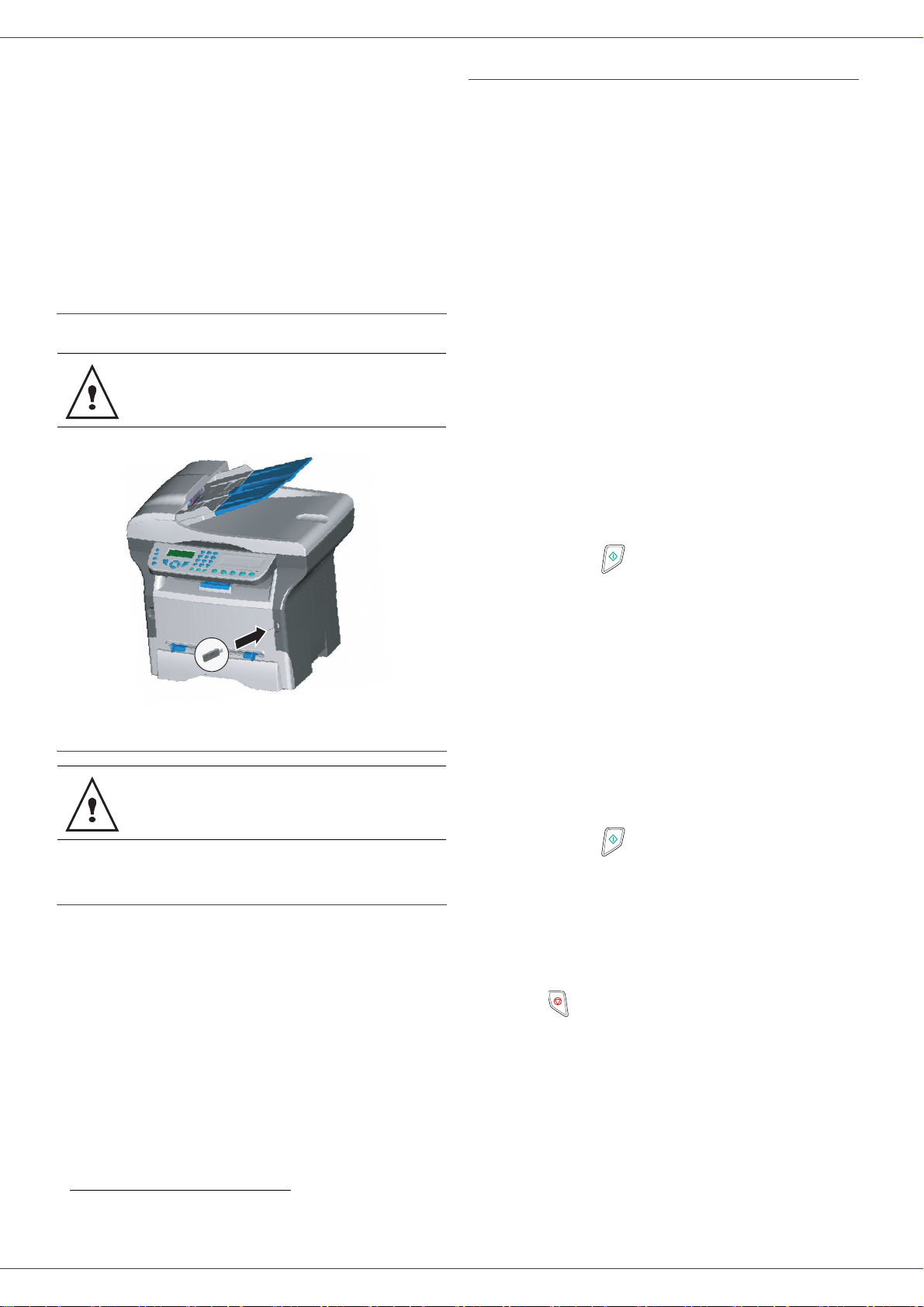
MF 5461 / MF 5481
USB 闪存盘
您可以在终端的前面连接一个
TIFF 和 JPEG
-
打印
USB
-
删除
USB
-
运行分析插入的
-
对闪存盘内文件资料进行数字化处理。
- USB
USB
存储器上的档案传真 (参看章节
闪存盘
闪存盘使用
存储的文件,同时您还可以进行如下操作:
闪存盘中存储的文件1;
闪存盘中包含的文件;
USB
,第
20页).
USB
闪存盘中的内容;
闪存盘。分析以
将传真文件路由到
TXT
打印闪存盘内的文件
、
1 根据插入方法,将 USB 闪存盘插到终端前侧。
ANALYSE MEDIA 出现在屏幕上。
2 使用按钮
行确认。
3 使用按钮
确认。
4 您有三种打印文件的方法可供选择:
- 全部,打印存储在 USB 闪存盘内的所有文件。
请使用
进行确认。自动开始打印
01 - MEDIA/PRINT DOC./FICHIER
或者 选择 PRINT DOC,使 用 OK 进
或者 选择 FICHIER,使用 OK 进行
9 - USB 闪存盘
或者 按钮选择全部,并且使用 OK
按照插入方向指示,插入
当
USB
闪存盘正在进行读写操作时,千万不
USB
闪存盘。
能拔下闪存盘。
打印文件
不能在 A5 纸上打印。
您可以打印闪存盘内的存储文件或文件列表。
打印闪存盘内文件列表
01 - MEDIA/PRINT DOC./LIST
1 按照插入方向指示,将 USB 闪存盘插到终端前侧。
ANALYSE MEDIA 出现在屏幕上。
2 使用按钮
行确认。
3 使用按钮
4 文件打印列表以表格形式显示,含有以下信息:
- 分析文件的索引以每一次递增一位的顺序进行
- 带扩展名的文件名称;
- 最近保存文件日期;
- 以千字节为单位的文件大小。
或者 选择 PRINT DOC,使 用 OK 进
或者 选择 LIST,使 用 OK 进行确认。
编制;
- 系列,打印 USB 闪存盘内的一系列文件。
请使用
进行确认。
PREM。FICHIER 并且指向的第一个文件出现在
屏幕上。通过使用按钮
印的系列文件中的第一个文档,并且使用 OK 进
行确认。星号 (*) 出现在文件左侧。
DERN。FICHIER 出现在屏幕上,通过使用按钮
或者 选择系列文件中的最后一个文档,并且
使用 OK 进行确认。星号 (*) 出现在文件左侧。
按下按钮 。
COPIES NUMBER (份数)出现在屏幕上,用
数字键区输入所需打印的份数,并且使用 OK 进
行确认。
选择打印格式:A4 或者 10X15,并使用 OK 进
行确认。
选择打印格式:THICK 或者 NORMAL,并使用
OK 进行确认。开始打印。
- 选择,用于打印 USB 闪存盘内一个或者几个文
件。
通过使用按钮
并使用 OK 进行确认。星号 (*) 出现在文件左侧。
要打印其它文件,请重复上述步骤。
按下按钮 。
COPIES NUMBER (份数)出现在屏幕上,用
数字键区输入所需打印的份数,并使用 OK 进行
确认。
选择打印格式:A4 或者 10X15,并使用 OK 进
行确认。
选择打印格式:THICK 或者 NORMAL,并使用
OK 进行确认。开始打印。
5 按下 按钮退出本菜单。
或者 按钮选择系列,并且使用 OK
或者 ,选择需要打
或者 选择需要打印的文件,
1. 您可能发现一些保存在 USB 存储器上的 Tiff 文
件由于数据格式的限制而无法打印。
- 36 -
Page 42

MF 5461 / MF 5481
删除存储在闪存盘上的文件
您可以删除存储在
1 根据插入方法,将 USB 闪存盘插到终端前侧。
ANALYSE MEDIA 出现在屏幕上。
2 使用按钮
确认。
3 使用按钮
确认。
4 用户可以使用三种方法删除文件:
- 全部,用于删除位于 USB 闪存盘上的所有文
件。
请使用
行确认。
返回上一级菜单。
- 系列,用于删除 USB 闪存盘内一系列文件。
请使用
进行确认。
PREM。FICHIER 并且指向的第一个文件出现在
屏幕上。通过使用按钮
除的系列文件中的第一个文档,并使用 OK 进行
确认。星号 (*) 出现在文件左侧。
DERN. FICHIER 出现在屏幕上 通过使用按钮
或者 ,选择需要删除的系列文件中的最后一个
文档,并使用 OK 进行确认。星号 (*) 出现在文
件左侧。
按下按钮 。
返回上一级菜单。
USB
闪存盘上的文件。
06 - MEDIA/DELETE/MANUAL
或者 选择 DELETE,使用 OK 进行
或者 选择 MANUAL,使用 OK 进行
或者 按钮选择全部,并使用 OK 进
或者 按钮选择系列,并且使用 OK
或者 ,选择需要删
将文档保存在
该功能允许您直接在
理和保存。
1 将文件需要扫描的一面对着玻璃放好。
2 将 USB 闪存盘插入多功能装置的 USB 专用接口。
开始分析 USB 闪存盘。
分析结束后,在屏幕上出现 MEDIA 菜单。
3 使用 或者 ,选择
您的选项。
4 使用 或者 ,选择
COULOR(彩色模式),按下 OK 按钮确认您的选项。
5 用字母键盘,命名扫描文件(最长 20 个字符),按
下 OK。
6
图像和 PDF 之间选择扫描格式,按下 OK 按钮进行确
认,并开始扫描和存储文档。
图片可生成照片级别的文件。PDF 是数字文档创建的
一种格式。
USB
USB
闪存盘上
闪存盘上对文档进行数字化处
SCAN TO,按下 OK 按钮确认
您也可以采用另外两种方法进入该功能:
•
通过按终端面板的扫描键
描至媒体
•
通过按屏幕保护程序的按钮,在数字键盘
上输入
(SCAN-TO-MEDIA)
03
B&W (黑白模式) ,或者
(SCAN
。
),选 择 扫
使用图片格式时,如果您选择了:
• B&W
• COULOR
,图像将以
,图像将以
TIFF
格式存储 ;
JPEG
格式存储。
9 - USB 闪存盘
- 选择,用于删除 USB 闪存盘内一个或者几个文
件。
通过使用按钮
并且使用 OK 进行确认。星号 (*) 出现在文件左
侧。要删除其它文件,请重复上述步骤。
按下按钮 。
返回上一级菜单。
5 按下按钮 ,退出该菜单。
分析
USB
闪存盘内容
或者 选择需要删除的文件,
在一段时间不活动后,终端返回主菜单。您可以再次查看
USB
闪存盘。为了该目的,需进行以下操作。
07 - MEDIA/ANALYSE MEDIA
1 按下
2 开始分析 USB 闪存盘。
3 您可以打印或删除 USB 闪存盘上发现的文件。请参
,用键盘输入 07。
考前面相关章节。
开始按钮 可以立即开始扫描,并将文件发送到支持程
序,其中参数按照分析格式中定义。
- 37 -
Page 43
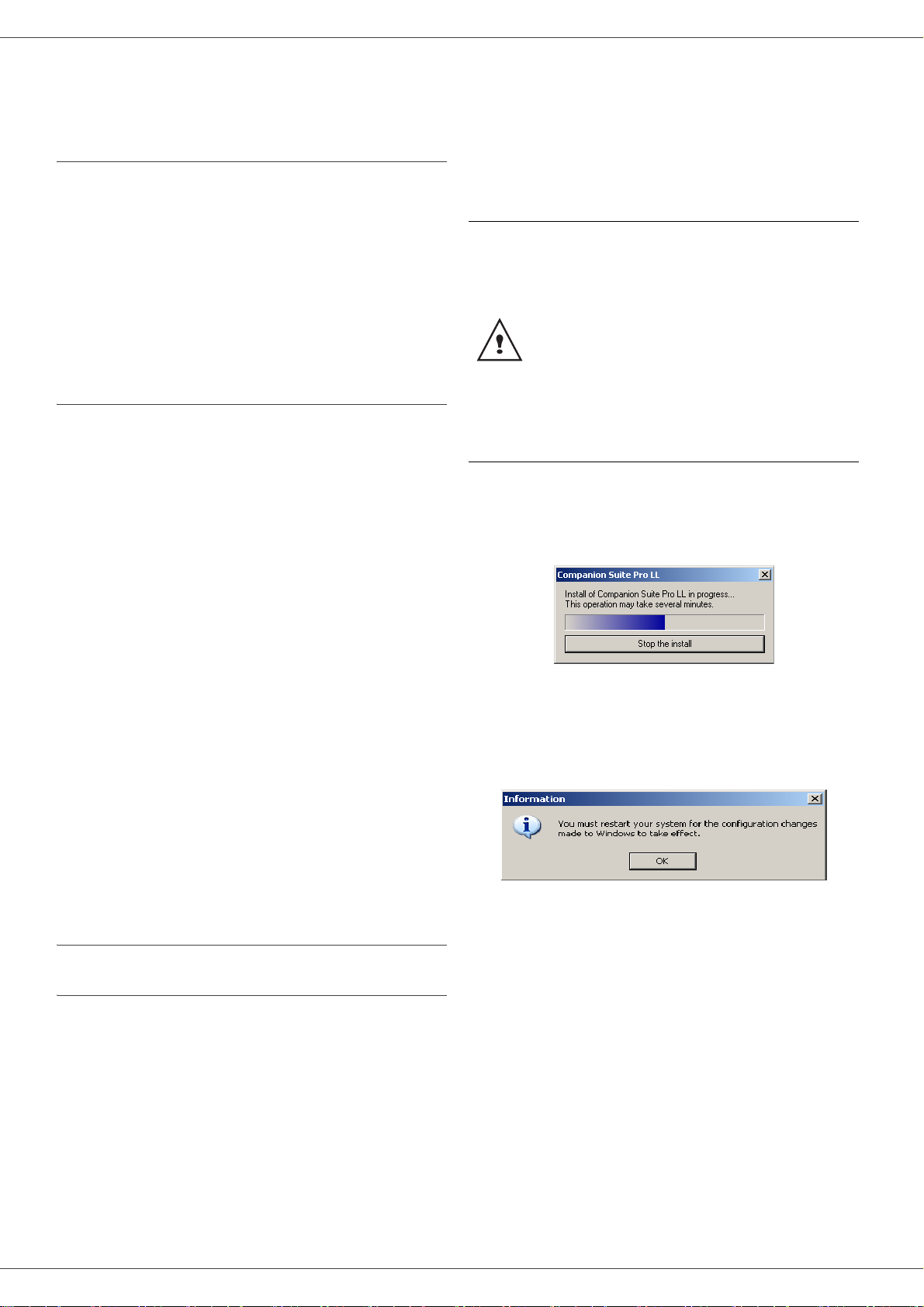
MF 5461 / MF 5481
个人电脑功能
介绍
通过 COMPANION SUITE PRO 软件,用户可以使个人电脑与
相互兼容的多功能终端进行连接。
通过个人电脑,您可以:
- 根据您的需要,管理并设置多功能终端;
- 通过您的日常应用程序,在多功能终端上打印文本;
- 扫描真彩色、灰阶或者黑白文件,在您个人电脑上进
行编辑,或者采用符号识别软件 (OCR) 将其处理成文
本。
配置要求
您个人电脑的最低配置要求为:
支持的操作系统:
- Windows 98SE ;
- Windows Millennium ;
- Windows 2000 至少为 Service Pack 3 ;
-Windows XP (Home 和 Pro)。
3 屏幕出现 C
口下,用户可以安装或卸载软件,进入产品使用手
册或浏览 CD-ROM 目录下的内容。
4 将光标置于 I
左键确认。
5 产品安装屏幕出现。
将光标置于 C
C
于执行
- Companion Suite Pro
机驱动程序、扫描仪……);
- Adobe Acrobat Reader
- PaperPort
您可能已拥有安装
的软件。
在这种情况下,可以选择
选择希望安装到硬盘上的软件,并确认您的选
项。
只有当您的 Windows 安装程序版本低于 2.0 时,屏幕上
才会出现以下信息。
安装继续,屏幕显示安装进度。
OMPANION SUITE PRO LL 标题。在此窗
NSTALLATION DES PRODUITS,点击鼠标
OMPLÈTE,点击鼠标左键确认。
OMPLÈTE
安装是将所需软件复制到硬盘上,用
Companion Suite Pro
。
CD-ROM
软件包,包括:
(终端管理软件、打印
;
中的某个版本号
PERSONNALISÉE
安装,
10 - 个人电脑功能
处理器:
- 对于 Windows 98SE 使用 500 MHz 处理器;
- 对于 Windows Me 和 2000 使用 800 MHz 处理器;
-1 GHz 用于 Windows XP (Home 和 Pro)。
CD-ROM 驱动器。
可以自由使用的 USB 接口。
600 兆可用硬盘空间,用于程序安装。
随机存取存储器 (RAM):
- 对于 Windows 98, Me 和 2000 至少需要 128 兆;
- 对于 Windows XP (Home 和 Pro),至少需要 192
兆。
您可以点击 A
在搜索和分析电脑部件和多功能终端部件完成后,您可以
重新启动电脑,以使程序修改生效。
点击 OK 按钮
安装
将软件安装到您的个人电脑上
如果是在 Windows 2000 和 XP 环境下,请以管理员身份
进入。
1 打开 CD-ROM 驱动器,放入安装盘(CD-ROM),
然后关上驱动器。
2 安装程序自动运行。如果安装程序未自动运行,请
双击 CD-ROM 根目录下的文件 setup.exe。
RRÊTER L’INSTALLATION 按钮终止程序安装。
- 38 -
Page 44

MF 5461 / MF 5481
6 在电脑重新启动后, InstallShield Wizard 屏幕会显
示出准备安装程序进度。
您在任何时候都可以停止程序,方法是点击
NNULER 按钮。
A
7 欢迎屏幕出现。
12 随后,安装准备工作结束,可以开始安装。
13 点击 I
NSTALLER 按钮。
14 屏幕显示安装进度。
10 - 个人电脑功能
8 点击 S
UIVANT 按钮,开始将 COMPANION SUITE PRO
包安装到您的电脑上。
9 为了继续安装,用户必须阅读并接受许可合同条
款。
10 点击 O
11 点击 S
UI 按钮。
UIVANT 按钮。
15 C
OMPANION SUITE PRO 软件已安装到您的电脑上。
16 点击 C
ONTINUER 按钮,将软件包中的应用和
PaperPort SE 软件复制到电脑中。
17 安装结束时,需要重新启动电脑,来更新系统文件。
- 39 -
Page 45

MF 5461 / MF 5481
18 选择您的选项,然后点击 TERMINER 按钮。
19 您的 C
OMPANION SUITE PRO 软件包已成功安装到电
脑上。
您可以启动多功能终端管理软件,方法是通过菜单
D
ÉMARRER> PROGRAMMES > COMPANION SUITE>
C
OMPANION SUITE PRO LL>MF DIRECTOR,或者通过点击
桌面上的图标 MF D
可以添加局域网
Compagnion Suite Pro
2000
P
ARAMÈTRES > IMPRIMANTES ET TÉLÉCOPIEURS
菜单中,选择
IRECTOR 。
和
XP
(LAN)
打印机,而无需将
软件安装到
中。从
Windows 的DÉMARRER>
AJOUT IMPRIMANTE
Windows
,然后按照屏
幕显示的指示进行操作。
连接
确保您的多功能终端已切断电源,并且
Pro
光盘已放入光盘驱动器中。
USB
传输
应该采用
线长度不超过
USB2.0
屏蔽线连接电脑和终端,
3
米。
但是,建议先安装
件,然后再将
USB
Compagnion Suite Pro
线缆连接到终端上。
Companion Suite
USB2.0
屏蔽
软
S
UIVANT 按钮。
7 出现一个窗口,提示您 XML 界面软件已安装完毕。
点击 T
ERMINER 按钮。
添加硬件助手窗口出现。
8 点击 S
9 选择 R
UIVANT 按钮。
ECHERCHER LE PILOTE APPROPRIÉ POUR MON
PÉRIPHÉRIQUE (RECOMMANDÉ)。点 击 SUIVANT 按钮。
10 选择系统查找驱动程序的位置。仅勾选 CD-ROM 复
选框一项。点击 S
UIVANT 按钮。搜索需要一些时间。
11 出现一个窗口,提示驱动程序位置已定位好。点击
S
UIVANT 按钮。
12 屏幕显示,C
软件已安装完毕。点击 T
OMPANION SUITE PRO F@X ACTIVITIES
ERMINER 按钮。
您现在可以使用多功能终端打印或扫描文件了。
无线连接
安装
Companion Suite Pro LL
本操作。
1 通过点击桌面上的图标,运行 MF DIRECTOR,或者
通过菜单 D
S
UITE>COMPANION SUITE PRO LL> 添加打印机。
2 点击 S
ÉMARRER > PROGRAMMES > COMPANION
UIVANT 按钮,运行安装程序
软件,可以执行
10 - 个人电脑功能
如果您在安装
连接了
USB
线缆,识别系统(即插即用)会自
Companion Suite Pro
软件前,
动识别出已添加的新硬件。为了便于开始安装
终端的驱动程序,请按照屏幕提示进行操作。
如果跳出一个窗口询问驱动程序位置,此时应
指明采用
CD-ROM
安装 。
1 定位您的 USB 线缆连接器,并按照里面描述的方式
进行连接:
0
3 屏幕显示网络上发现的兼容硬件列表。
2 打开您的多功能终端电源。
添加硬件助手窗口出现。
3 点击 S
4 选择 R
UIVANT 按钮。
ECHERCHER LE PILOTE APPROPRIÉ POUR MON
PÉRIPHÉRIQUE (RECOMMANDÉ)。点 击 SUIVANT 按钮。
5 选择系统查找驱动程序的位置。仅勾选 CD-ROM 复
选框一项。点击 S
UIVANT 按钮。搜索需要一些时间。
6 出现一个窗口,提示驱动程序位置已定位好。点击
您可以对网络进行再次搜索,方法是通过点击
RAFRAICHIR 按钮。
- 40 -
Page 46

MF 5461 / MF 5481
注意事项: 说明:硬件设备可能不在列表范围之内。此种
情况下,点击 P
AS DANS LA LISTE 按钮。出现
下一窗口:
输入希望添加的硬件的 NetBIOS 名称或者 IP
地址。您可以通过点击 T
EST 按钮测试电脑和
硬件之间的连接。点击 OK 按钮。
4 从硬件列表中选择您希望添加的硬件。点击 S
UIVANT
按钮。
5 下一窗口显示了打印机可以安装的不同功能。点击
S
UIVANT 按钮。
从电脑上卸载软件
1 运行程序删除,从菜单 DÉMARRER > PROGRAMMES
> C
OMPANION SUITE>COMPANION SUITE PRO LL> 卸
载出现准备屏幕。
2 选择 C
的选项。
ANCEL,然后通过点击 SUIVANT 按钮确认您
10 - 个人电脑功能
6 出现提示窗口,安装程序成功。点击 T
钮。
ERMINER 按
3 出现确认屏幕。点击 OK 按钮,继续 C
OMPANION
SUITE PRO LL 程序卸载。
4 出现准备屏幕。您可以取消删除,方法是通过点击
A
NNULER。
- 41 -
5 一切进行完毕,您需要重新启动电脑。关闭所有正
在运行的程序,选择O
ORDINATEUR MAINTENANT,然后点击 TERMINER 按
UI, JE VEUX REDÉMARRER MON
钮。
Page 47

MF 5461 / MF 5481
多功能终端管理
图形显示
通过点击桌面上的图标,运行 MF DIRECTOR,或者通过
菜单 D
S
D
ÉMARRER > PROGRAMMES > COMPANION
UITE>COMPANION SUITE PRO LL>COMPANION -
IRECTOR 运行。
10 - 个人电脑功能
您所安装的软件包含两套多功能终端管理应用程序,多功
能控制器 和多功能监控器,可帮助您实现:
- 检查多功能终端是否已连接到电脑上;
- 通过图行监控多功能终端工作情况;
- 从电脑上监控多功能终端耗材状态;
- 快捷访问图形编辑器应用程序以及 OCR 等。
为便于管理多功能终端,可以通过点击桌面上的图标 MF
D
IRECTOR,或者从菜单 DÉMARRER > PROGRAMMES
OMPANION SUITE>COMPANION SUITE PRO
> C
OMPANION - DIRECTOR 运行多功能控制器。
LL>C
检查个人电脑和多功能终端之间的连接
检查装置连接是否良好,从桌面上的图标 MF MONITOR 运
行,并检查是否在多功能终端上出现相同的信息 (例如,
日期)。
MF Director
通过本图形界面您可以运行应用程序和软件,来管理您的
多功能终端。
IRECTOR 缺省的显示为深蓝色。可以通过点击鼠标右
MF D
键来改变形状和颜色。
激活使用功能和应用程序
通过COMPANION SUITE PRO 图形界面可以运行以下应用程
序和软件:
- 从本文档获得 A
- 启动程序 P
IDE ;
APERPORT (Doc Manager)。
运行包含在C
程序,将图形光标置于软件图标上,点击鼠标左键。
- 42 -
OMPANION SUITE PRO 软件包里的软件或应用
Page 48
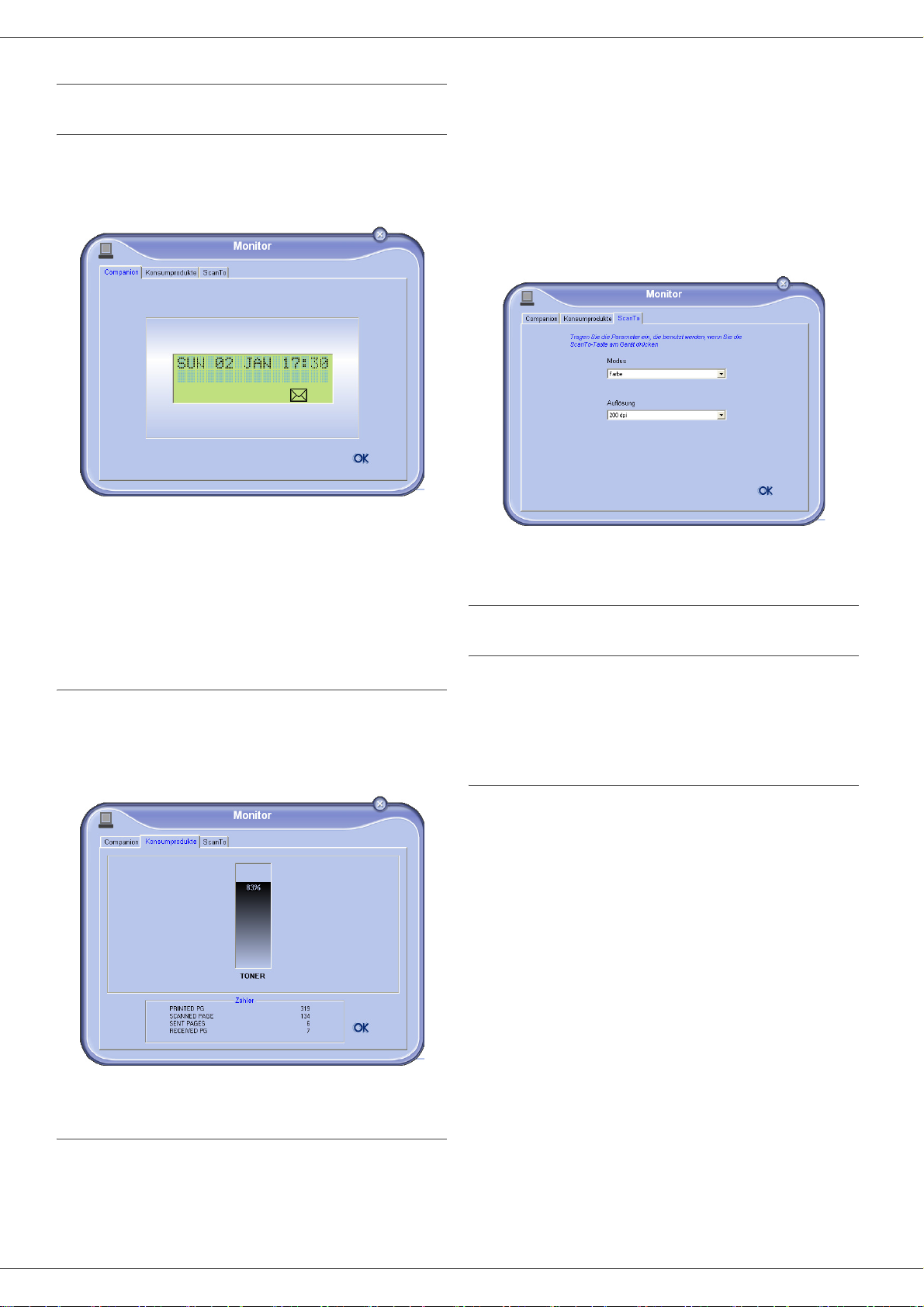
MF 5461 / MF 5481
MF Monitor
图形显示
通过点击桌面上的图标,运行 MF MONITOR,或者通过菜
单 D
ÉMARRER > PROGRAMMES > COMPANION
UITE>COMPANION SUITE PRO LL>COMPANION - MONITOR
S
运行。
注意事项: 功能 SCAN TO 只有在程序 MF MONITOR 已启
动的情况下才可使用。
1 选择标签 S
2 选择可选项:
- 彩色;
- 灰阶;
- 黑白。
3 选择扫描仪分辨率 (自 72 dpi 至 4800 dpi)。
4 按 OK 按钮确认选项。
CAN TO。
10 - 个人电脑功能
从这个屏幕中,您可以监控信息或者通过对话框设定来配
置多功能终端:
OMPANION:出现多功能终端屏幕;
- C
- 耗材:显示耗材状态;
- 扫描到:扫描模式和分辨率参数设置,当从终端上点
击 SCAN 按钮时,这些参数即可生效。
显示耗材状态
耗材标签 CONSOMMABLES,将提供以下信息:
- 当前耗材状态;
- 已打印页数;
- 已扫描页数。
Companion Suite Pro LL
的功能性
文件分析
文件分析可以按照两种方法进行 :
• 通过功能 S
D
IRECTOR,或者通过终端扫描按钮 SCAN);
• 直接通过与 TWAIN 标准兼容的应用程序。
CAN TO (通过多功能控制器窗口 MF
扫描到分析
1 通过点击桌面上的图标,运行 MF DIRECTOR,或者
通过菜单 D
SUITE>COMPANION SUITE PRO LL>COMPANION -
D
IRECTOR 运行。
ÉMARRER > PROGRAMMES > COMPANION
扫描到
在本标签里面进行的设置成为扫描仪默认分析设置。
- 43 -
Page 49

MF 5461 / MF 5481
2 通过在显示的图形上点击鼠标左键 SCAN TO ,或 者
按下终端上的 SCAN 按钮。
3 用户可以在屏幕上看到数字化处理进程
4 在数字化处理进程结束后,扫描图片出现在
P
APERPORT 窗口中。
符号识别软件 (
OCR)
符号识别软件可以从硬拷贝文件或图片创建数据文件,供
桌面应用程序使用。
符号识别仅仅识别打印符号,例如打印机输出或者打字机
打印文件。您也可以用图形将手写文件部分圈起来,这样
可以保持其完整不变 (例如,签名)。
使用用户终端环境以及用户终端的符号识别,符号识别软
件(
OCR)
可将纸质文件转化为写字板格式。
欲了解如何使用本软件的更多详细信息,请参
阅本产品在线帮助。
打印
您可以通过
在安装软件期间,
装到您的电脑中。它可以让您通过
端打印文件。
LASER PRO LL NETWORK
连接进行打印。为网络添加打印机时,安装此驱动程序。
USB
联接或无线
LASER PRO LL
WLAN
打印机驱动程序可以通过无线
联接打印文件
打印机驱动程序默认安
USB
连接,并且通过终
10 - 个人电脑功能
如果您的硬盘驱动器上未安装
TIFF
描图将以
从
TWAIN
1 运行图片编辑器应用程序,然后运行获得命令。
2 设置参数 (对比度、分辨率……),然后开始数字
3 进行文件数字化处理时,您可以对文件进行归档或
兼容软件上进行的分析
文件分析窗口出现。
化处理。
者编辑。
格式出现在您的桌面上。
PAPERPORT
,扫
通过多功能终端进行打印
从电脑上通过终端进行打印,如同在 Windows 中打印文
件:
1 使用已打开的窗口程序 F
令。
2 选择通过 USB 连接的 L
印,或者通过无线 WLAN 连接的 L
N
ETWORK 打印。
COMPANION SUITE PRO
安装
RO LL
P
打印机为默认打印机。
ICHIER 菜单中的 PRINT 命
ASER PRO LL 打印机进行打
ASER PRO LL
软件时,
LASER
- 44 -
Page 50

通信录
用户可以使用通信录记录最常用的联系人的电话号码。本
功能是为了用户在发送
查找联系人的号码。您可以打印存储在通讯录中的号码列
表。
用户还可以将电话通讯录中联系人的相关资料创建到联系
人组群。采用这种方法,用户可以将联系人,例如,按照
同一公司,或者按照同一部门,依据经常发送相同文档的
需要编制在同一个组群里。
在终端的通信录里添加一个联系人
1 点击 COMPANION DIRECTOR 窗口中的 CARNET
D’ADRESSES 链接。
通信录显示在屏幕上。
SMS
短信或者传真时能够方便地
2 选择终端的通信录
3 点击 N
OUVEAU,再从出现的菜单中选择 GROUPE 。
MF 5461 / MF 5481
10 - 个人电脑功能
2 选择终端的通信录
3 点击 N
4 请输入联系人姓名,及 GSM 号码或者传真号码,该
刚刚添加到列表的新联系人。
EW,再从出现的菜单中选择 CONTACT。
出现联系人信息输入窗口。
联系人的传真速率,以及相关的快捷键。点击 OK
按钮。
在终端的通信录里添加一个组群
1 点击 COMPANION DIRECTOR 窗口的 CARNET
D’ADRESSES 链接。
4 选择组群的名称。该组群可以由通讯录中的联系人
或者新联系人构成。
第一种情况:成员是通信录中的一部分。
点击按钮 S
出现选择窗口。
ARNET D’ADRESSES 区域选择一个联系人或者一
在 C
个组群,按下按钮 (用户也可以双击一个联系人
将其添加到组群里)。
按下 OK 按钮。
第二种情况:添加新的联系人。
按下 N
5 建立组群结束,按下 OK 按钮。
刚刚添加到列表的新组群。
ÉLECTIONNER LES MEMBRES。
EW,然后输入新添加联系人的信息。
- 45 -
Page 51

MF 5461 / MF 5481
通信录管理
通过终端的通信录,用户可以:
-
通过输入姓名的开头字母,查找一名联系人或者一个
组群;
-
修改一名联系人或者一个组群的资料;
-
在终端的通信录里删除一名联系人或者一个组群;
-
在通信录里删除联系人列表。
关于联系人的修改
1 使用鼠标,选择用户欲删除的联系人。
2 按下 P
3 进行必要的修改。
4 点击 OK 按钮。
ROPRIÉTÉS 按钮。
关于组群的修改
1 使用鼠标,选择用户想要修改的组群。
2 按下 P
3 进行必要的修改。
4 点击 OK 按钮。
ROPRIÉTÉS 按钮。
删除一名联系人或者一个组群的资料
导出或者导入通讯录
导入通讯录
通讯录的重要之处在于它可以将一个外设的通讯录自动传
输至另一个设备,无需一个一个向目的外设输入联系人。
通讯录可以从一个
EAB
格式的文件导入。
EAB
格式的文
件是在导出时生成的。
1 选择通讯录窗口 FICHIER 菜单下的 IMPORTER 选项。
2 选择需要导入的文件,然后按下 O
UVRIR。
通信录保存
该操作允许客户将通讯录保存成
1 选择 CARNET D’ADRESSES 窗口 FICHIER 菜单下的
E
XPORTER 选项。
2 输入文件名称,并且选择目标文件夹,然后按下
E
NREGISTRER 进行记录。
EAB
格式的文件。
10 - 个人电脑功能
1 使用鼠标,选择用户想要删除的联系人的姓名或者
组群的名称。
2 点击 E
FFACER 按钮。
当一名联系人从通讯录中被删除,此人同时也
将从所属的组群中被删除。
打印通信录
1 按下 PRINT 按钮。
在终端上将打印出通信录列表 (如果用户没有选择
任何联系人)。
- 46 -
Page 52

MF 5461 / MF 5481
传真通讯
使用传真通讯,用户可以:
-
从用户使用的终端,或者从个人电脑的硬盘,或者从
某个办公软件传真发送文档;
-
接受传真文档;
-
借助各种服务,执行通讯任务:发件箱、收件箱、已
发送邮件、发送日志以及接收日志。
通过设置各种参数,用户可以修改终端传真通讯的组件。
用户还可以通过修改各种参数,定制需要的传真通讯
看章节
传真参数
,第50页)。
传真窗口的信息
7
3
1
9
标记 动作
2
4
6
5
8
(
参
发送一条传真
从硬盘或者终端发送一条传真
1 点击图标窗口 MF Director 图标。
2 点击 NEW,然后再点击 FAX。
3 选择 S
4 向某联系人发送一条传真 :
OURCES:
- S
CANNER 如果文件为纸质文件;
ÉMOIRE如果文件为记录在硬盘上的电子格式(该
- M
文件应是 TIFF 或者 FAX 格式)。
- 在 D
ESTINATAIRES 输入区域中输入联系人号码,然
后按下按钮 。
- 从 C
ARNET D’ ADRESSES 和 中选择一名联系人(或
者群),按下按钮 。
重复该操作直到完成任务 (请使用按钮 删除收
件人列表中的某一联系人)。
10 - 个人电脑功能
1
2
3
4
5
6
7
8
9
创建一个新发送的传真。
从传真 Fax 管理器中删除一条传真。只有
针对 J
OURNAL D’ÉMISSION 和 JOURNAL DE
RÉCEPTION 操作,该操作才会删除完整的日
志记录。
从传真 Fax 管理器中打印一条传真。
在浏览窗口中查阅一条传真。
进入通信录。
停止发送传真 (只针对发件箱有效)。
阅读通过传真 Fax 管理器选择的多条传
真。
阅读传真文档。
传真 Fax 管理器文件夹。
- 47 -
Page 53

MF 5461 / MF 5481
5 必要时,在标签 OPTIONS AVANCÉES 中调整高级选
项 (分辨率和不同发送)
10 - 个人电脑功能
6 如果需要添加封面,请选择标签 P
然后勾选 A
开的菜单中,请选择用户需要的封面或者创建一个
新的封面 (参看章节封面,第 51 页)。
7 点击 OK 按钮,将传真发送到所选择的联系人。
需要时,客户可以在发件箱里查询发送命令。
VEC LA PAGE DE GARDE 的复选框。在展
AGE DE GARDE,
通过某一应用程序,发送一条传真
该功能允许您直接发送由用户自己使用办公程序创建的文
档,而无需在发送前打印出来。
1 在使用办公程序中,选择 FICHIER > IMPRIMER。
2 选择打印机 C
再按下 OK 进行确认。
发送传真窗口出现。
OMPANION SUITE PRO LL FAX ,然后
3 向某联系人发送一条传真:
- 在 D
ESTINATAIRES 输入区域中输入联系人号码,然
后按下按钮 。
- 从 C
ARNET D’ADRESSES 和 中选择一名联系人(或
者群),按下按钮 。
重复该操作直到完成任务 (请使用按钮 删除收
件人列表中的某一联系人)。
4 必要时,在标签 O
项 (分辨率和不同发送)。
5 如果需要添加封面,请选择标签 P
然后勾选 A
开的菜单中,请选择用户需要的封面或者创建一个
新的封面 ( 参看章节封面,第 51 页 )。
6 点击 OK 按钮,将传真发送到所选择的联系人。
需要时,客户可以在发件箱里查询发送命令。
VEC LA PAGE DE GARDE 的复选框。在展
PTIONS AVANCÉES 中调整高级选
AGE DE GARDE,
接收一条传真
窗口
MF MANAGER 以及 MF DIRECTOR
提示收到一条传真。图标 出现在窗口
方,图标 出现在任务栏里。
用户在每次收到传真时,都可以使用自动打印。
要修改参数即可执行该功能
(
页)。
采用不同的对话方式,
MF MANAGER
参看章节
传真参数
用户只需
,第
下
50
- 48 -
Page 54

MF 5461 / MF 5481
追踪传真文档
追踪传真通讯可以使用以下方式:
-
通过发件箱;
-
通过收件箱;
-
通过发送记忆库 (已发送文件);
-
通过发送日志;
-
通过接收日志。
这些服务可以使用户清楚地了解终端机的通讯、发送以及
接收活动。
当发送日志以及接收日志的内容达到一张
时,就会自动打印出来。在该自动打印结束后,终端创建
一个新的日志。
A4
纸的容量
发件箱
传真发件箱寄存处:
-
正在执行地发送请求;
-
不同的发送请求;
-
一次或者数次发送尝试请求,以及马上将要重新尝试
发送;
-
失败的请求 (联系未成功)。
发送记忆库 (已经发送文件)
发送记忆库保存了用户已经发出的所有传真。
发送记忆库包括的信息:
-
传真接收人;
-
传真创建的日期;
-
传真发送的日期;
-
传真文件大小。
发送日志
发送日志保存了用户通过终端处理的传真通讯历史记录
(包括成功记录和失败记录)。当日志的内容达到一张
纸的容量时,就会自动打印出来。
按钮
CANCEL
选择的一条或者数条记录。
发送日志包括的信息:
-
传真接收人;
-
传真发送的日期;
-
传真状态 (已发送,被拒绝……)。
会删除整个日志,而不仅仅是用户
A4
接收日志
10 - 个人电脑功能
-
这些请求按照执行的时间顺序排列。
-
失败的请求排列在列表的最下方,便于用户重新进行
尝试 (再进行新的发送)
接收日志保存了用户通过终端收到的传真历史记录。当日
志的内容达到一张
按钮
选择的一条或者数条记录。
接收日志包括的信息:
-
传真发件人;
-
传真接收的日期;
-
传真状态。
A4
CANCEL
纸的容量时,就会自动打印出来。
会删除整个日志,而不仅仅是用户
- 49 -
Page 55
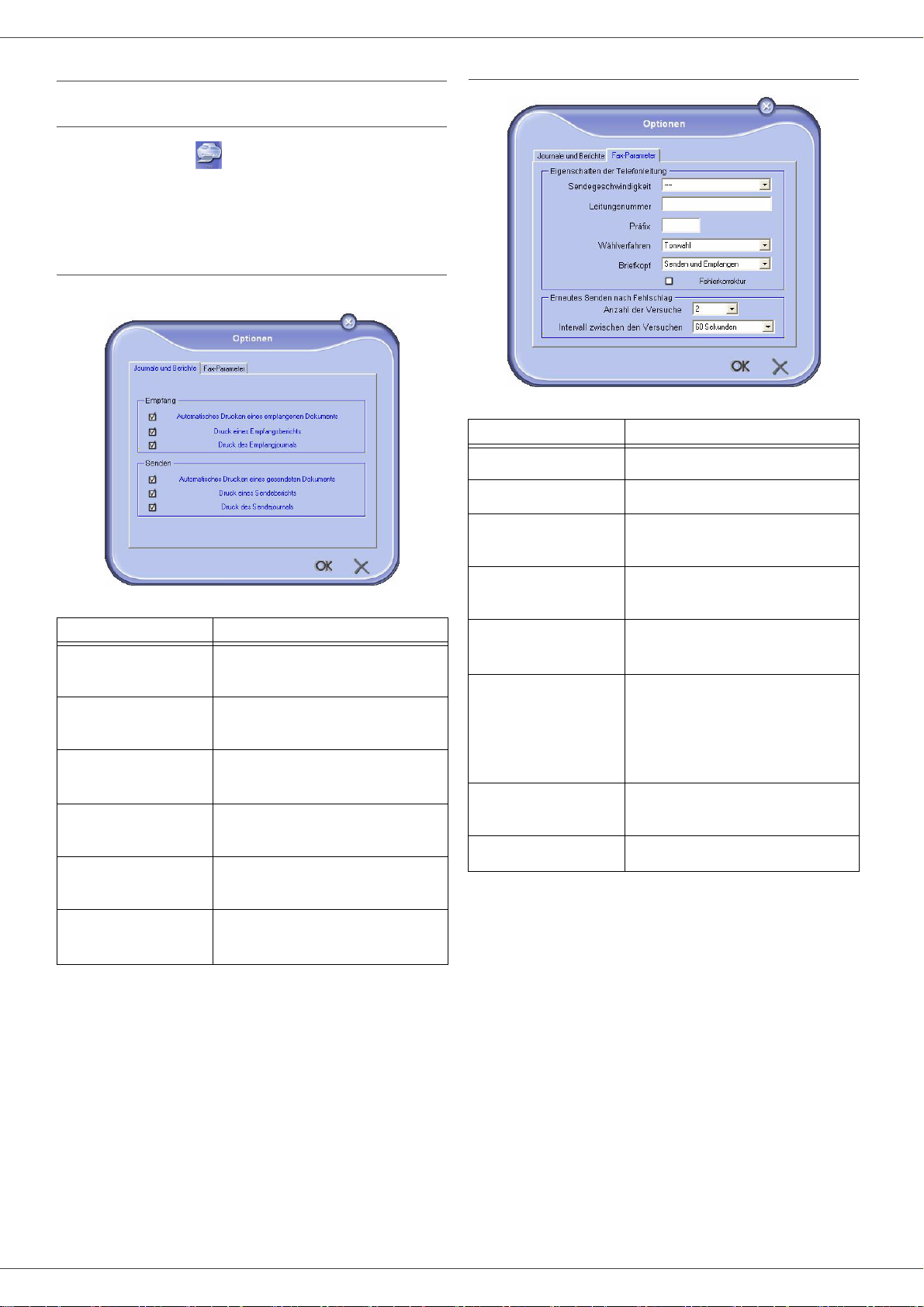
MF 5461 / MF 5481
传真参数
进入传真参数管理
1 点击窗口图标 ,该图标位于窗口 MF DIRECTOR。
2 选择 O
3 对下列参数,按照用户的需要进行相应地修改,按
下 OK 按钮进行确认。
UTILS > OPTION > FAX。
日志和备忘录标签
传真参数标签
10 - 个人电脑功能
区域 名称
发送速度 缺省的传真发送速度。
线路号码 用户终端连接的线路号码。
区域 名称
自动打印收到的文件
打印接收备忘录
打印接收日志
自动打印发送的文件
打印发送备忘录
打印发送日志
收到传真后,自动打印收到的文
件
每收到一份传真,都打印接收备
忘录
当日志的内容达到一张 A4 纸的
容量时,就会自动打印出来。
发送传真后,自动打印发送的文
件
每发送一份传真,都打印发送备
忘录
当日志的内容达到一张 A4 纸的
容量时,就会自动打印出来。
编制预拨号码
编制类型
端部
ECM
尝试次数
数次尝试之间的间隔
预拨号码将会自动被添加在发送
所使用的线路号码前。
用户必须根据所使用的终端连接
线路的交换机的类型设置参数。
在用户发送文档,或者收到文档
中显示通讯身份识别线路 (LIC)。
纠正线路干扰产生的通讯错误。
用户使用该选项可以保证收到的
文档的完整性。总之,在线路噪
音严重的情况下,所需要的通讯
时间变长。
在发送失败的情况下,需要进行
的尝试次数。
两次尝试发送之间的时间间隔
- 50 -
Page 56

MF 5461 / MF 5481
封面
封面是由用户终端机自动生成的,传真文档的一部分,包
含发送者、接受者、发送日期、发送时间、附言等信息。
该封面可以单独发送,或者作为封面与其它文件一同发
送,如果作为封面与其它文件一同发送时,需要在同一次
通讯中发送。用户可以使用多功能终端机或者个人电脑发
送有封面的文档。采用后一种方式时,用户可以在发送
时,自行添加封面中的一部分内容。在发送使用之前,用
户需要创建一个封面模板。同时,一旦创建完成,在发送
时,用户可以无限量使用封面模板。
使用终端机可以创建不同的、个性化的封面模板,发送时
进行选择。
创建一个封面
1 使用 “ 封面” ,按下 NEW 按钮。
2 从 F
已创建好的封面模板窗口出现:
在发送使用之前,用户需要创建一个封面模
板。
ICHIER 菜单中选择已经创建好的封面模板。
10 - 个人电脑功能
3 点击图标 ,出现输入区域。
需要添加一个区域,请按照下面步骤进行:
- 在输入区域选择用户需要添加的区域。商标的位
置会出现一个印章。
- 点击模板中需要添加的区域。
用户可以随意移动或者改变该区域。
请将区域的范围调整到合适的大小,便于阅读
文本。
4 插入输入区域后,保存封面。
可以从发送传真窗口的标签 “ 封面” 选择该封面。
- 51 -
Page 57

MF 5461 / MF 5481
封面 创建封面模板
创建封面可以创建一个模板,其中输入区域 (传真号码、
附言、主题,等等)将自动由传真 Fax 程序,根据每一个
文件的接收者自动填写。
创建封面模板需要两个步骤:
•
Première étape (“ 第一步” ):在用户需要的页面上,创建
背景图片以及标志。
• Seconde étape (“ 第二步” ):在封面上添加需要的输入区
域:传真号码、附言、主题,等等。如同上面所述,这些输入
区域将由传真 Fax 程序,在发送时自动填写。
对于第一步,用户可以采用两种方式创建背景图片 :
选项 (A):在其它应用程序(例如 Word, Excel 等)制作图片;
•
或
选项 (B):对需要添加到封面的图片进行扫描。
•
选项 A 和 B 的具体内容:
•
选项 (A):打开用于编辑图片的应用程序 (例如 Word, Excel
等)。制作背景图片,然后通过 C
de Companion Suite)打印机进行打印。出现 MFSendFax 对
话窗口:
封面名称
区域 名称
或者使用被选页的缺省名,或者
由用户自己选择名称。
10 - 个人电脑功能
OMPANION SUITE FAx (Fax
发送者
接收者:姓名、公司
以及部门。
附言
阅读样稿
用户可以输入发送者的有关信
息。
用户可以输入接收者的有关信
息。
如果Auto 出现在某一区域中,当
接收者是通讯录、收藏、群发或
者发送列表中一员时,发送时该
区域中会自动添加。
用户通过使用具备所有文本编辑
器基本功能的编辑窗口编辑封
面。
使用该功能,用户可以直观地浏
览将要发送的封面。
- 52 -
Page 58
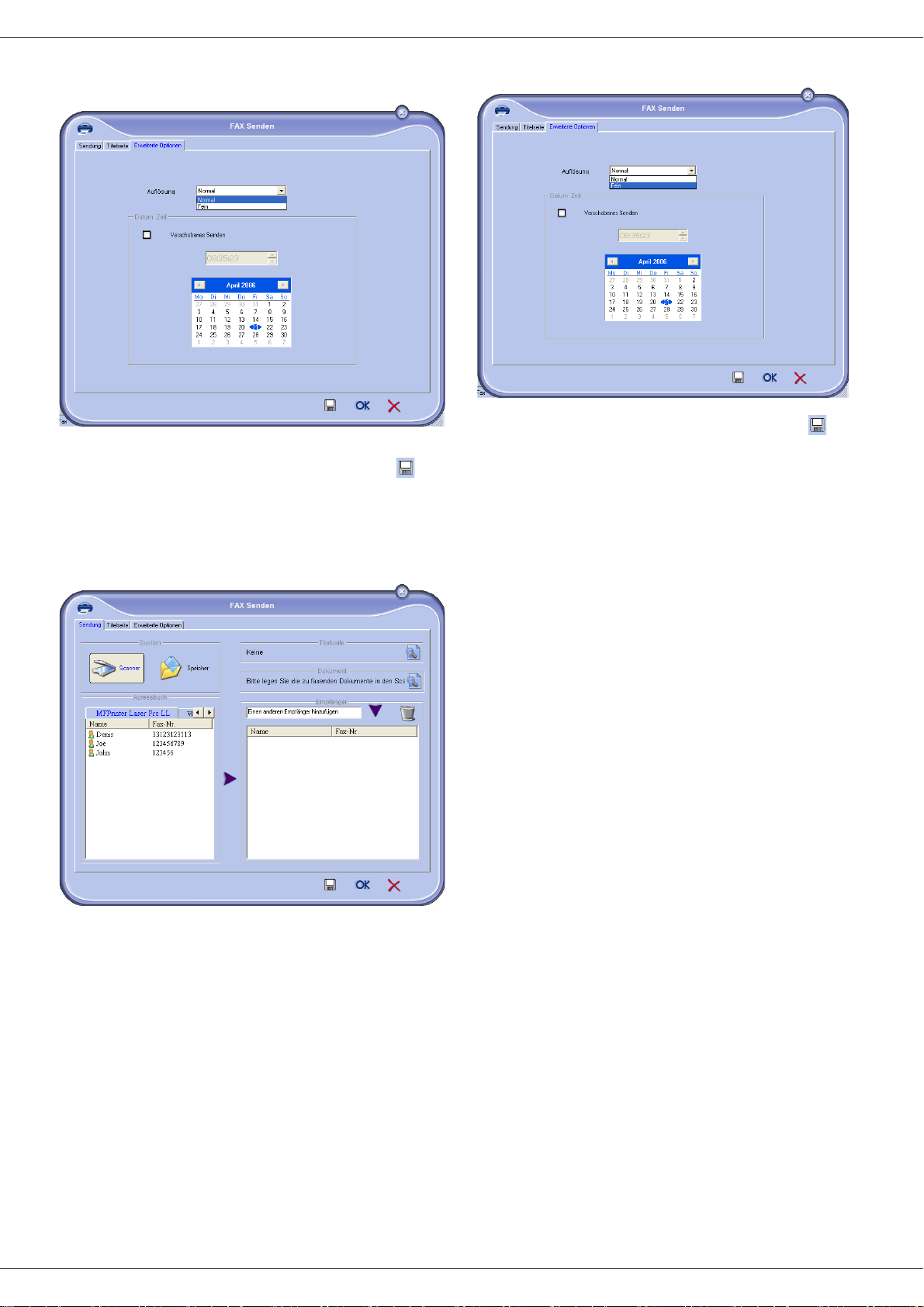
MF 5461 / MF 5481
在接收者列表中添加接收者。点击标签 OPTIONS AVANCÉES,再
选择 RÉSOLUTION FINE :
最后,按下右底边的 E
C:\Program Files\Companion Suite Pro LL \Documents\FAX\
Temporary 路径下创建了具有 FAX 扩展名的背景图片。
NREGISTRER UN PROJET 按钮 ()。在
• 选项 (B):启 动 MF MANAGER,选 择 NOUVELLE TÉLÉCOPIE,并
且将扫描器选作源文件 :
再选择 R
最后,按下右底边的 ENREGISTRER UN PROJET 按钮 ()。在
C:\Program Files\Companion Suite Pro LL \Documents\FAX\
Temporary 路径下创建了具有 FAX 扩展名的背景图片。
ÉSOLUTION FINE :
不论用户选择选项 A 或者选项 B,都会得到在
C:\Program Files\Companion Suite Pro LL
\Documents\FAX\Temporary 路径下存储的具有 FAX 扩
展名的背景图片 。
这时,用户可以执行第二步:个性化封面。
10 - 个人电脑功能
在接收者列表中添加接收者。点击标签 O
PTIONS AVANCÉES,
进行第二步:
在 C:\Program Files\Companion Suite Pro LL
\Documents\FAX\Temporary 路径下创建了背景图片,用
户可以在封面的背景图片上添加输入区域:
(a) 启动 MF M
击标签 P
GARDE 复选框。
(b) 按下 N
GARDE 窗口。
(c) 在工具条里,点击 O
ANAGER,选择 NOUVELLE TÉLÉCOPIE,点
AGE DE GARDE,并点击 AVEC LA PAGE DE
OUVEAU 按钮。出现 CRÉATION DE LA PAGE DE
UVRIR 按钮,在工具条的文件类
型框的下拉条里使用 *.fax 到文件夹 C:\Program
Files\Companion Suite Pro LL
\Documents\FAX\Temporary 查找存储的按照第一步
创建的背景图片。
(d) 在工具条里选择按钮 C
HAMPS。出现一个窗口,可以在
封面背景上添加需要的输入区域。
(e) 点击 S
AUVEGARDER 按钮,保存封面模板,并退出窗
口。
(f) 出现 N
OUVELLE TÉLÉCOPIE 窗口。这时,用户就可以
选择需要的封面模板了。双击右下框的浏览,打开一
个新窗口,展示出封面,其中有可以输入接收者信息
的区域。
- 53 -
Page 59
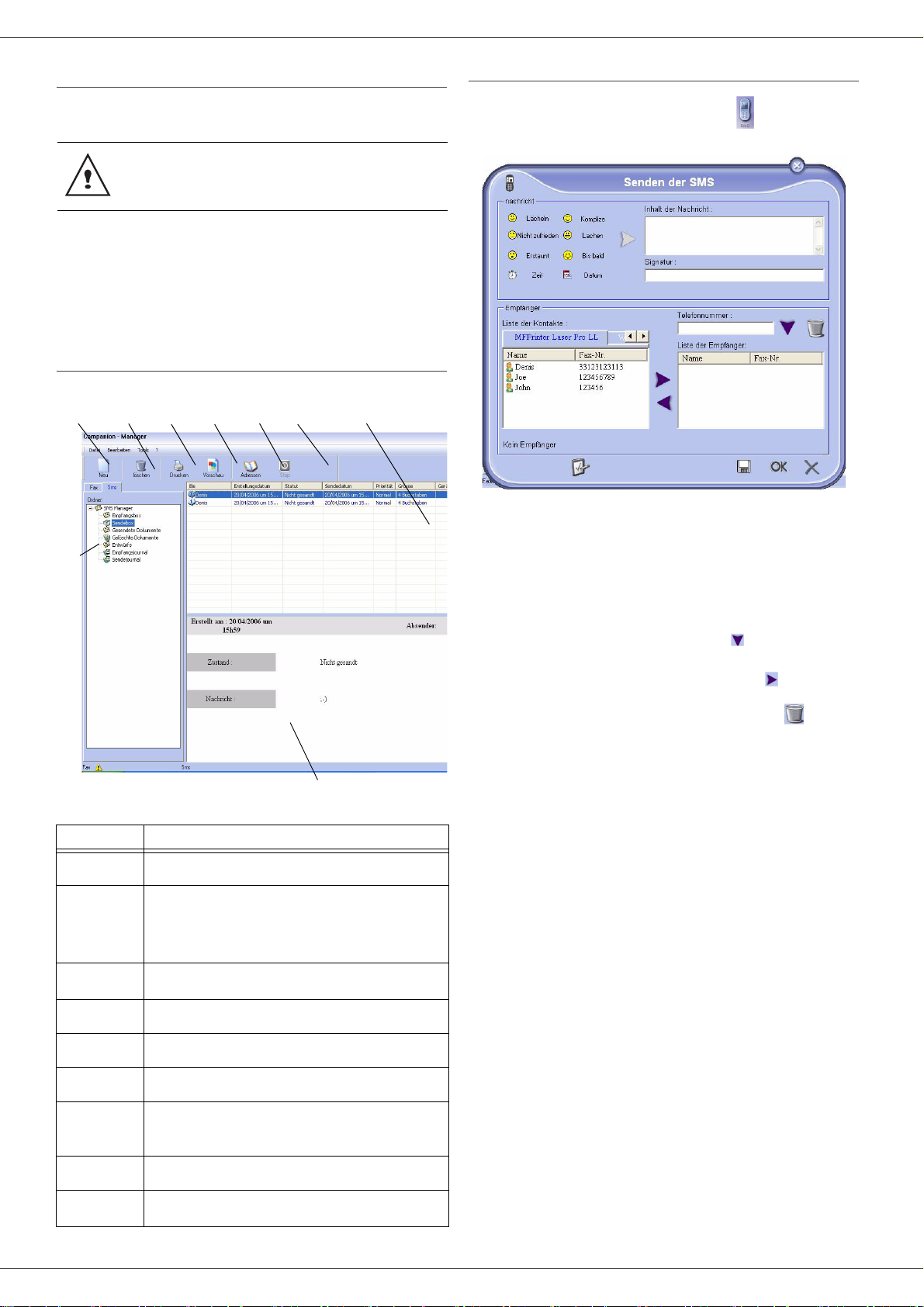
MF 5461 / MF 5481
短信
SMS
通过用户多功能终端机的调制解调器发送短信
通讯
SMS
短信服务的提供,根据所在国家和服务商
SMS
。
的情况而定。
使用个人电脑软件包,用户可以方便的发送短信到单个接
收者,或者使用群发功能发送到多个接收者。
发送通讯可以通过使用发件箱、发送日志以及发送记忆库
(针对已经发送信息)进行追踪。
短信 SMS 窗口的信息
123456
9
7
发送一条短信
1 点击 MF DIRECTOR 窗口的 SMS 。
2 点击 N
3 用户在 C
便查看效果。
用户可以使用左侧的输入区域的 boutons 和
“ smiley” 个性化信息,或者自动插入日期和时
间。
4 向某联系人发送一条短信 SMS:
- 在 D
输入联系人号码,然后按下按钮 。
- 在通讯录选择区域的 L
择一个联系人 (或者群),按下按钮 。
重复该操作直到完成任务 (请使用按钮 删除收
件人列表中的某一联系人)。
EW,然后再点击 SMS。
ONTENU DU MESSAGE 区域输入信息,以
ESTINATAIRES 的 NUMÉRO DE TÉLÉPHONE 区域
ISTE DES CONTACTS 和 中选
10 - 个人电脑功能
标记 动作
1
2
3
4
5
6
7
8
9
编写一条短信。
从短信 SMS 管理器中删除一条短信 SMS 。
注意事项:对于发送日志 J
D’ÉMISSION,执行该命令将删除整个日志。
从短信 SMS 管理器中打印一条短信 SMS 。
在浏览窗口中查阅一条短信。
进入通信录。
停止发送短信 (只针对发件箱有效)。
阅读通过传真 Fax 管理器选择的多条短
信。
阅读短信。
短信 SMS 管理器文件夹。
8
OURNAL
- 54 -
Page 60

5 必要时,调整参数选项 (不同发送或者短信优先权
水平),方法是按下 P
ARAMÈTRES AVANCÉS 按钮:
MF 5461 / MF 5481
10 - 个人电脑功能
6 点击 OK 按钮,将短信 SMS 发送到所选择的联系
人。
需要时,客户可以在发件箱里查询发送命令。
追踪短信
追踪短信
-
-
-
这些服务可以使用户清楚地了解终端机的通讯活动。
当发送日志的内容达到一张
印出来。在该自动打印结束后,终端创建一个新的日志。
SMS
通讯可以使用以下方式:
通过发件箱;
通过发送记忆库 (已发送文件);
通过发送日志。
A4
纸的容量时,就会自动打
发件箱
短信
SMS
发件箱寄存处:
-
正在执行地发送请求;
-
不同的发送请求;
-
一次或者数次发送尝试请求,以及马上将要重新尝试
发送;
-
失败的请求。
发送日志
发送日志保存了用户通过终端处理的短信
记录 (包括成功记录和失败记录)。当日志的内容达到一
张
A4
纸的容量时,就会自动打印出来。
按钮
CANCEL
会删除整个日志,而不仅仅是用户
选择的一条或者数条记录。
发送日志包括的信息:
-
短信
SMS
接收人;
-
短信
SMS
发送的日期;
-
短信
SMS
状态 (已经发送,被拒绝……);
SMS
通讯历史
发送记忆库 (已经发送文件)
发送记忆库保存了用户已经发出的所有短信
发送记忆库包括的信息:
-
短信
SMS
接收人;
-
短信
SMS
创建的日期;
-
短信
SMS
发送的日期;
-
短信
SMS
文件大小。
SMS
。
短信 SMS 的参数设置
进入短信
- 55 -
SMS
1 点击 MF Director 窗口的 SMS。
2 选择 O
3 对下列参数,按照用户的需要进行相应地修改,按
下 OK 按钮进行确认。
参数管理
UTILS > OPTION > SMS。
Page 61

MF 5461 / MF 5481
日志和备忘录标签
区域 名称
10 - 个人电脑功能
自动打印发送的文件
打印发送备忘录
打印发送日志
发送短信 SMS 后,自动打印发
送的文件
每发送一份短信 SMS,都打印发
送备忘录
当日志的内容达到一张 A4 纸的
容量时,就会自动打印出来。
- 56 -
Page 62
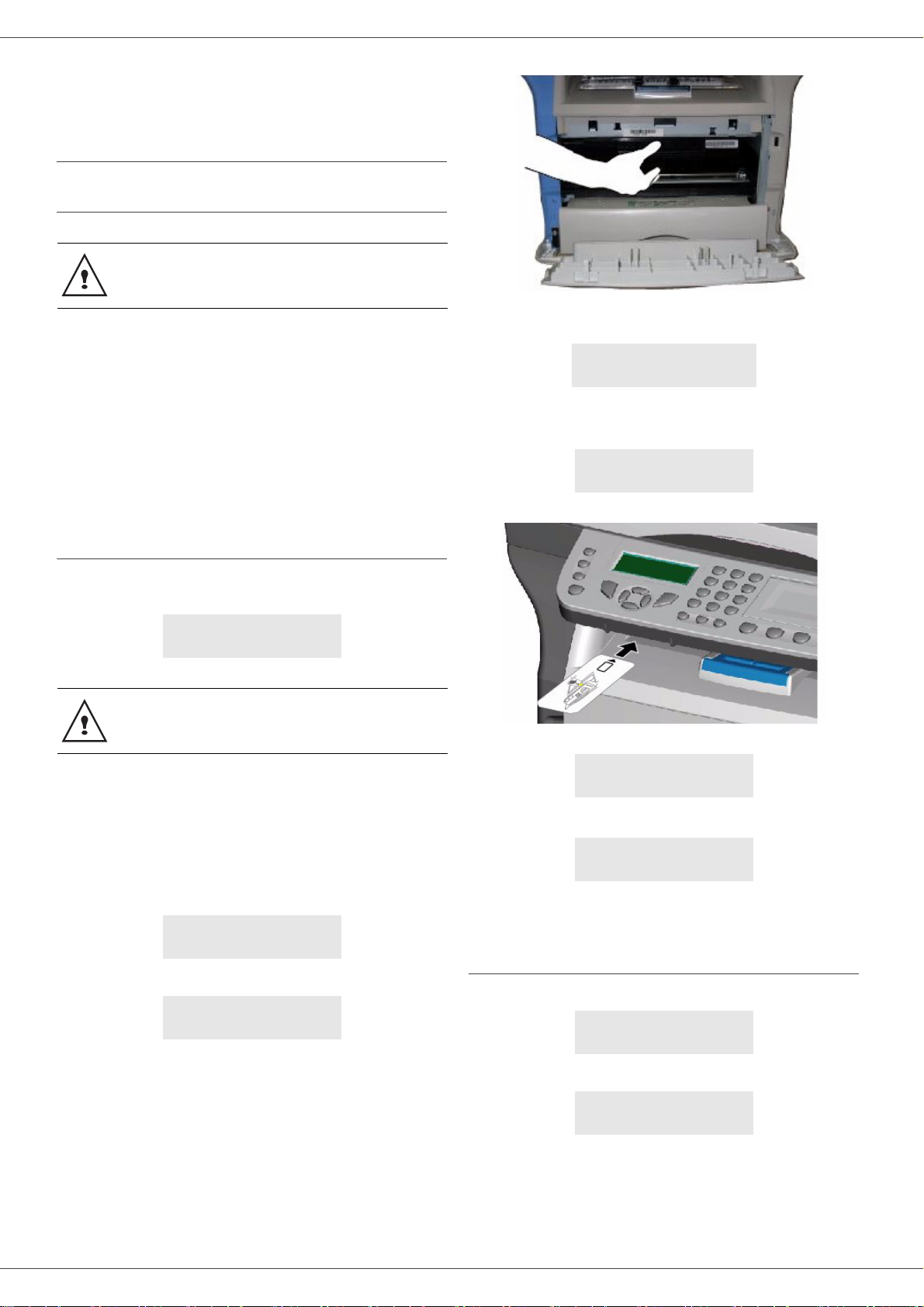
维护
服务
概要
为了您的安全,请务必参阅安全章节中介绍的
安全指令
为了确保在最佳状态下使用装置,建议您定期清洁内部零
件。
装置正常使用需要遵守以下规则:
-
不得随意将扫描仪盖子处于打开状态。
-
禁止对设备进行润滑。
-
严禁猛烈关闭扫描仪盖子,或使该装置遭受振动。
-
打印时不得打开硒鼓入口盖子。
-
禁止拆卸设备。
-
不得使用在纸盘里放置过久的纸张。
安全
,第 1页。
MF 5461 / MF 5481
5 按照以下方法,打开新硒鼓包装并将其插入沟槽。
11 - 维护
6 关闭盖子。
7 出现以下信息:
HAVE YOU CHANGED
THE TONER <OK>
按下 OK。
8 当以下信息出现时,
INSERT THE
TONER CARD
插入下图中显示的新硒鼓配备的智能卡。
硒鼓更换
终端配有一套当前耗材管理系统。如果硒鼓即将用完,该
系统会通知您。以下信息将显示在您终端的屏幕上。
TONER NEAR
END
显示
崯清息后,您廇可以更换硒鼓。
要退出该屏幕,请按
备注:显示此信息之后, 您能够更换硒鼓。
要更换硒鼓,请进行以下步骤。
当下列信息显示在屏幕上时:
1 按下 OK。
2 正对装置。
3 推动盖子左右两侧,并将其向您的方向拉。
4 从多功能终端上提起并取下硒鼓。
OK
。
TONER EMPTY
REPLACE <OK>
OPEN FRONT COVER
REPLACE TONER
9 请稍等信息出现。
PLEASE
WAIT
正在读取智能卡。
NEW TONER
REMOVE CARD
从读卡机中取出智能卡,您的终端可以进行再次打
印了。
智能卡问题
如果您的智能卡已被使用过,终端将显示:
PLEASE
WAIT
然后,
REMOVE CARD
ALREADY USED
- 57 -
Page 63

MF 5461 / MF 5481
如果您使用有缺陷的智能卡,终端将显示:
PLEASE
WAIT
然后,
UNKNOWN CARD
REMOVE CARD
如果在读取智能卡时按 C 键,终端显示:
ACTION CANCELLED
REMOVE CARD
清洁
扫描仪读取系统清洁
如果复印件上出现一条或多条竖直线,请清洁扫描仪玻
璃。
1 打开扫描仪盖子,直到其呈垂直位置。
2 用在温和酒精中浸湿柔软不起毛的抹布擦拭玻璃。
3 关闭扫描仪盖子。
4 扫描一份文件,以检查症状是否消失。
打印机清洁
打印机内外表面上的灰尘、污迹和纸屑会影响运行。请定
期清洁。
打印机问题
错误信息
当打印机遇到下述任何问题,相应的信息将出现在终端显
示器上。
信息 动作
CHECK TONER
TONER NEAR END
REPLACE PAPER
HEATING
CLOSE COVER
PRINTER
TONER EMPTY
REPLACE <OK>
PAPER JAM
REMOVE TONER
PAPER JAM
EXTERNAL TRAY
PAPER EMPTY
检查终端内是否有硒鼓。
显示您的耗材即将用完。
向纸盒内添加纸张。
启动终端时显示的信息。
打印机前盖开启,请关闭。
更换硒鼓。
如果纸张卡在终端里。取下
硒鼓,并取出卡住纸张。拆
下纸盒,去除卡住的纸张。
然后,打开并重新关闭纸张
填加器。
如果纸张卡在终端里。打开
卡纸挡板。取出卡住的纸
张。然后,打开并重新关闭
纸张填加器。
向纸盒内添加纸张。
11 - 维护
打印机外部清洁
用在温和清洁剂中浸湿的柔软抹布清洁打印机外部。
卡纸
在打印时,纸张可能卡在打印机或纸盒内,造成卡纸。
如果终端内出现卡纸,显示以下信息:
PAPER JAM
EXTERNAL TRAY
1 打开位于终端背面的卡纸盖子。
2 取出卡住的纸张,并关闭盖子。
- 58 -
3 然后,打开并重新关闭纸张填加器。
打印机重新自动启动。
Page 64
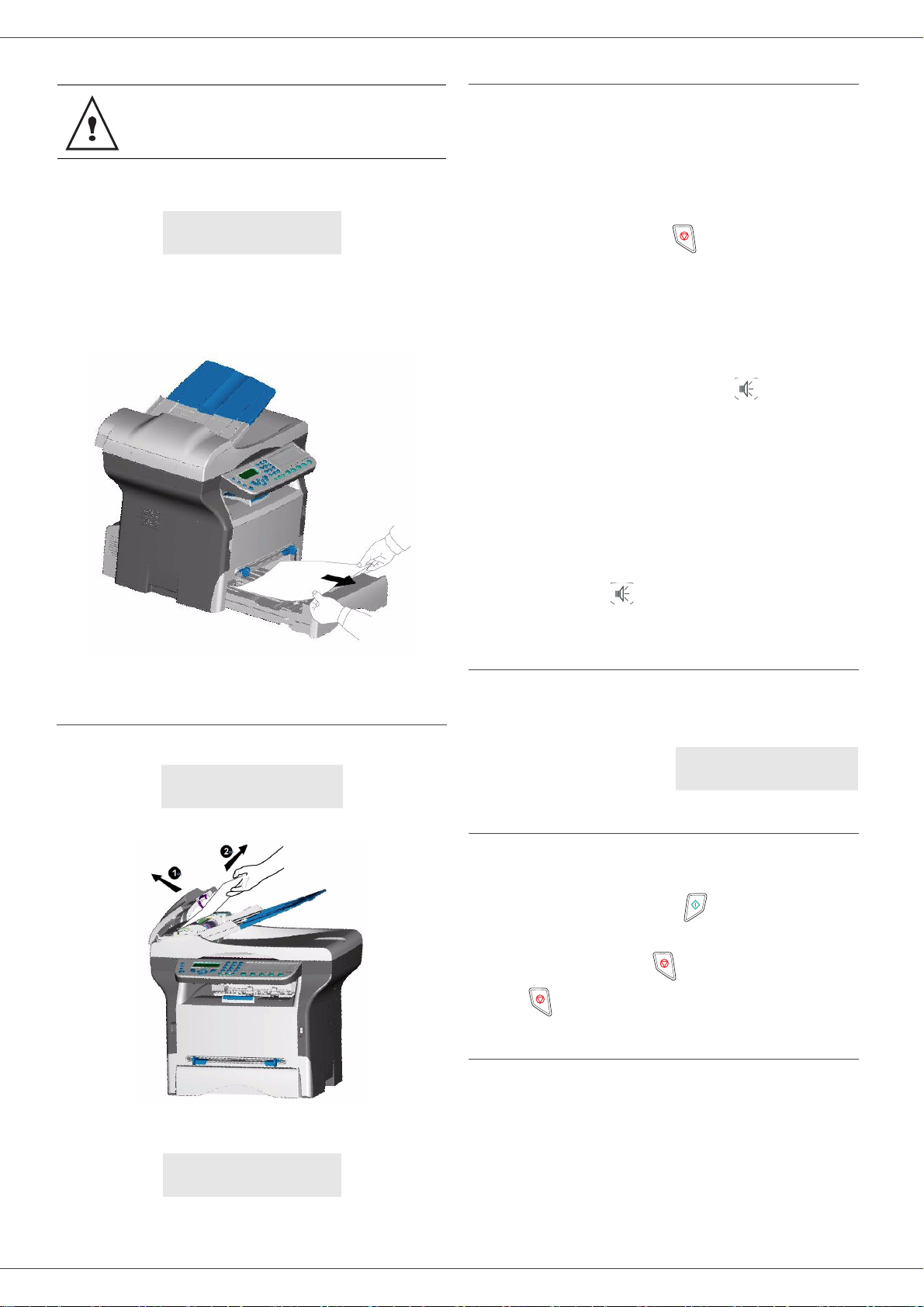
其它事项
MF 5461 / MF 5481
该熔合单元在操作中会达到很高温度。为了避
免伤害,禁止触摸该区域。
如果出现卡纸,显示以下信息:
PAPER JAM
REMOVE TONER
1 拆下硒鼓,检查是否纸张被卡住。
2 除去造成卡纸的纸张。
3 更换硒鼓,或者卸下纸盒,取出纸卡。
4 检查纸盒内纸张是否摆放正确。
开启时,屏幕没有任何内容显示。
检查电源线和电源插座之间的连接。
终端未检测出用户已放入遮盖式扫描仪的文件。
屏幕上显示
En début et en cours d'analyse,R
现在屏幕上
1 取出文件或者按下按钮 。
2 请确认文件厚度没有超标(最多 50 张,型号为 80
3 如果需要,请挪动纸张。
4 向前推动纸张到固定块。
终端机不接收传真。
1 检查电话线连接,并且使用按钮 ,注意否有传
收到一张白纸。
1 请进行打印测试;如果打印正常,说明终端工作正
2 请与发送传真的联系人沟通,因为有可能发送时,
用户不能进行发送。
1 检查电话线之间的连接。
2 并且使用按钮 ,注意是否有信号声音。
3 检查程序设置,是否使用了正确的预拨号码。
DOCUMENT PRÊT。
2
g/m
)。
真信号。
常。
文件放反了。
ETIRER DOCUMENT 出
11 - 维护
5 重新将纸盒放入终端里。
扫描仪故障
如果遮盖式扫描仪出现卡纸,将显示以下信息:
REMOVE DOCUMENT
CONFIRM <STOP>
1 打开扫描仪检查盖。
2 取出卡纸,注意不要弄破。
出现以下信息:
CLOSE COVER
SCANNER
3 关闭扫描仪检查盖。
通讯失败
在通讯失败时,终端每隔一小时自动报警一次。
出现这个例子:
当前时间
重新尝试发送的时间
由装载器进行的发送
用户可以在下面进行选择:
• 等候在标明的时间发送,
• 要执行立即发送,按下按钮 ,文件一直保持传送
状态。
• 放弃发送,请按下按钮 。要取出文件,重新按下
按钮 。
从记忆库进行的发送
用户可以在下面进行选择 :
• 等候在标明的时间发送,
• 到等候发送列表,执行立即发送。如果文件有数页,
发送将从失败的那页开始。
• 放弃发送,取消等候发送列表相应的命令即可。
终端最多可以执行 5 次自动呼叫。未发送的文件将自动从
记忆库删除,并且打印出一张发送报告,上面标明发送失
败和通讯失败原因编号 (参看通讯失败原因编号)。
FRI 12 DEC 20:13
0142685014 20:18
- 59 -
Page 65

MF 5461 / MF 5481
通讯失败原因编号
在发送日志以及接收日志上,有通讯失败原因编号。
总体编号
Code 01 - 无传真信号或占线
在进行 6 次尝试未果时出现该编号。用户最后必须重新执
行发送命令。
Code 03 - 操作员中止
操作员按下按键 ,即可中止通讯。
Code 04 - 输入号码无效
记录的快速拨号或者缩略号无效,请确认 (例如:一项定
时发送任务使用了快速拨号,然而此快速拨号已经被删除
了)。
Code 05 - 缺省检查
放置发送文件的地方发生故障,例如纸张被卡住。
Code 06 - 无法打印
打印时发生故障:缺纸、卡纸、盖子打开。对于接收者,
只有接收者的参数设置在
问题。
Code 07 - 断开
连接断开 (连接不好)。确认拔出号。
Code 08 - 质量
发送的文件未接收成功。请与接收者联系,询问是否需要
重新发送文件。干扰有可能在文件中形成空白区域。
Code 0A - 未收到文件
用户试图从联系人处接收文件,但是后者没有准备好 (未
存放),或者口令输入错误。
Code 0B - 错误的页数
在准备发送时的页数与发送的页数不符,确认文件页数。
Code 0C - 收到文件错误
询问发送文件的联系人,文件的长度 (文件可能比收到的
长)。
Code 0D - 文件传输质量很差
请发送文件的联系人再次发送文件。
Code 13 - 记忆溢出
用户终端由于记忆库已满,不能再接收,因为收到太多文
件没有打印,或者有太多文件等候发送。
打印并收到的文件,或者立即发送等候发送的文件。
Code 14 - 记忆溢出
接收文件的记忆库已满。 打印接收到的文件。
Code 15 - 不能识别的信箱 N°x
用户希望发送文件到联系人的信箱。输入的联系人的信箱
号码不存在。
Code 16 - 不能再次发送列表 N°x
用户要求通过远程终端对某一文件再次发送,但是没有设
置接收者列表。
Code 17 - 不能识别的信箱 N°x
用户希望到某个联系人的信箱接收文件。
输入的联系人的信箱号码不存在。
Code 18 - 不能再次发送
用户要求通过远程终端再次发送某一文件,但是该终端不
具备再次发送的功能。
Code 19 - 联系人中止
由于联系人操作,通讯中断 (例如:另一台终端希望从用
户的终端处接收文件,但是没有可供接收的文件)。
Code 1A - 断开
发送没有开始。电话线路噪声太大。
Code 1B - 文件传输质量很差
发送情况:重新开始发送。
一次接收情况:请发送文件的联系人再次发送文件。
WITHOUT PAPER 时,才会出现这一
Code 50 - 服务器错误
确认短信服务器号码参数设置,或者在数据传输过程中产
生通讯错误。
11 - 维护
- 60 -
Page 66
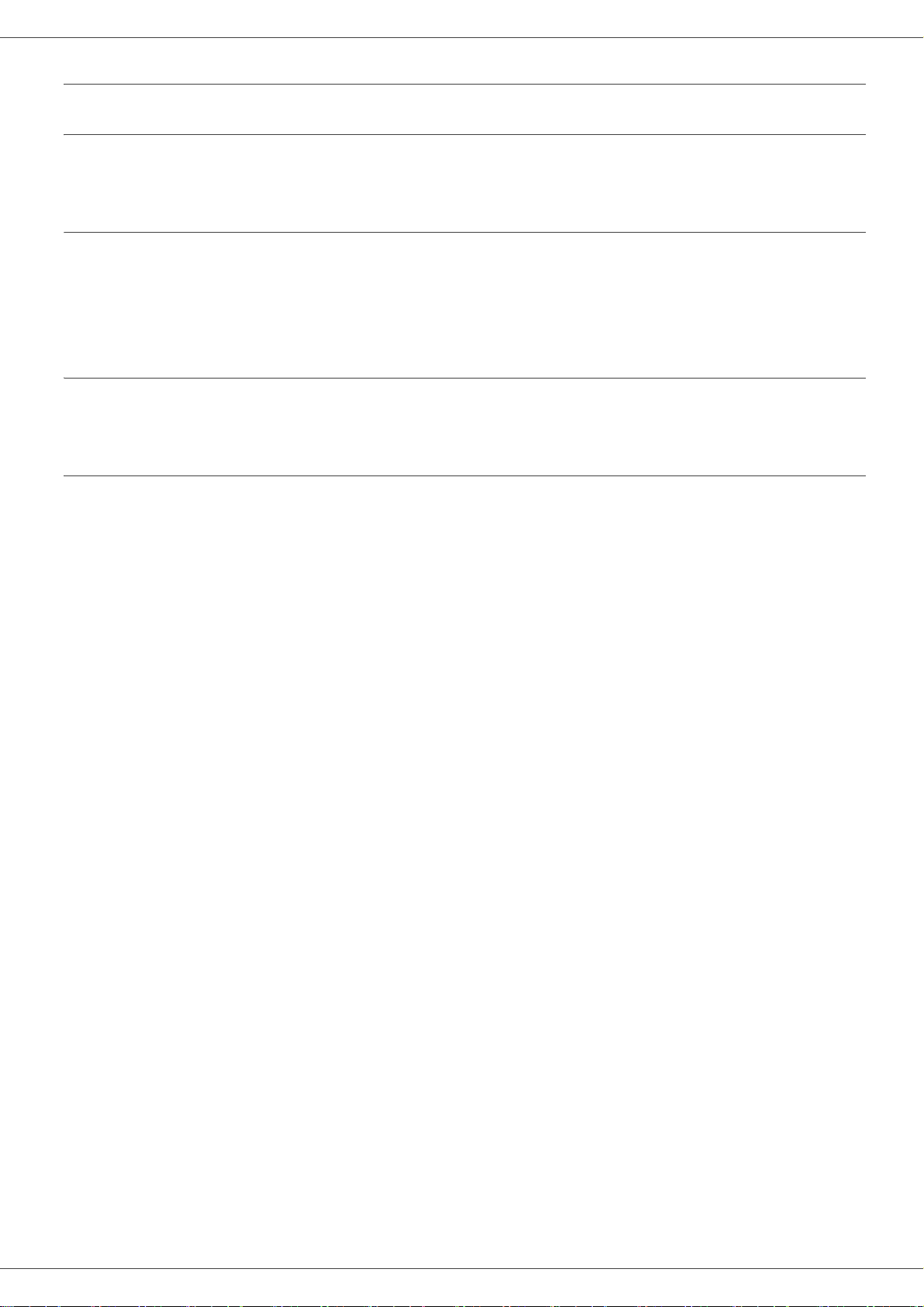
规格
物理规格
MF 5461 / MF 5481
尺寸: 412 x 447 x 386 毫米
重量: 13 公斤
电力规格
电源: 单相 220-240 V - 50/60 Hz - 4.5 A
电力消耗: 12 W 一般在节电模式
16 W 一般在备用模式
340 W 打印状态
环境规格
运行温度: 运行: + 10 °C 至 32 °C。
可接受湿度水平: 运行中:15 % 至 80 % HR (无蒸气凝结)。
外围设备规格
打印机
类型: 激光 (在普通纸上)。
分辨率:
速度: 最大每分钟 16 页
预热时间:
首页输出时间:
600dpi
a
21 秒
13 秒
11 - 维护
a. 打印速度取决于管理系统、个人电脑配置、应用程序、连接模式 (网络、 USB 或者无线方式 )、纸张格式,
还有文件的大小以及格式等因素。
复印机
类型: 黑白自动。
复印速度: 最大每分钟 16 页
分辨率:
多页复印: 最大 99 页
缩放范围: 25% 至 400%
600 dpi
扫描仪
类型: 彩色扫描仪
彩色深度: 36 比特
分辨率: 600 dpi (光学)
2400 dpi (内插值替换)
软件兼容性:
最大纸张格式: 信纸
TWAIN
打印支持
2
纸张
2
纸张
2
),最多 200 张 (80 g/m2),
主纸盒容量:
输出盒子容量: 50 页
主盒纸张规格: A4, A5, Legal, Letter
手工打印纸张格式: A4, A5, Legal, Letter, B5, exec, A6
最多 250 张 (60 g/m
60 至 105 g/m
52 至 160 g/m
个人电脑连接
从属 USB 2.0 端口 (个人电脑连接)
主 USB 2.0 端口 (Wlan 连接、阅读器、 USB 闪存卡阅读器)
操作系统:Windows 98 SE, 2000, ME, XP
- 61 -
Page 67
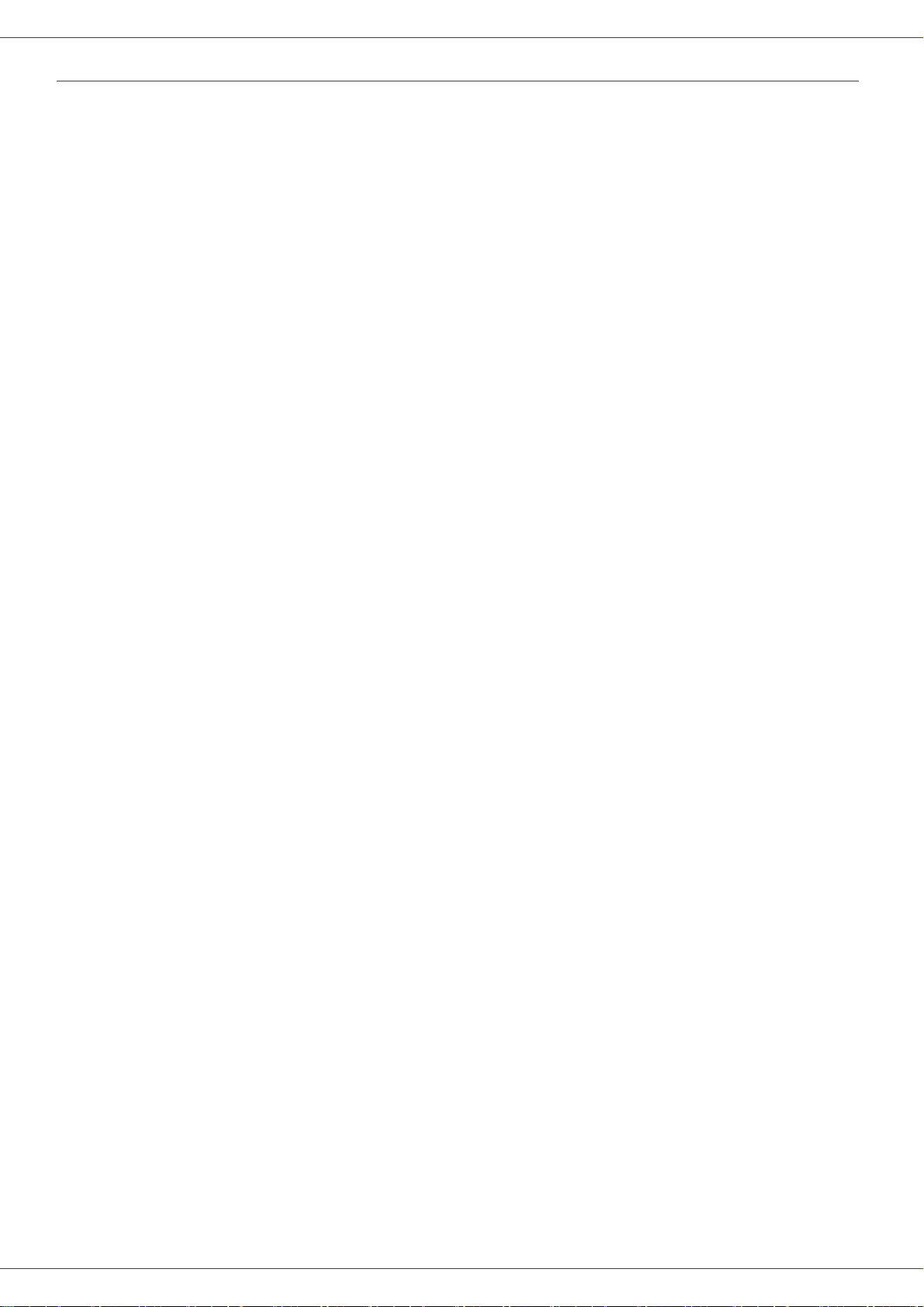
损耗品规格
参考纸张
扫描仪: Inapa tecno SPEED A4。
打印机:
硒鼓
参照
本规格可进行修改,以不断改进,恕不另行通知。
Ricoh T6200 A4
CTR 360
CTR 365
MF 5461 / MF 5481
11 - 维护
- 62 -
